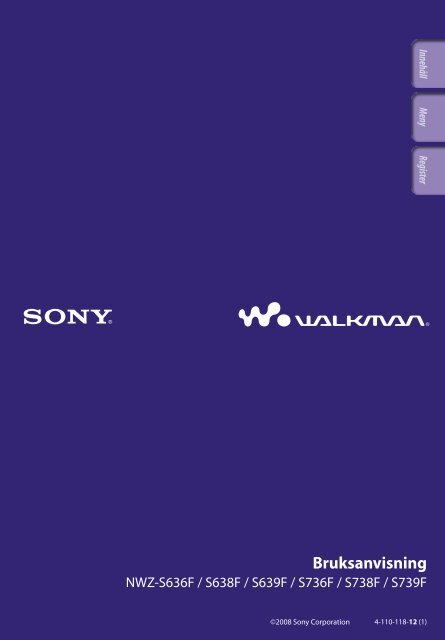Sony NWZ-S639F - NWZ-S639F Istruzioni per l'uso Svedese
Sony NWZ-S639F - NWZ-S639F Istruzioni per l'uso Svedese
Sony NWZ-S639F - NWZ-S639F Istruzioni per l'uso Svedese
Create successful ePaper yourself
Turn your PDF publications into a flip-book with our unique Google optimized e-Paper software.
Bruksanvisning<br />
<strong>NWZ</strong>-S636F / S638F / <strong>S639F</strong> / S736F / S738F / S739F<br />
©2008 <strong>Sony</strong> Corporation 4-110-118-12 (1)
Bläddra i Bruksanvisning<br />
Använda knapparna i Bruksanvisning<br />
Klicka på knapparna som finns i övre högra delen av den här manualen för att<br />
komma till ”Innehållslistan”, ”Home-menylistan” eller ”Register”.<br />
Går till innehållsförteckningen<br />
Sök efter det du letar efter från en lista över ämnen i bruksanvisningen.<br />
Går till Home-menylistan<br />
Söker i en lista över ämnen i bruksanvisningen.<br />
Går till registret<br />
Sök efter vad du letar efter från en lista över nyckelord som nämns i bruksanvisningen.<br />
Tips<br />
Du kan gå till önskad sida genom att klicka på sidnumret i innehållsförteckningen,<br />
Home-menylistan eller registret.<br />
Du kan gå till önskad sida genom att klicka på en sidreferens (t.ex. sidan 4) på en<br />
sida.<br />
Om du vill söka efter en sida med sökord klickar du på menyn ”Redigera”, väljer<br />
alternativet ”Sök” i Adobe Reader för att visa navigeringsramen, skriver sökordet i<br />
sökrutan och klickar på ”Sök”.<br />
När du går till en annan sida kan du gå till föregående eller nästa sida genom att klicka<br />
på eller som finns placerade längst ned i skärmen för Adobe Reader.<br />
Användningsprocesserna kan variera beroende på din version av Adobe Reader.<br />
Fortsättning
Ändra sidlayout<br />
Knapparna längst ned i skärmen för Adobe Reader gör det möjligt för dig att<br />
välja hur sidorna ska visas.<br />
En sida<br />
Sidorna visas en i taget.<br />
När du bläddrar ändras skärmen till<br />
föregående eller efterföljande sida.<br />
Kontinuerligt<br />
Sidorna visas som en kontinuerlig<br />
serie av sidor.<br />
När du bläddrar visas kommande<br />
eller föregående sidor i en följd.<br />
Kontinuerligt - motstående<br />
Två sidor visas bredvid varandra med<br />
varje par som en del av en<br />
kontinuerlig serie. När du bläddrar,<br />
bläddras föregående eller nästa par<br />
sidor upp eller ner kontinuerligt.<br />
Motstående<br />
Två sidor visas bredvid varandra.<br />
När du bläddrar visas föregående eller<br />
efterföljande sidpar.
Innehåll<br />
Home-menylista.................................... 6<br />
Medföljande tillbehör............................ 8<br />
Om den inbyggda programvaran...................9<br />
Delar och kontroller............................ 11<br />
Spelarens reglage och skärmar............ 13<br />
Använda 5-vägsknappen och skärmen........14<br />
Visa skärmen ”Now Playing”........................21<br />
Använda OPTION-knappen................ 22<br />
Komma igång<br />
Förbered spelaren................................ 23<br />
Ladda spelaren................................................23<br />
Slå av och på spelaren....................................25<br />
Hämta data.......................................... 26<br />
Överföra data....................................... 27<br />
Spela upp musik<br />
Spela upp musik (Music Library)............. 32<br />
Söka efter spår med spårnamn.....................32<br />
Söka efter spår enligt album..........................33<br />
Söka efter spår med artist..............................34<br />
Söka efter spår enligt genre...........................35<br />
Söka efter spår med lanseringsår..................36<br />
Söka efter spår med mapp.............................37<br />
Söka efter spår enligt inledande bokstav.....38<br />
Spela en spellista.............................................39<br />
Söka efter spår baserat på det spår som<br />
spelas för tillfället.............................. 40<br />
Spela upp spår i slumpvis ordning<br />
(Intelligent Shuffle).................................. 41<br />
Spelar upp spår som har släppts under<br />
samma år i slumpvis ordning<br />
(Time Machine Shuffle)......................................41<br />
Spela upp alla spår i slumpvis ordning........43<br />
Spela upp spår med .<br />
SensMe Channels............................. 44<br />
Vad är ”SensMe Channels”?........................44<br />
Spela upp spår med<br />
”SensMe Channels”...................................44<br />
Analysera spår på spelaren............................47<br />
Radera spår från Music Library.......... 48<br />
Visa alternativmenyn för musik.......... 49<br />
Ställa in musik<br />
Ställa in uppspelningsläge .<br />
(Play Mode)........................................... 52<br />
Ställa in uppspelningsintervall............ 54<br />
Visa skärmen för aktuell uppspelning .<br />
vid varje nytt spår (New Song Pop Up).... 55<br />
Ställa in Album Display Format.......... 56<br />
Ställa in sökningen enligt mappar .<br />
(/ Button Setting)............................... 58<br />
Ställa in ljudkvalitet (Equalizer)............. 59<br />
Ändra ljudkvalitet...........................................59<br />
Anpassa ljudkvaliteten...................................61<br />
Skapa mer levande ljud .<br />
(VPT(Surround)).................................... 62<br />
Lyssna med klart stereoljud .<br />
(Clear Stereo)......................................... 64<br />
Korrigera ljud i högintervall .<br />
(DSEE(Sound Enhancer)).......................... 65<br />
Justera volymnivån .<br />
(Dynamic Normalizer)............................. 67<br />
Spela upp video<br />
Spela en video...................................... 68<br />
Ställa in visningsriktning för video..... 70<br />
Ställa in visning av videoskärm........... 72<br />
Ställa in funktionen Zoom.................. 73<br />
Spela upp video kontinuerligt............. 75<br />
Ställa in visningsformat för .<br />
videolista........................................... 76<br />
Spela upp videoljud enbart.................. 77<br />
Radera video från Video Library........ 78<br />
Visa alternativmenyn för video........... 79<br />
Spela upp Podcasts<br />
Spela upp Podcast-episoder................. 80<br />
Ta bort Podcast-episoder..................... 81<br />
Visa alternativmenyn för Podcast....... 82<br />
Fortsättning
Visa bilder<br />
Visa en bild.......................................... 84<br />
Ställa in visningsriktning för bilder.... 86<br />
Ställa in visning av bildskärmen.......... 88<br />
Spela upp bildspel................................ 89<br />
Ange uppspelningsläge för bildspel.... 90<br />
Ställa in intervall för bildspel.............. 91<br />
Ställa in visningsformat för .<br />
bildlistor............................................ 92<br />
Radera bilder från Photo Library........ 93<br />
Visa alternativmenyn för bilder.......... 94<br />
Lyssna på FM-radio<br />
Lyssna på FM-radio............................. 95<br />
1 Byta till FM-radio........................................95<br />
2 Förinställa radiostationer<br />
automatiskt (Auto Preset)...............................96<br />
3 Välja radiostationer.....................................97<br />
Förinställa radiostationer manuellt.... 98<br />
Radera förinställda radiostationer...............99<br />
Ställa in mottagning .<br />
(Scan Sensitivity).................................. 100<br />
Byta till enkanaligt ljud/Stereo<br />
(Mono/Auto)........................................ 101<br />
Visa alternativmenyn för .<br />
FM-radio......................................... 102<br />
Ställa in Skärmsläckare..................... 111<br />
Ställa in tid för skärmsläckaren......... 112<br />
Ställa in tema..................................... 113<br />
Ställa in Wallpa<strong>per</strong>............................ 114<br />
Justera skärmens ljusstyrka .<br />
(Brightness)......................................... 116<br />
Ställa in aktuell tid (Set Date-Time)....... 117<br />
Ställa in datumformat....................... 119<br />
Ställa in tidsformat............................ 120<br />
Visar information för spelaren .<br />
(Unit Information)................................ 121<br />
Återställer till fabriksinställningar .<br />
(Reset all Settings)................................. 122<br />
Formatera minnet (Format)................. 123<br />
Välja skärmspråk............................... 125<br />
Användbara fakta<br />
Maximera batteriets driftstid............ 127<br />
Vad betyder format och .<br />
bithastighet?.................................... 128<br />
Vad är ett ljudformat?................................. 128<br />
Vad är ett videoformat?............................... 129<br />
Vad är ett bildformat?................................. 129<br />
Lagra data.......................................... 130<br />
Uppgradera spelarens fasta .<br />
programvara.................................... 131<br />
Egna inställningar<br />
Minska omgivande ljud (Brusreducering)<br />
(endast <strong>NWZ</strong>-S736F/S738F/S739F)............ 103<br />
Använda externa ljudkällor<br />
(External Input-läge)....................................... 105<br />
Användning som hörselskydd<br />
(Quiet Mode)................................................. 107<br />
Justera effekterna för brusreducering .<br />
(Set Noise Cancel level) .......................... 108<br />
Begränsa volymen .<br />
(AVLS (Volume Limit))........................... 109<br />
Stänga av ljudsignalen....................... 110<br />
Felsökning<br />
Felsökning......................................... 132<br />
Meddelanden..................................... 146<br />
Övrig information<br />
Försiktighetsåtgärder........................ 149<br />
Licens- och .<br />
varumärkesmeddelande.................. 156<br />
Specifikationer................................... 158<br />
Register.............................................. 163<br />
Obs<br />
Vissa modeller kanske inte är tillgängliga beroende på i vilket land eller i vilken region<br />
som spelaren inhandlats.
Home-menylista<br />
Home-menyn visas när du trycker och håller BACK/HOME-knappen intryckt.<br />
Home-menyn är startpunkten för varje funktion, såsom uppspelning av spår,<br />
video och bilder, podcast-episoder, sökning efter spår, använda ”SensMe<br />
Channels”, att lyssna på FM-radio och ändring av inställningar.<br />
Tips<br />
Skärmvisningen skiljer sig beroende på inställningarna för ”Wallpa<strong>per</strong> Settings”<br />
( sidan 114) och ”Theme Settings” ( sidan 113). Skärmbilderna i den här<br />
bruksanvisningen är endast exempel.<br />
SensMe Channels..................... 44<br />
FM Radio................................. 95<br />
Intelligent Shuffle* 1<br />
Time Machine Shuffle................. 41<br />
Shuffle All..................................... 43<br />
Photo Library.......................... 84<br />
Music Library<br />
All Songs....................................... 32<br />
Album........................................... 33<br />
Artist.............................................. 34<br />
Genre............................................. 35<br />
Release Year.................................. 36<br />
Folder............................................ 37<br />
Playlists......................................... 39<br />
Initial Search................................. 38<br />
Intelligent Shuffle......................... 41<br />
Video Library.......................... 68<br />
Fortsättning <br />
* 1 visas istället för (Intelligent<br />
Shuffle) om spelaren får åtkomst till<br />
vissa onlinetjänster (endast tillgängligt i<br />
USA.). För att återställa (Intelligent<br />
Shuffle), formaterar du minnet på<br />
spelaren ( sidan 123).
Settings<br />
Music Settings<br />
Play Mode................................ 52<br />
Playback Range....................... 54<br />
Equalizer.................................. 59<br />
VPT(Surround)....................... 62<br />
DSEE(Sound Enhance).......... 65<br />
Clear Stereo............................. 64<br />
Dynamic Normalizer............. 67<br />
Album Display Format.......... 56<br />
New Song Pop Up................... 55<br />
/ Button Setting................. 58<br />
Video Settings<br />
Zoom Settings......................... 73<br />
Video Orientation................... 70<br />
Display...................................... 72<br />
Continuous Playback............. 75<br />
Video List Format................... 76<br />
On-Hold Display.................... 77<br />
Photo Settings<br />
Photo Orientation................... 86<br />
Display...................................... 88<br />
Slide Show Repeat................... 90<br />
Slide Show Interval................. 91<br />
Photo List Format................... 92<br />
FM Radio Settings<br />
Scan Sensitivity..................... 100<br />
Mono/Auto............................ 101<br />
Common Settings<br />
Unit Information.................. 121<br />
AVLS (Volume Limit).......... 109<br />
Beep Settings......................... 110<br />
Theme Settings...................... 113<br />
Wallpa<strong>per</strong> Settings................ 114<br />
Screensaver............................ 111<br />
Brightness.............................. 116<br />
Set Date-Time....................... 117<br />
Date Display Format............ 119<br />
Time Display Format........... 120<br />
Reset all Settings................... 122<br />
Format.................................... 123<br />
Language Settings......................125<br />
NC Settings* 1 ..............................105<br />
NC Modes.............................. 105<br />
Set Noise Can. level.............. 108<br />
Podcast Library......................... 80<br />
Now Playing............................ 21<br />
* 1 Endast <strong>NWZ</strong>-S736F/S738F/S739F
Medföljande tillbehör<br />
Kontrollera att tillbehören finns i förpackningen.<br />
Hörlurar (1)<br />
USB-kabel (1)<br />
Hörsnäckor (storlek S,L) (1)<br />
Fästanordning (1)<br />
Används vid anslutning av spelaren till den valfria<br />
dockningsenheten etc.<br />
Ljudingångskabel* 1<br />
Adapter för användning vid flygning (enkel/dubbel)* 1<br />
CD-ROM-skiva* 2 * 3 (1)<br />
Windows Media Player 11<br />
Media Manager for WALKMAN* 4<br />
Content Transfer<br />
Bruksanvisning (PDF-fil)<br />
Quick Start Guide (1)<br />
* 1 Endast <strong>NWZ</strong>-S736F/S738F/S739F<br />
* 2 Försök inte spela upp den här CD-ROM-skivan på en ljud-CD-spelare.<br />
* 3 Beroende på i vilket land eller i vilken region du har köpt spelaren kan den<br />
inbyggda programvaran variera.<br />
* 4 Media Manager for WALKMAN är inte inbyggd i paket som säljs i USA.<br />
Hämta den från följande webbsida:<br />
http://www.sonycreativesoftware.com/download/wmm_lite<br />
Så här installerar du hörsnäckorna<br />
Om hörsnäckorna inte passar i öronen kanske du inte kan höra<br />
låga basljud.<br />
För att få bättre ljudkvalitet ändrar du storleken på<br />
hörsnäckorna och se till att de passar in i öronen.<br />
Vid inköpstillfället är hörsnäckor av storleken M installerade.<br />
L L<br />
Om hörsnäckorna inte passar i öronen ska du testa en av medföljande storlekar,<br />
S eller L.<br />
När du ändrar hörsnäckorna ska du vrida för att installera dem ordentligt i<br />
hörlurarna och förhindra att hörsnäckan lossnar från ditt öra.<br />
Om serienumret<br />
Serienumret som angivits för den här spelaren krävs för din registrering.<br />
Serienumret finns på spelarens baksida.<br />
Fortsättning
Om den inbyggda programvaran<br />
Windows Media Player 11<br />
Windows Media Player kan importera ljuddata från CD-skivor och överföra<br />
data till spelaren. När du använder upphovsrättsskyddade WMA-ljudfiler och<br />
WMV-videofiler ska du använda den här programvaran.<br />
Överförbara filer: Musik (MP3, WMA), video (WMV), bilder (JPEG)<br />
För information om användning, se hjälpavsnittet för programvaran eller besök<br />
följande webbsida.<br />
http://www.support.microsoft.com/<br />
Tips<br />
Vissa datorer som redan har Windows Media Player 10 installerat kan påträffa<br />
filbegränsning (AAC, videofiler etc.) som kan överföras genom dra och släpp. Om<br />
du installerar Windows Media Player 11 från den medföljande CD-ROM-skivan kan<br />
du lösa det här problemet och sedan överföra genom dra och släpp igen. Innan du<br />
installerar Windows Media Player 11 på datorn ska du kontrollera om programvaran<br />
eller tjänsten är kompatibel med Windows Media Player 11.<br />
Media Manager for WALKMAN* 1<br />
Media Manager for WALKMAN kan överföra musik, bilder och video från<br />
datorn till spelaren och importera ljuddata från CD-skivor. Media Manager for<br />
WALKMAN kan även prenumerera på RSS-matning och överföra musik- och<br />
videofiler som har hämtats från RSS-kanaler.<br />
För detaljer om användning, se hjälpavsnittet för programvaran. Ljudfiler<br />
(AAC) eller video kan även överföras genom dra och släpp med Windows<br />
Utforskaren, liksom Media Manager for WALKMAN.<br />
Överförbara filer: Musik (MP3, WMA, AAC *2 , WAV), Bilder (JPEG), Video<br />
(MPEG-4 Simple Profile, AVC (H.264/AVC) Baseline Profile, WMV *2*3 ),<br />
Podcast (musik, video)<br />
* 1 Om du har köpt in programpaketet i USA kan du hämta Media Manager for<br />
WALKMAN på följande webbsida:<br />
http://www.sonycreativesoftware.com/download/wmm_lite<br />
* 2 DRM-filer är inte kompatibla.<br />
* 3 Vissa WMV-filer kan inte spelas upp efter överföring med Media Manager for<br />
WALKMAN. Om du överför dem på nytt med Windows Media Player 11, kan de bli<br />
spelbara.<br />
Obs<br />
Upphovsrättsskyddade DVD-filmer eller inspelade digitala TV-program hanteras inte.<br />
Fortsättning
10<br />
Content Transfer<br />
Med Content Transfer kan du överföra musik-, video- och bildfiler från en<br />
dator till din spelare genom en enkel dra-och-släpp-åtgärd. Du kan använda<br />
Windows Utforskaren eller iTunes® intuitivt för att dra och släppa data till<br />
Content Transfer. För detaljer angående användning, se hjälpavsnittet för<br />
programvaran.<br />
Överförbara filer: Musik (MP3, WMA, AAC* 1 , WAV), Bilder (JPEG), Video<br />
(MPEG-4 Simple Profile, AVC (H.264/AVC) Baseline Profile, WMV* 1 * 2 ),<br />
Podcast (musik, video)<br />
* 1 DRM-filer är inte kompatibla.<br />
* 2 Vissa WMV-filer kan inte spelas upp efter att de överförts med Content<br />
Transfer. Om du överför dem på nytt med Windows Media Player 11, kan de<br />
bli spelbara.<br />
Tips<br />
ATRAC-filer kan överföras till spelaren efter konvertering till MP3-filformat. För att<br />
konvertera filer hämtar du MP3-konverteringsverktyget från webbsidan för kundsupport<br />
( sidan 155).
11<br />
Delar och kontroller<br />
Framsida<br />
Baksida<br />
BACK/HOME-knapp* 1<br />
Tryck för att gå upp en nivå eller gå<br />
tillbaka till den föregående menyn.<br />
Tryck och håll BACK/HOMEknappen<br />
intryckt när du vill visa<br />
Home-menyn ( sidan 13).<br />
5-vägsknapp* 2<br />
Startar uppspelning och navigerar i<br />
spelarens menyer ( sidan 14).<br />
Hörlursuttag* 3<br />
För anslutning av hörlurarna. För in<br />
kontakten tills den klickar på plats.<br />
Om hörlurarna är felaktigt anslutna<br />
kanske ljudet inte låter som det ska.<br />
Om brusreduceringsfunktionen<br />
(endast <strong>NWZ</strong>-S736F/S738F/S739F)<br />
Brusreduceringsfunktionen är endast<br />
tillgänglig vid användning av<br />
medföljande hörlurar.<br />
Hörlurarna som medföljer får endast<br />
användas för dessa modeller och inte<br />
för någon annan utrustning.<br />
WM‐PORT-uttag<br />
Använd det här uttaget för att ansluta<br />
den medföljande USB-kabeln eller<br />
<strong>per</strong>ifera enheter som tillval, såsom<br />
tillbehör som stöder WM‐PORTEN.<br />
NOISE CANCELING-knapp (endast<br />
<strong>NWZ</strong>-S736F/S738F/S739F)<br />
Genom att föra reglaget för NOISE<br />
CANCELING i pilens riktning ,<br />
aktiveras brusreduceringsfunktionen<br />
( sidan 103).<br />
Skärm<br />
Skärmen kan variera beroende på<br />
funktionerna ( sidan 13).<br />
VOL +* 2 /–-knapp<br />
Justerar volymen.<br />
Fortsättning
12<br />
HOLD-knapp<br />
Med HOLD-knappen kan du<br />
förhindra att knapparna på spelaren<br />
trycks in av misstag när du bär den.<br />
Genom att föra HOLD-knappen i<br />
pilens riktning , avaktiveras alla<br />
knapparna. Om du för HOLDknappen<br />
i motsatt riktning<br />
avaktiveras HOLD-funktionen.<br />
OPTION/PWR OFF-knapp* 1<br />
Visar alternativmenyn<br />
( sidan 22, 49, 79, 82, 94, 102).<br />
Om du trycker och håller OPTION/<br />
PWR OFF-knappen intryckt slås<br />
skärmen av och spelaren övergår i<br />
standby-läge. Om du trycker på<br />
någon knapp när spelaren är i<br />
standby-läge visas meddelandet<br />
”Now Playing” och spelaren är klar<br />
att användas. Dessutom är det så att<br />
om du lämnar spelaren i standbyläge<br />
i omkring en dag slås den av helt<br />
automatiskt. Om du trycker på en<br />
knapp när spelaren är avstängd visas<br />
först startskärmen och sedan<br />
skärmen ”Now Playing”.<br />
Obs<br />
Spelaren förbrukar lite batterikraft även<br />
i standby-läget. Därför kan det hända<br />
att spelaren stängs av helt efter en kort<br />
stund, beroende på hur mycket kraft<br />
som finns kvar i batteriet.<br />
RESET-knapp<br />
Återställer spelaren när du trycker på<br />
RESET-knappen med ett litet stift<br />
etc. ( sidan 132).<br />
* 1 Funktioner markerade med på<br />
spelaren aktiveras om du trycker och<br />
håller överensstämmande knappar<br />
intryckta.<br />
* 2 De är taktila punkter. De underlättar<br />
användningen.<br />
* 3 Formen på hörlursuttagshålen varierar<br />
beroende på modell.
13<br />
Spelarens reglage och skärmar<br />
Använd 5-vägsknappen och BACK/HOME-knappen för att navigera genom<br />
skärmarna, spela upp spår, video och bilder och för att ändra spelarens<br />
inställningar.<br />
Home-menyn visas när du trycker och håller BACK/HOME-knappen intryckt.<br />
Diagrammet nedan visar hur skärmen ändras när du trycker de olika<br />
knapparna. Exempelvis ändras spelarens skärm enligt nedan när du väljer<br />
”Music Library” – ”Album” på Home-menyn.<br />
Home-meny<br />
Välj (Music Library) och tryck på<br />
knappen .<br />
Music Library<br />
Tryck på BACK/<br />
HOME-knappen.<br />
Tryck och håll<br />
BACK/HOME-knappen<br />
intryckt.<br />
Tryck på BACK/<br />
HOME-knappen.<br />
Tryck och håll BACK/<br />
HOME-knappen intryckt.<br />
Albumlista<br />
Välj ”Album” och tryck<br />
på -knappen.<br />
Sparlista<br />
Välj önskat album och tryck på<br />
knappen .<br />
Tryck på BACK/<br />
HOME-knappen.<br />
Tryck och håll BACK/<br />
HOME-knappen intryckt.<br />
Välj önskat spår och tryck på<br />
.<br />
Uppspelningen startar.<br />
Skärmen Now Playing<br />
Tryck på BACK/<br />
HOME-knappen.<br />
Tryck och håll BACK/<br />
HOME-knappen intryckt.<br />
Fortsättning
14<br />
Använda 5-vägsknappen och skärmen<br />
5-vägsknappen styr olika funktioner på<br />
listskärmarna, miniatyrskärmarna och ”Now<br />
Playing”-skärmen.<br />
* 1 De är taktila punkter. De underlättar användningen.<br />
Använda 5-vägsknappen på listskärmen<br />
Musik<br />
-knapp (uppspelning/<br />
paus/bekräfta)* 1<br />
/-knappar<br />
/-knappar<br />
Register<br />
Initialerna för spår- och albumnamn etc. visas i listan.<br />
Lista<br />
Informationsfält<br />
Information om spår, ikoner etc. visas ( sidan 20).<br />
Knappar<br />
<br />
/<br />
/<br />
Beskrivning<br />
Bekräftar ett alternativ i listan.<br />
Tryck och håll intryckt när du vill spela upp alla spår för det valda<br />
alternativet.<br />
Flyttar markören upp eller ned.<br />
Tryck och håll intryckt om du vill bläddra upp eller ned snabbare.<br />
Ändrar skärmar eller flyttar markören åt vänster eller höger för att<br />
visa en lista över alternativ när ett register visas.<br />
Visar föregående eller nästa skärm i listan när registret inte visas.<br />
Video<br />
Lista<br />
Knappar<br />
<br />
/<br />
/<br />
Beskrivning<br />
Bekräftar ett alternativ i listan.<br />
Flyttar markören upp eller ned.<br />
Tryck och håll intryckt om du vill bläddra upp eller ned snabbare.<br />
Visar föregående eller nästa skärm i listan.<br />
Fortsättning
15<br />
Bild<br />
Lista<br />
Knappar<br />
<br />
/<br />
/<br />
Beskrivning<br />
Bekräftar ett alternativ i listan.<br />
Tryck och håll intryckt när du vill spela upp ett bildspel med alla<br />
bilder i det valda alternativet.<br />
Flyttar markören upp eller ned.<br />
Tryck och håll intryckt om du vill bläddra upp eller ned snabbare.<br />
Visar föregående eller nästa skärm i listan.<br />
Använda 5-vägsknappen på miniatyrskärmen* 1<br />
Miniatyrer<br />
Knappar<br />
<br />
/<br />
/<br />
Beskrivning<br />
Visar spårlistan för det valda alternativet under musikhantering<br />
eller visar det valda alternativet under bildhantering. Startar<br />
uppspelningen av det valda alternativet under videoanvändning.<br />
Flyttar markören upp eller ned.<br />
Tryck och håll intryckt om du vill bläddra upp eller ned snabbare.<br />
Flyttar markören åt vänster eller höger.<br />
Tryck och håll nedtryckt om du vill flytta markören snabbare åt<br />
vänster eller höger och sedan bläddra uppåt eller nedåt på<br />
miniatyrskärmarna.<br />
* 1 Miniatyren står för en förminskad bildstorlek av omslagsbild, en scen ur en video, eller<br />
ett foto. Om du vill visa miniatyrbilder för album, se sidan 56; för videofiler, se<br />
sidan 76.<br />
Fortsättning
16<br />
Använda 5-vägsknappen på skärmen ”Now Playing”<br />
Musik<br />
Spårnamn<br />
Artistnamn<br />
Albumtitel<br />
Genre<br />
Lanseringsår<br />
Uppspelningsstatus<br />
Knappar<br />
<br />
/<br />
/<br />
Beskrivning<br />
Startar uppspelningen av ett spår. När uppspelningen startar visas<br />
på displayen och om knappen trycks in igen visas och<br />
uppspelningen pausas.* 1 Den här funktionen för paus och<br />
återupptagning är endast tillgänglig på skärmen ”Now Playing”.<br />
Tryck på knappen / för att visa markören och bläddra genom<br />
visade alternativ. När genre, album title, eller andra funktioner väljs<br />
med markören trycker du på knappen för att visa en lista över<br />
artister som matchar genren för det spår som spelas eller spårlistan<br />
för albumet som spelas.<br />
När knappen / är inställd på ”Folder +/–” ( sidan 58)<br />
Startar uppspelningen från första låten i nästa mapp* 2 , den aktuella<br />
mappen eller föregående mapp. Tryck på knappen för att hoppa<br />
över första låten i den aktuella mappen eller föregående mapp.<br />
Tryck på knappen för att gå till första låten i nästa mapp.<br />
Flyttar uppspelningen till början av aktuellt, föregående eller nästa<br />
spår när den trycks in en eller flera gånger. Tryck och håll intryckt<br />
när du vill söka bakåt eller framåt på spår som spelas.<br />
* 1 Om det inte förekommer någon användning på mer än 3 minuter under tiden en låt har<br />
pausats, slås skärmen av och spelaren går in i standby-läge.<br />
* 2 Mappenheterna som spelaren hoppar över varierar enligt listan som visas före låtlistan.<br />
Om du exempelvis väljer en låt i följande ordning; ”Artist”- albumlista - sparlista, kan du<br />
söka efter låtar genom att hoppa över album.<br />
Fortsättning
17<br />
SensMe Channel<br />
Kanal<br />
Spårnamn<br />
Artistnamn<br />
Albumtitel<br />
Uppspelningsstatus<br />
Knappar<br />
<br />
/<br />
/<br />
Beskrivning<br />
Startar uppspelningen av ett spår. När uppspelningen startar visas<br />
på skärmen och om knappen trycks in igen visas och<br />
uppspelningen pausas.<br />
Tryck på knappen / för att bläddra genom listan över kanaler.<br />
Varje gång du trycker in knappen ändras kanal och<br />
låtuppspelningen startar från mitten av låten.<br />
Flyttar uppspelningen till början av aktuellt, föregående eller nästa<br />
spår när den trycks in en eller flera gånger. Tryck och håll intryckt<br />
när du vill söka bakåt eller framåt på spår som spelas.<br />
Fortsättning
18<br />
Video<br />
Uppspelningsstatus<br />
När du ändrar skärmens orientering till horisontell ändras även riktningen för<br />
knapparna /// och funktionerna.<br />
Knappar<br />
<br />
/<br />
/<br />
Beskrivning<br />
Startar uppspelningen av en video. När uppspelningen startar visas<br />
på skärmen och om knappen trycks in igen visas och<br />
uppspelningen pausas.* 1 Du kan bara spela upp och pausa video<br />
från skärmen ”Now Playing” för video.<br />
Tryck på knappen / för att söka början av nästa, föregående<br />
eller den aktuella videon.* 2<br />
Tryck på /-knappen när du snabbt vill söka bakåt eller framåt<br />
på en video som spelas.<br />
Under uppspelning kan du snabbsöka framåt/bakåt på 3<br />
hastigheter genom att trycka på /-knappen upprepade gånger<br />
((×10), (×30), (×100)). Genom att trycka och hålla ned knappen<br />
ökar hastigheten med 1 nivå och genom att släppa upp den återgår<br />
du till normal uppspelning.<br />
Under paus av uppspelning flyttas scenen något framåt eller bakåt<br />
genom att trycka lätt på knappen /.<br />
* 1 Om det inte förekommer någon användning på mer än 3 minuter under tiden en video<br />
pausas slås skärmen av och spelaren övergår i standby-läge.<br />
* 2 Om ”Continuous Playback” är inställt på ”On” kan du söka början av föregående eller<br />
nästa video från den aktuella videon ( sidan 75).<br />
Fortsättning
19<br />
Bild<br />
Uppspelningsstatus<br />
När du ändrar skärmens orientering till horisontell ändras även riktningen för<br />
knapparna /// och funktionerna.<br />
Knappar<br />
<br />
/<br />
Beskrivning<br />
visas på skärmen och ett bildspel startar. Om knappen <br />
trycks in igen visas och uppspelningen pausas.* 1<br />
Visar föregående eller nästa bild.<br />
* 1 Om du spelar upp spår under tiden ett bildspel pausas slocknar skärmen om det inte<br />
förekommer någon användning under den angivna tiden i ”Screensaver Timing”<br />
( sidan 112). När ett spår spelas upp och ett tillhörande bildspel pausas och ingen<br />
åtgärd utförs på spelaren på mer än 3 minuter, stängs skärmen av och spelaren går till<br />
viloläget.<br />
FM<br />
Knappar<br />
<br />
/<br />
/<br />
Beskrivning<br />
Spelar upp eller pausar* 1 FM-radio. Förinställs genom att trycka<br />
och hålla vald frekvens intryckt.<br />
Väljer frekvenser. Väljer nästa mottagningsbara radiostation genom<br />
att trycka och hålla ned knappen.<br />
Väljer förinställningen.<br />
* 1 Om ingen användning förekommer på mer än 3 minuter när FM-radio har pausats slås<br />
skärmen av och spelaren går in i standby-läge.<br />
Fortsättning
20<br />
Om informationsområdet<br />
Ikonerna, som visas i tabellen nedan syns i informationsområdet. Ikonerna varierar enligt<br />
uppspelningsstatus, inställningar eller skärmar.<br />
För information om ikoner, se varje referenssida.<br />
Ikoner<br />
, , , ,<br />
, ,<br />
, , , , etc<br />
, , , ,<br />
Beskrivning<br />
Ikoner för uppspelningsstatus<br />
Spela upp, Pausa, Snabbspolning framåt/bakåt, Gå till början av<br />
nästa, aktuellt eller föregående spår<br />
Gå framåt/bakåt långsamt eller snabbt ( sidan 69)<br />
Ikonerna för låttitel, artistnamn, videotitel, fototitel, FM-radio<br />
Ikonerna för uppspelningsläge<br />
, , etc Uppspelningsläget är inställt på ”Repeat” eller ”Shuffle”<br />
( sidan 53). ”Slide Show Repeat” är inställt på ”On”<br />
( sidan 90)<br />
Ikoner för uppspelningsintervall<br />
Uppspelningsintervallet är inställt på ”Selected Range”<br />
( sidan 54)<br />
, , etc Ikonerna för ljudeffektinställning ( sidan 60) eller<br />
brusreduceringsfunktionen (endast <strong>NWZ</strong>-S736F/S738F/S739F)<br />
( sidan 103)<br />
Ikonerna för videoinställning<br />
”Continuous Playback” är inställd på ”On” ( sidan 75)<br />
, ”Zoom Settings” är inställd på ”Auto” eller ”Full” ( sidan 73)<br />
Ikonerna för FM-radioinställning<br />
”Mono/Auto” är inställda på ”Mono” ( sidan 101)<br />
Ikonerna för återstående batteri ( sidan 23)<br />
Fortsättning
21<br />
Visa skärmen ”Now Playing”<br />
Du kan snabbt visa skärmen ”Now Playing” från olika skärmfönster.<br />
Now Playing<br />
BACK/HOMEknapp<br />
5-vägsknapp<br />
Tryck och håll BACK/HOME-knappen intryckt tills Home-menyn<br />
visas.<br />
Tryck på ///-knappen för att välja (Now Playing) och<br />
sedan på -knappen för att bekräfta.<br />
Detaljerad information om spåret som spelas visas.<br />
Tips<br />
Du kan visa skärmen ”Now Playing” genom att trycka på OPTION/PWR OFF-knappen<br />
och välja ”Now Playing”.<br />
Vid uppspelning av video eller bilder, eller när du lyssnar på FM radio, kan du välja ”Go<br />
to the song playback screen” från alternativmenyn för att visa uppspelningsskärmen.
22<br />
Använda OPTION-knappen<br />
Du kan ändra olika inställningar för varje funktion när du trycker på knappen<br />
OPTION/PWR OFF. Knappen OPTION/PWR OFF är användbar, eftersom du<br />
kan visa inställningsskärmen direkt utan att välja inställningsalternativ från<br />
menyn (Settings) på Home-menyn.<br />
OPTION /PWR OFF-knapp<br />
5-vägsknapp<br />
Tryck på OPTION/PWR OFF-knappen.<br />
Alternativmenyn visas.<br />
Tryck på knappen /// för att välja alternativ och tryck sedan<br />
på knappen för att bekräfta.<br />
Skärmen för det valda inställningsalternativet visas eller så utförs det valda<br />
kommandot. Alternativen för alternativmenyn varierar, beroende på<br />
skärmen där du trycker ned knappen OPTION/PWR OFF.<br />
För ytterligare information, se följande sidor.<br />
”Visa alternativmenyn för musik” ( sidan 49)<br />
”Visa alternativmenyn för video” ( sidan 79)<br />
”Visa alternativmenyn för Podcast” ( sidan 82)<br />
”Visa alternativmenyn för bilder” ( sidan 94)<br />
”Visa alternativmenyn för FM-radio” ( sidan 102)
23<br />
Komma igång<br />
Förbered spelaren<br />
Ladda spelaren<br />
Spelarens batteri laddas när spelaren är ansluten till en dator som är igång.<br />
Använd den medföljande USB-kabeln när du ansluter<br />
spelaren till din dator. När du för in kontakten till<br />
USB-kabeln i spelaren ska du vända markeringen<br />
uppåt.<br />
När batterisymbolen för återstående batteri visar<br />
följande: är laddningen klar (laddningstiden är ca. 3 timmar).<br />
När du använder spelaren för första gången eller om du inte har använt den på<br />
en längre tid ska du ladda den helt (tills indikatorn för återstående batteri visar<br />
på skärmen).<br />
Ladda spelaren<br />
Batteriikonen på skärmen ändras så som visas nedan. Mer information om<br />
batteriets driftstid finns på sidan 161.<br />
När batterinivån sjunker blir ikonen mindre. Om ”LOW BATTERY. Please<br />
Charge”. visas kan du inte använda spelaren. I sådana fall ska du ladda batteriet<br />
genom att ansluta spelaren till datorn.<br />
Fortsättning
24<br />
Komma igång<br />
Obs<br />
Ladda batteriet i en jämn tem<strong>per</strong>atur mellan 5 och 35 ºC.<br />
Du kan ladda batteriet ungefär 500 gånger innan det är förbrukat. Antalet<br />
uppladdningar kan variera beroende på under vilka förhållanden spelaren används.<br />
Batteriindikatorn på skärmen är inte exakt. Exempelvis innebär det inte att det är exakt<br />
en fjärdedels batteristyrka kvar när en sektion är svart.<br />
”Do not disconnect.” visas på skärmen när spelaren kommunicerar med datorn. Koppla<br />
inte från den medföljande USB-kabeln när meddelandet ”Do not disconnect.” visas eller<br />
när data som överförs kan skadas.<br />
Kontrollknapparna på spelaren är avaktiverade när den är ansluten till en dator.<br />
Vissa USB-enheter som är anslutna till datorn kan störa spelarens funktion.<br />
Vi kan inte garantera att batteriet laddas om du använder egenhändigt byggda datorer<br />
eller modifierade datorer.<br />
Om datorn går in i energisparläge, exempelvis vilo- eller vänteläge, under tiden spelaren<br />
är ansluten via USB-kabeln laddas inte spelarens batteri. Istället fortsätter spelaren att<br />
dra ström från batteriet och laddar ur det.<br />
Lämna inte spelaren ansluten under längre <strong>per</strong>ioder till en bärbar dator som inte är<br />
ansluten till en strömkälla, eftersom spelaren kan laddar ur datorns batteri.<br />
När spelaren är ansluten till en dator ska du inte slå på den, starta om eller aktivera den<br />
ur viloläge och inte heller stänga av datorn. Dessa åtgärder kan leda till felfunktion hos<br />
spelaren. Koppla ur spelaren från datorn innan du utför någon av dessa åtgärder.<br />
Om du inte har för avsikt att använda spelaren under ett halvår bör du ändå ladda<br />
batteriet minst en gång var 6:e till 12:e månad för bättre batterilivslängd.<br />
Fortsättning
25<br />
Komma igång<br />
Slå av och på spelaren<br />
OPTION/<br />
PWR OFF-knapp<br />
Slå på spelaren<br />
Tryck på valfri knapp för att slå på spelaren.<br />
Slå av spelaren<br />
Om du trycker på knappen OPTION/PWR OFF ( sidan 12), går spelaren in<br />
i standby-läge och skärmen slås av för att spara på batteriet. Om du trycker på<br />
någon knapp när du är i standby-läge visas skärmen ”Now Playing” och<br />
spelaren blir klar för användning.<br />
Dessutom slås spelaren av automatiskt om standby-läget är aktiverat i omkring<br />
en dag. Om du trycker på någon knapp när spelaren stängs av visas först<br />
startskärmen och sedan skärmen ”Now Playing”.
26<br />
Komma igång<br />
Hämta data<br />
För att kunna lyssna på musik, titta på foton, spela upp videor och podcasts<br />
måste du första förbereda data på datorn. Använd lämpligt program för att<br />
importera data till datorn.<br />
För information om filformat som stöds, se ”Filformat som stöds”<br />
( sidan 158).
27<br />
Komma igång<br />
Överföra data<br />
Du kan överföra data direkt med dra-och-släpp i Windows Utforskaren på<br />
datorn.<br />
Det finns vissa regler för uppspelningsbara datahierarkier. För att överföra data<br />
på korrekt sätt, se följande anvisningar.<br />
För information om inbyggd programvara som kan överföra data,<br />
se sidan 9.<br />
Tips<br />
Vissa datorer som redan har Windows Media Player 10 installerat kan påträffa<br />
filbegränsning (AAC, videofiler etc.) som kan överföras genom dra och släpp. Du kan<br />
avhjälpa problemet genom att installera Windows Media Player 11 från den medföljande<br />
cd-skivan (mer information finns i ”Installing the O<strong>per</strong>ation Guide and software” i<br />
”Quick Start Guide”). Sedan kan du dra-och-släppa filer igen. Innan du installerar<br />
Windows Media Player 11 på datorn ska du kontrollera om programvaran eller tjänsten<br />
är kompatibel med Windows Media Player 11.<br />
Datahierarkin kan variera beroende på datormiljön.<br />
Vissa WMV-filer kan endast spelas upp om de överförs med Windows Media Player 11.<br />
Obs<br />
Koppla inte ur USB-kabeln under tiden meddelandet ”Do not disconnect”<br />
visas på spelaren, eftersom det kan skada dataöverföringen.<br />
Du kan inte ändra mappnamn eller radera mapparna ”MUSIC”, ”MP_<br />
ROOT”, ”VIDEO”, ”PICTURES” och ”PICTURE” och ”PODCASTS”.<br />
Ändra inte mapp- eller filnamnen direkt under mappen ”MP_ROOT” eller<br />
”MPE_ROOT”. Det kan göra att de inte visas på spelaren.<br />
Anslut spelaren till datorn med den medföljande USB-kabeln.<br />
För in kontakten till USB-kabeln i spelaren med markeringen riktad<br />
uppåt.<br />
Markera spelaren på Windows Utforskaren och dra och släpp filerna.<br />
Spelaren visas i Windows Utforskaren som [WALKMAN].<br />
Fortsättning
28<br />
Komma igång<br />
För spår<br />
(I Windows Utforskaren)<br />
Dra och släpp filer eller mappar i mappen ”MUSIC”.<br />
Filer eller mappar utöver den 8:e nivån kan inte identifieras.<br />
1:a<br />
7:e<br />
8:e<br />
(På spelaren)<br />
Mappar visas i mappnamnsordning först och filerna visas i<br />
filnamnsordning. Ingen skillnad görs mellan stora och små<br />
bokstäver.<br />
9:e<br />
Fortsättning
29<br />
Komma igång<br />
För video<br />
(I Windows Utforskaren)<br />
Dra och släpp filer eller mappar i mappen ”VIDEO”.<br />
Både filer och mappar identifieras på den 1:a nivån i mappen<br />
”VIDEO”. Filer identifieras på den 2:a nivån. Mappar utöver den<br />
första nivån och filer utöver den andra nivån kan inte<br />
identifieras.<br />
1:a<br />
2:a<br />
3:e<br />
(På spelaren)<br />
Videofiler visas i den ordning de överförs med dra-och-släpp.<br />
(Den senaste filen visas överst.)<br />
Tips<br />
Du kan ställa in JPEG-filer som miniatyrer för videofiler genom<br />
att placera JPEG-filerna i motsvarande videomappar. När du visar<br />
videolistan kan du se miniatyrer (små bilder för visning på menyn)<br />
för videofiler på spelaren.<br />
För att visa en miniatyr för en videofil skapar du en JPEG-fil (horisontal 160 × vertikal<br />
120 punkter, med tillägget: .jpg) och ge den samma namn som videofilen. Lagra den<br />
sedan i videofilens mapp.<br />
Fortsättning
30<br />
Komma igång<br />
För bilder<br />
(I Windows Utforskaren)<br />
Dra och släpp filer eller mappar i mappen ”PICTURE”.<br />
Både filer och mappar identifieras på den 1:a nivån i<br />
mappen ”PICTURE”. Endast filer på andra nivån<br />
identifieras i mappen ”PICTURE”. Utöver den 2:a<br />
nivån identifieras varken filer eller mappar.<br />
(På spelaren)<br />
Mappar under mappen ”PICTURE” visas i alfabetisk<br />
ordning. Filer på den 1:a nivån i mappen ”PICTURE” lagras i<br />
mappen .<br />
1:a<br />
2:a<br />
3:e<br />
* 1 Datahierarkin i<br />
”PICTURES” är samma<br />
som i ”PICTURE”.<br />
Fortsättning
31<br />
Komma igång<br />
För podcasts<br />
(I Windows Utforskaren)<br />
Drag och släpp kanalmappar till mappen ”PODCASTS” och<br />
episodfiler till kanalmappar.<br />
På första nivån identifierar mappen ”PODCASTS” bara mappar.<br />
Episodfilerna på första nivån identifieras inte. På andra nivån<br />
identifieras bara filer och mappar som inte identifieras från nivån.<br />
Utöver den 2:a nivån identifieras varken filer eller mappar.<br />
1:a<br />
2:a<br />
3:e<br />
(På spelaren)<br />
Mappar under mappen ”PODCASTS” visas i alfabetisk<br />
ordning. Filer i kanalmappar visas i alfabetisk ordning.
32<br />
Spela upp musik<br />
Spela upp musik (Music Library)<br />
Du kan söka efter spår enligt titel, album, artist och genre etc.<br />
Music Library<br />
BACK/HOMEknapp<br />
5-vägsknapp<br />
Söka efter spår med spårnamn<br />
Tryck och håll BACK/HOME-knappen intryckt tills Home-menyn<br />
visas.<br />
Tryck på knappen /// för att välja<br />
sedan på knappen för att bekräfta.<br />
Skärmen ”Music Library” visas.<br />
(Music Library) och tryck<br />
Tryck på knappen /// för att välja ”All Songs” och tryck sedan<br />
på för att bekräfta.<br />
Listan över spår visas.<br />
Tryck på /// för att välja ett spår och tryck sedan på knappen<br />
för att bekräfta.<br />
Det spår du har valt spelas upp och uppspelningen av övriga spår fortsätter<br />
i ordning.<br />
Fortsättning
33<br />
Spela upp musik<br />
Söka efter spår enligt album<br />
Tryck och håll BACK/HOME-knappen intryckt tills Home-menyn<br />
visas.<br />
Tryck på knappen /// för att välja<br />
sedan på knappen för att bekräfta.<br />
Skärmen ”Music Library” visas.<br />
(Music Library) och tryck<br />
Tryck på /// för att välja ”Album” och tryck sedan på för<br />
att bekräfta.<br />
Listan över album visas.<br />
Tryck på /// för att välja ett album och tryck sedan på för<br />
att bekräfta.<br />
Spårlistan för det valda albumet visas.<br />
Tryck på knappen /// för att välja ett spår och tryck sedan på<br />
för att bekräfta.<br />
Det spår du har valt spelas upp och uppspelningen av övriga spår fortsätter<br />
i ordning.<br />
Tips<br />
Du kan spela upp alla spår för ett listalternativ genom att välja alternativet från listan och<br />
sedan trycka på och hålla ned knappen i steg .<br />
Du kan ändra visningsformatet för albumlistan ( sidan 56).<br />
Du kan välja uppspelningsintervall för spåren ( sidan 54).<br />
Fortsättning
34<br />
Spela upp musik<br />
Söka efter spår med artist<br />
Tryck och håll BACK/HOME-knappen intryckt tills Home-menyn<br />
visas.<br />
Tryck på knappen /// för att välja<br />
sedan på knappen för att bekräfta.<br />
Skärmen ”Music Library” visas.<br />
(Music Library) och tryck<br />
Tryck på knappen /// för att välja ”Artist” och tryck sedan på<br />
knappen för att bekräfta.<br />
Listan över artister visas.<br />
Tryck på knappen /// för att välja en artist och tryck sedan på<br />
knappen för att bekräfta.<br />
Albumlistan för den valda artisten visas.<br />
Tryck på knappen /// för att välja ett album och tryck sedan<br />
på knappen för att bekräfta.<br />
Spårlistan för det valda albumet visas.<br />
Tryck på knappen /// för att välja ett spår och tryck sedan på<br />
knappen för att bekräfta.<br />
Det spår du har valt spelas upp och uppspelningen av övriga spår fortsätter<br />
i ordning.<br />
Tips<br />
Du kan spela upp alla spår för ett listalternativ genom att välja alternativet från listan och<br />
trycka och hålla ned knappen i steg till .<br />
Du kan ändra visningsformatet för albumlistan ( sidan 56).<br />
Du kan välja uppspelningsintervall för spåren ( sidan 54).<br />
Fortsättning
35<br />
Spela upp musik<br />
Söka efter spår enligt genre<br />
Tryck och håll BACK/HOME-knappen intryckt tills Home-menyn<br />
visas.<br />
Tryck på knappen /// för att välja<br />
sedan på knappen för att bekräfta.<br />
Skärmen ”Music Library” visas.<br />
(Music Library) och tryck<br />
Tryck på knappen /// för att välja ”Genre” och tryck sedan på<br />
knappen för att bekräfta.<br />
Listan över genrer visas.<br />
Tryck på knappen /// för att välja en genre och tryck sedan<br />
på knappen för att bekräfta.<br />
Listan för den valda genren visas.<br />
Tryck på knappen /// för att välja en artist och tryck sedan på<br />
knappen för att bekräfta.<br />
Albumlistan för den valda artisten visas.<br />
Tryck på knappen /// för att välja ett album och tryck sedan<br />
på för att bekräfta.<br />
Spårlistan för det valda albumet visas.<br />
Tryck på knappen /// för att välja ett spår och tryck sedan på<br />
knappen för att bekräfta.<br />
Det spår du har valt spelas upp och uppspelningen av övriga spår fortsätter<br />
i ordning.<br />
Tips<br />
Du kan spela upp alla spår för ett listalternativ genom att markera alternativet från listan<br />
och hålla ned knappen i steg om till .<br />
Du kan ändra visningsformatet för albumlistan ( sidan 56).<br />
Du kan välja uppspelningsintervall för spår ( sidan 54).<br />
Fortsättning
36<br />
Spela upp musik<br />
Söka efter spår med lanseringsår<br />
Tryck och håll BACK/HOME-knappen intryckt tills Home-menyn<br />
visas.<br />
Tryck på knappen /// för att välja<br />
sedan på knappen för att bekräfta.<br />
Skärmen ”Music Library” visas.<br />
(Music Library) och tryck<br />
Tryck på knappen /// för att välja ”Release Year” och tryck<br />
sedan på knappen för att bekräfta.<br />
Listan över lanseringsår visas.<br />
Tryck på knappen /// för att välja ett år och tryck sedan på<br />
för att bekräfta.<br />
Artistlistorna för det valda lanseringsåret visas.<br />
Tryck på knappen /// för att välja en artist och tryck sedan på<br />
för att bekräfta.<br />
Spårlistorna för artisten som valts för lanseringsåret visas.<br />
Tryck på knappen /// för att välja ett spår och tryck sedan på<br />
för att bekräfta.<br />
Det spår du har valt spelas upp och uppspelningen av övriga spår fortsätter<br />
i ordning.<br />
Tips<br />
Du kan spela upp alla spår för ett listalternativ genom att välja alternativet från listan och<br />
trycka och hålla ned knappen i steg om till .<br />
Du kan välja uppspelningsintervall för spår ( sidan 54).<br />
Fortsättning
37<br />
Spela upp musik<br />
Söka efter spår med mapp<br />
När du överför data till mappen ”MUSIC” med dra-och-släpp i Windows<br />
Utforskaren kan du visa och spela upp data i mappen ”MUSIC” upp till den 8:e<br />
nivån. Även om du använder ett annat program med överföringskapacitet för<br />
överföring av spår kan du söka efter spår i mappar.<br />
Tryck och håll BACK/HOME-knappen intryckt tills Home-menyn<br />
visas.<br />
Tryck på knappen /// för att välja<br />
sedan på knappen för att bekräfta.<br />
Skärmen ”Music Library” visas.<br />
(Music Library) och<br />
Tryck på knappen /// för att välja ”Folder” och tryck sedan på<br />
för att bekräfta.<br />
Mapplistan eller spåret visas.<br />
Tryck på knappen /// för att välja en mapp eller ett spår och<br />
tryck sedan på för att bekräfta.<br />
Spår- eller mapplistorna visas när du väljer en mapp.<br />
Uppspelningsskärmen visas när du väljer ett spår och uppspelningen<br />
startar. Upprepa steg tills önskat spår visas om det behövs.<br />
Det spår du har valt spelas upp och uppspelningen av övriga spår fortsätter<br />
i ordning.<br />
Tips<br />
Du kan välja uppspelningsintervall för spåren ( sidan 54).<br />
Obs<br />
Upp till 8 mappnivåer kan identifieras.<br />
Du kan inte spela upp alla spår för en mapp även om du väljer en mapp från listan och<br />
trycker och håller ned knappen i steg .<br />
Fortsättning
38<br />
Spela upp musik<br />
Söka efter spår enligt inledande bokstav<br />
Du kan söka efter spår med den första bokstaven i artistens namn, albumets<br />
titel eller spårnamnet.<br />
Tryck och håll BACK/HOME-knappen intryckt tills Home-menyn<br />
visas.<br />
Tryck på knappen /// för att välja<br />
sedan på knappen för att bekräfta.<br />
Skärmen ”Music Library” visas.<br />
(Music Library) och tryck<br />
Tryck på knappen /// för att välja ”Initial Search” och tryck<br />
sedan på knappen för att bekräfta.<br />
Listan över kategorier du kan söka visas.<br />
Tryck på knappen /// för att välja en kategori och tryck<br />
sedan på knappen för att bekräfta.<br />
En skärmbild som låter dig välja en bokstav visas.<br />
Tryck på knappen /// för att välja en inledande bokstav och<br />
tryck sedan på knappen för att bekräfta.<br />
När sökningen är klar visas resultaten.<br />
När du väljer ”Artist” eller ”Album”, kan du göra sökresultaten smalare och<br />
välja ett specifikt spår.<br />
När du väljer ”Artist” eller ”Album” och du trycker och håller ned knappen<br />
spelas alla spår för alternativet.<br />
Fortsättning
39<br />
Spela upp musik<br />
Spela en spellista<br />
Du kan spela upp listor med spår (spellistor). Du kan även skapa spellistor med<br />
den medföljande Windows Media Player 11, eller en annan programvara som<br />
kan överföras. Vissa spellistor kanske inte kan identifieras av spelaren beroende<br />
på programmet. För detaljer angående användning, se Hjälpavsnittet eller<br />
programvarans fabrikat.<br />
Tryck och håll BACK/HOME-knappen intryckt tills Home-menyn<br />
visas.<br />
Tryck på knappen /// för att välja<br />
sedan på knappen för att bekräfta.<br />
Skärmen ”Music Library” visas.<br />
(Music Library) och tryck<br />
Tryck på knappen /// för att välja ”Playlists” och tryck sedan<br />
på knappen för att bekräfta.<br />
Listan över spellistor visas.<br />
Tryck på knappen /// för att välja en spellista och tryck på<br />
för att bekräfta.<br />
Listan över spår visas.<br />
Tryck på knappen /// för att välja ett spår och tryck sedan på<br />
för att bekräfta.<br />
Det spår du har valt spelas upp och uppspelningen av övriga spår fortsätter<br />
i ordning.<br />
Tips<br />
Du kan spela upp alla spår på en spellista genom att välja spellistan från listan över<br />
spellistor och trycka och hålla in knappen i steg .
40<br />
Spela upp musik<br />
Söka efter spår baserat på det spår som spelas<br />
för tillfället<br />
Du kan söka efter andra spår, album och artister baserat på spårinformationen<br />
för spåret som spelas. För att använda den här funktionen behöver<br />
”/ Button Setting” ställas in till ”Direct Search” ( sidan 58).<br />
Now Playing<br />
BACK/HOMEknapp<br />
5-vägsknapp<br />
Tryck och håll BACK/HOME-knappen intryckt tills Home-menyn<br />
visas.<br />
Tryck på knappen /// för att välja (Now Playing) och tryck<br />
sedan på knappen för att bekräfta.<br />
Skärmen ”Now Playing” visas för det aktuella spåret.<br />
Tryck på för att visa en markör och välja ett alternativ där du vill<br />
söka efter spår och tryck sedan på för att bekräfta.<br />
Följande listor visas beroende på alternativet du markerat.<br />
Artist: Albumlistan för artisten som spelas.<br />
Album: Spårlistan för albumet som spelas.<br />
Genre: En lista över artister i samma genre som artisten som spelas.<br />
Lanseringsår: En lista över artister med spår från samma lanseringsår<br />
som det aktuella spåret.<br />
Obs<br />
Den här funktionen är inte synkad med podcast-episoder.<br />
Den här funktionen är inte tillgänglig när du lyssnar på ”SensMe Channels”.
41<br />
Spela upp musik<br />
Spela upp spår i slumpvis ordning<br />
(Intelligent Shuffle)<br />
Spelaren har 2 olika lägen för slumpmässig uppspelning (så kallat ”shuffle<br />
play”).<br />
Intelligent<br />
Shuffle<br />
BACK/HOMEknapp<br />
5-vägsknapp<br />
Obs<br />
visas istället för (Intelligent Shuffle) om spelaren får åtkomst till vissa<br />
onlinetjänster (endast tillgängligt i USA.). För att återställa (Intelligent Shuffle),<br />
formaterar du minnet på spelaren ( sidan 123).<br />
Spelar upp spår som har släppts under samma år i slumpvis ordning<br />
(Time Machine Shuffle)<br />
Spelaren väljer ett år slumpmässigt och spelar alla överförda spår från det året i<br />
slumpmässig ordning.<br />
Tryck och håll BACK/HOME-knappen intryckt tills Home-menyn<br />
visas.<br />
Tryck på knappen /// för att välja (Intelligent Shuffle), och<br />
tryck sedan på knappen för att bekräfta.<br />
En skärm där du kan välja ett slumpmässigt läge visas.<br />
Tryck på knappen /// för att välja ”Time Machine Shuffle” och<br />
tryck sedan på knappen för att bekräfta.<br />
Ett lanseringsår väljs slumpmässigt, spåren från det året blandas och spelas<br />
upp.<br />
Fortsättning
42<br />
Spela upp musik<br />
Tips<br />
Du kan även välja ”Intelligent Shuffle” från ”Music Library”.<br />
När du startar uppspelning med ”Intelligent Shuffle” ändras uppspelningsläget till<br />
”Shuffle” eller ”Shuffle&Repeat” ( sidan 53). Uppspelningsläget kvarstår även om du<br />
avbryter ”Intelligent Shuffle”, ”Shuffle” eller ”Shuffle&Repeat”.<br />
När du startar ”Time Machine Shuffle”, ställs uppspelningsintervallet in till ”Selected<br />
Range” ( sidan 54). Även om du avbryter ”Time Machine Shuffle” behålls<br />
inställningen för ”Selected Range”.<br />
”Intelligent Shuffle” avbryts automatiskt när du gör följande:<br />
Startar uppspelning av ett spår genom att välja det i ”Music Library” etc.<br />
Ändrar uppspelningsläge.<br />
Ändrar uppspelningsintervall.<br />
Obs<br />
Medan animeringen som visas när spelaren väljer lanseringsår visas går det inte att<br />
använda funktionerna på spelaren.<br />
Spår som saknar publiceringsdata för år väljs inte i ”Time Machine Shuffle” och kan inte<br />
spelas upp.<br />
En slumpvis uppspelning av alla spår startar om inget av spåren på spelaren har ett<br />
publiceringsår tilldelat sig.<br />
Om alla spår på spelaren som har ett lanseringsår tilldelat samma lanseringsår, eller om<br />
vissa av spåren har samma lanseringsår och resten av låtarna inte har något lanseringsår,<br />
visas inte animeringen som visas när publiceringsåret är valt och uppspelningen startar.<br />
Fortsättning
43<br />
Spela upp musik<br />
Spela upp alla spår i slumpvis ordning<br />
Alla spår som är lagrade på spelaren spelas upp i slumpmässig ordning.<br />
Tryck och håll BACK/HOME-knappen intryckt tills Home-menyn<br />
visas.<br />
Tryck på knappen /// för att välja (Intelligent Shuffle), och<br />
tryck sedan på knappen för att bekräfta.<br />
En skärm där du kan välja ett slumpmässigt läge visas.<br />
Tryck på knappen /// för att välja ”Shuffle All” och tryck<br />
sedan på knappen för att bekräfta.<br />
Alla spår blandas och uppspelningen påbörjas.<br />
Tips<br />
Du kan även välja ”Intelligent Shuffle” från ”Music Library”.<br />
När du startar uppspelning med ”Intelligent Shuffle” ändras uppspelningsläget till<br />
”Shuffle” eller ”Shuffle&Repeat” ( sidan 53). Uppspelningsläget kvarstår även om du<br />
avbryter ”Intelligent Shuffle”, ”Shuffle” eller ”Shuffle&Repeat”.<br />
”Intelligent Shuffle” avbryts automatiskt om du gör följande:<br />
Startar uppspelning av ett spår genom att välja det i ”Music Library” etc.<br />
Ändrar uppspelningsläge.<br />
Ändrar uppspelningsintervall.
44<br />
Spela upp musik<br />
Spela upp spår med SensMe Channels<br />
Vad är ”SensMe Channels”?<br />
”SensMe Channels” är en funktion som automatiskt väljer spår för att passa<br />
kanalteman och sedan spela upp dem. Du kan spela upp spår enligt läge,<br />
aktivitet och tid på dagen etc.<br />
Före uppspelning med ”SensMe Channels” behöver ljudmönstret på spåren<br />
analyseras genom 12 TONE ANALYSIS, en utveckling från <strong>Sony</strong>. 12 TONE<br />
ANALYSIS är full med programvara såsom Content Transfer, eller Media<br />
Manager for WALKMAN. För information om analys av programvaran, se<br />
hjälpavsnittet för varje programvara. Du kan även analysera spår med spelaren<br />
( sidan 47).<br />
Spela upp spår med ”SensMe Channels”<br />
Du kan spela upp spår för att passa läge, aktivitet och tid på dagen etc., genom<br />
att välja kanaler.<br />
SensMe Channels<br />
BACK/HOMEknapp<br />
5-vägsknapp<br />
Tryck och håll BACK/HOME-knappen intryckt tills Home-menyn<br />
visas.<br />
Tryck på knappen /// för att välja (SensMe Channels) och<br />
tryck sedan på knappen för att bekräfta.<br />
Uppspelningsskärmen för ”SensMe Channels” visas och spelaren startar<br />
uppspelningen av spår.<br />
Fortsättning
45<br />
Spela upp musik<br />
Tryck på knappen / för att välja önskad kanal.<br />
När kanalerna ändras startar uppspelningen av spåret i mitten.<br />
Knappen / och fungerar på samma sätt som vid musikuppspelning<br />
( sidan 17).<br />
Tips<br />
Spåren spelas upp i slumpvis ordning. Varje gång du väljer kanal ändras<br />
uppspelningsordningen.<br />
Om du överför spår med Media Manager for WALKMAN eller Content Transfer och<br />
spåren spelas upp från det mest melodiska och rytmiska avsnittet.<br />
Obs<br />
Beroende på filformat kan vissa spår inte analyseras av 12 TONE ANALYSIS för Media<br />
Manager for WALKMAN eller Content Transfer. För dessa filer utför du funktionen<br />
”Updating Channels” från alternativmenyn ( sidan 47).<br />
Bara spår i ”Music Library” spelas. Du kan inte spela upp podcast-episoder med<br />
”SensMe Channels”.<br />
Enligt analysen kan ett spår väljas av flera kanaler eller inte väljas av några. Alla spår kan<br />
dock spelas upp med kanalen ”Shuffle All”.<br />
Varje gång du utför ”Updating Channels”, kan analysresultatet variera.<br />
Fortsättning
46<br />
Spela upp musik<br />
Lista över kanaler<br />
Kanal<br />
Morning (05:00~09:59)<br />
Daytime (10:00~15:59)<br />
Evening (16:00~18:59)<br />
Night (19:00~23:59)<br />
Midnight (24:00~04:59)<br />
Shuffle All<br />
Energetic<br />
Relax<br />
Upbeat<br />
Pop Ballad<br />
Lounge<br />
Acoustic<br />
Electronic<br />
Classical<br />
Extreme<br />
Beskrivning<br />
En av kanalerna visas enligt aktuell tid.<br />
Spela upp alla spår i ”Music Library” i slumpvis<br />
ordning.<br />
Spelar upp spår med högt tempo och rytm.<br />
Spelar upp lugna spår.<br />
Spelar upp glada och livliga spår.<br />
Spelar upp långsamma spår och ballader.<br />
Spelar upp salongsmusik, såsom jazz och bossa<br />
nova.<br />
Spelar upp spår med ackustiska instrument.<br />
Spela upp spår med elektroniska instrument.<br />
Spelar upp klassisk musik.<br />
Spelar upp kraftfulla spår.<br />
Obs<br />
Kanaler som saknar spår visas inte i listan.<br />
Om du vill lyssna på ”Morning”, ”Daytime”, ”Evening”, ”Night” och ”Midnight” enligt<br />
tidtabellen behöver ”Set Date-Time” ( sidan 117) ställas in.<br />
Vid uppspelning med en tidsbaserad kanal ändras inte den tidsbaserade kanalen till<br />
nästa tidsbaserade kanal även om den angivna tiden har passerats. För att lyssna på<br />
nästa tidsbaserade kanal ska du ändra till en annan kanal och gå tillbaka.<br />
Fortsättning
47<br />
Spela upp musik<br />
Analysera spår på spelaren<br />
Om du har överfört spår på annat sätt än genom att använda Content Transfer<br />
eller Media Manger for WALKMAN och vill lyssna på dem med ”SensMe<br />
Channels” kan du analysera dem på spelaren.<br />
SensMe Channels<br />
BACK/HOMEknapp<br />
OPTION/<br />
PWR OFF-knapp<br />
5-vägsknapp<br />
Tryck och håll BACK/HOME-knappen intryckt tills Home-menyn<br />
visas.<br />
Tryck på knappen /// för att välja (SensMe Channels) och<br />
tryck sedan på knappen för att bekräfta.<br />
Tryck på knappen OPTION/PWR OFF för att visa alternativmenyn.<br />
Alternativmenyn visas.<br />
Tryck på knappen /// för att välja ”Updating Channels” och<br />
tryck sedan på knappen för att bekräfta.<br />
Spelaren börjar analysera spåren.<br />
När analysen är klar visas skärmen ”SensMe Channels”.<br />
Stoppa analys<br />
Tryck på BACK/HOME-knappen för att stoppa analysen. Spåren som har<br />
analyserats till den punkt där du stoppade analysen går att spela med ”SensMe<br />
Channels”.<br />
Obs<br />
Om spår utan analys överförs till spelaren visas meddelandet, ”There is an unanalyzed<br />
song. Please select Updating Channels from Options menu.”.<br />
Spelaren analyserar alla spår på en gång. Du kan inte analysera respektive spår.<br />
Resultaten för analysen kan variera mellan olika spelare, programvara och andra enheter.<br />
Om du ändrar kanal spelas analyserade spår med “Updating Channels” upp 45 sekunder<br />
in i spåren. Om spåren är mindre än 90 sekunder startar uppspelningen exakt från<br />
mitten av spåret.
48<br />
Spela upp musik<br />
Radera spår från Music Library<br />
När du raderar spår ur ”Music Library” använder du programvaran du använder<br />
för överföringen av spår, eller Windows Utforskaren.<br />
För detaljer om användning av programvaran, se hjälpavsnittet för programvaran.
49<br />
Spela upp musik<br />
Visa alternativmenyn för musik<br />
Du kan visa alternativmenyn för musik genom att trycka på OPTION/PWR<br />
OFF-knappen på en listskärm (inklusive miniatyrvisningen), t.ex. spårlistan<br />
eller skärmen ”Now Playing” eller ”SensMe Channels”. I alternativmenyn för<br />
musik finns flera musikinställningar tillgängliga.<br />
Alternativen som visas i alternativmenyn kan variera beroende på vilken skärm<br />
som visas när du öppnar alternativmenyn.<br />
Alternativen visas på listskärmen<br />
Alternativ<br />
Beskrivning/sidreferens<br />
Now Playing<br />
Visar skärmen ”Now Playing”.<br />
Detailed Information<br />
Visar detaljerad information för ett spår, såsom<br />
uppspelningstid, ljudformat, bithastighet och<br />
filnamn.<br />
Play<br />
Spelar upp alla spår för det valda alternativet.<br />
Album Display Format Ställer in format för albumlistan ( sidan 56).<br />
Fortsättning
50<br />
Spela upp musik<br />
Alternativen visas på skärmen ”Now Playing”<br />
Alternativ<br />
Beskrivning/sidreferens<br />
Play Mode Ställer in uppspelningsläge ( sidan 52).<br />
Playback Range Ställer in uppspelningsintervallet ( sidan 54).<br />
Equalizer Anpassar ljudkvaliteten ( sidan 59).<br />
VPT(Surround)<br />
Cover Art* 1<br />
Detailed Information* 2<br />
Add to WishList/Remove form<br />
Wishlist<br />
/ Button Setting<br />
Anpassar inställningarna för ”VPT(Surround)”<br />
( sidan 62).<br />
Visar omslagsbild.<br />
Visar detaljerad information för ett spår, såsom<br />
uppspelningstid, ljudformat, bithastighet och<br />
filnamn.<br />
Lägger till spåret till önskelistan för att köpa det<br />
på på den tjänstesynkade programvaran./ Tar<br />
bort spåret från önskelistan.<br />
Ställer in användningen av knappen / till<br />
”Direct Search” eller ”Folder +/–” ( sidan 58).<br />
Clock display Visar aktuell tid ( sidan 117).<br />
* 1 Skärmen ”Cover Art”<br />
Under tiden skärmen för cover art visas kan du flytta spår till föregående eller nästa genom att trycka på knappen /.<br />
Om spåren saknar information för cover art visas standardbilden för spelaren.<br />
Omslagsbilden visas bara om information om omslag inkluderas. Du kan ställa in cover<br />
art med Windows Media Player 11, eller annan överföringskompatibel programvara<br />
förinställning av cover art. För information om användning, se hjälpavsnittet eller<br />
kontakta tillverkaren av programvaran. Omslagsbilder kanske inte visas beroende på<br />
omslagsbildens filformat.<br />
* 2 Skärmen ”Detailed Information”<br />
När du visar den här skärmen från skärmen ”Now Playing” kan du flytta spår till föregående eller nästa genom att<br />
trycka på knappen /.<br />
Uppspelningstid<br />
Filformat<br />
Bithastighet<br />
Upphovsrättsskyddade filer<br />
Vid uppspelning av variabel bithastighet visas meddelandet ”VBR”. Den visade uppspelningstiden och förloppsindikatorn är ungefärliga.<br />
Filnamn<br />
Fortsättning
51<br />
Spela upp musik<br />
Alternativen visas på skärmen ”SensMe Channels”<br />
Alternativ<br />
Beskrivning/sidreferens<br />
Equalizer Anpassar ljudkvaliteten ( sidan 59).<br />
VPT(Surround)<br />
Anpassar inställningarna för ”VPT (Surround)”<br />
( sidan 62).<br />
Cover Art Visar omslagsbild ( sidan 50).<br />
Song Information<br />
Visar detaljerad information för ett spår, såsom<br />
uppspelningstid, ljudformat, bithastighet och<br />
filnamn ( sidan 50).<br />
Updating Channels<br />
Analyserar ljudmönster för spåren<br />
( sidan 47).<br />
Clock display Visar aktuell tid ( sidan 117).
52<br />
Ställa in musik<br />
Ställa in uppspelningsläge (Play Mode)<br />
Spelaren har olika uppspelningslägen, inklusive slumpmässig uppspelning och<br />
utvald upprepad uppspelning.<br />
Settings<br />
BACK/HOMEknapp<br />
5-vägsknapp<br />
Tryck och håll BACK/HOME-knappen intryckt tills Home-menyn<br />
visas.<br />
Tryck på knappen /// för att välja<br />
sedan på knappen för att bekräfta.<br />
(Settings) och tryck<br />
Tryck på knappen /// för att välja ”Music Settings” och tryck<br />
sedan på knappen för att bekräfta.<br />
Listan med alternativ för ”Music Settings” visas.<br />
Tryck på knappen /// för att välja ”Play Mode” och tryck<br />
sedan på knappen för att bekräfta.<br />
Listan över uppspelningslägen visas.<br />
Tryck på knappen /// för att välja ett uppspelningsläge<br />
( sidan 53) och tryck sedan på knappen för att bekräfta.<br />
Listan med alternativ för ”Music Settings” visas.<br />
Tips<br />
Du kan även välja uppspelningsläge på skärmen ”Now Playing”. Tryck på OPTION/<br />
PWR OFF och välj ”Play Mode” från alternativmenyn.<br />
Fortsättning
53<br />
Ställa in musik<br />
Lista över uppspelningslägen<br />
Uppspelningsinnehållet varierar beroende på inställning för<br />
uppspelningsintervall ( sidan 54).<br />
Uppspelningsläge/<br />
ikon<br />
Normal/ingen<br />
ikon<br />
Repeat/<br />
Shuffle/<br />
Beskrivning<br />
Spåren inom uppspelningsintervallet spelas upp i ordningen<br />
enligt spårlistan.<br />
Spåren inom uppspelningsintervallet spelas upp i ordningen<br />
enligt spårlistan och uppspelningen upprepas.<br />
Spåren inom uppspelningsintervallet spelas upp i slumpvis<br />
ordning.<br />
Shuffle&Repeat/ Spåren inom uppspelningsintervallet spelas upp i slumpvis<br />
ordning och uppspelningen upprepas.<br />
Repeat 1 Song/ Aktuellt spår eller det spår som valdes i spårlistan spelas<br />
upprepade gånger.<br />
Obs<br />
När du startar ”Intelligent Shuffle” ändras uppspelningsläget till ”Shuffle” eller<br />
”Shuffle&Repeat”.
54<br />
Ställa in musik<br />
Ställa in uppspelningsintervall<br />
Du kan ställa in uppspelningsintervall för spår.<br />
Settings<br />
BACK/HOMEknapp<br />
5-vägsknapp<br />
Tryck och håll BACK/HOME-knappen intryckt tills Home-menyn<br />
visas.<br />
Tryck på knappen /// för att välja<br />
sedan på knappen för att bekräfta.<br />
(Settings) och tryck<br />
Tryck på knappen /// för att välja ”Music Settings” och tryck<br />
sedan på knappen för att bekräfta.<br />
Listan med alternativ för ”Music Settings” visas.<br />
Tryck på knappen /// för att välja ”Playback Range” och tryck<br />
sedan på knappen för att bekräfta.<br />
En skärm visas där du kan välja uppspelningsintervall.<br />
Tryck på knappen /// för att välja uppspelningsintervall och<br />
tryck sedan på knappen för att bekräfta.<br />
Spelaren har 2 ty<strong>per</strong> av uppspelningsintervall.<br />
”All Range”: Spelar upp alla spåren i ”Music Library”. Välj detta alternativ<br />
om du vill spela upp album i ”Music Library” sorterat efter spårlista.<br />
”Selected Range”: visas på skärmen och spår spelas upp endast i<br />
listorna från vilka uppspelningen startar (albumlista, artistlista etc.).<br />
(Standardinställning)<br />
Tips<br />
Du kan välja uppspelningsintervall för spår på skärmen ”Now Playing”. Tryck på<br />
OPTION/PWR OFF och välj sedan ”Playback Range” från alternativmenyn.<br />
Obs<br />
När ”Time Machine Shuffle” startar ställs uppspelningsintervallet automatiskt in till<br />
”Selected Range”.
55<br />
Ställa in musik<br />
Visa skärmen för aktuell uppspelning vid varje<br />
nytt spår (New Song Pop Up)<br />
Om du har ställt in skärmsläckaren på ”Clock” eller ”Blank” ( sidan 111) och<br />
ingen åtgärd utförs på en stund, ändras skärmen till att visa klockan eller en<br />
tom skärm. Om du ställer in ”New Song Pop Up” på ”On”, slås skärmen<br />
automatiskt på när ett nytt spår börjar.<br />
Settings<br />
BACK/HOMEknapp<br />
5-vägsknapp<br />
Tryck och håll BACK/HOME-knappen intryckt tills Home-menyn<br />
visas.<br />
Tryck på knappen /// för att välja<br />
sedan på knappen för att bekräfta.<br />
(Settings) och tryck<br />
Tryck på knappen /// för att välja ”Music Settings” och tryck<br />
sedan på knappen för att bekräfta.<br />
Listan med alternativ för ”Music Settings” visas.<br />
Tryck på knappen /// för att välja ”New Song Pop Up” och<br />
tryck sedan på knappen för att bekräfta.<br />
Tryck på knappen /// för att välja ”On” och tryck sedan på<br />
knappen för att bekräfta.<br />
Skärmen ”Now Playing” visas när ett nytt spår börjar.<br />
Om du inte vill visa skärmen ”Now Playing”<br />
Välj ”Off ” i steg . I sådana fall visas inte skärmen ”Now Playing” när ett nytt<br />
spår börjar.<br />
Obs<br />
Funktionen inaktiveras om du visar bilder när spår spelas upp.
56<br />
Ställa in musik<br />
Ställa in Album Display Format<br />
Spelaren erbjuder 3 ty<strong>per</strong> av albumlistformat, nämligen ”Title Only”,<br />
”Title & Cover Art” och ”Cover Art Only”.<br />
Settings<br />
BACK/HOMEknapp<br />
5-vägsknapp<br />
Obs<br />
Omslagsbilden visas bara om information om omslag inkluderas. Du kan ställa in cover<br />
art med medföljande Windows Media Player 11, eller annan överföringskompatibel<br />
programvara för inställning av cover art. För information om användning, se<br />
hjälpavsnittet eller kontakta tillverkaren av programvaran.<br />
Vissa omslagsbilder visas inte beroende på filformatet.<br />
Tryck och håll BACK/HOME-knappen intryckt tills Home-menyn visas.<br />
Tryck på knappen /// för att välja<br />
sedan på knappen för att bekräfta.<br />
(Settings) och tryck<br />
Tryck på knappen /// för att välja ”Music Settings” och tryck<br />
sedan på knappen för att bekräfta.<br />
Listan med alternativ för ”Music Settings” visas.<br />
Tryck på knappen /// för att välja ”Album Display Format”<br />
och tryck sedan på knappen för att bekräfta.<br />
Listan över visningsformat för album visas.<br />
Tryck på knappen /// för att välja visningsformat och tryck<br />
sedan på knappen för att bekräfta.<br />
Spelaren erbjuder 3 ty<strong>per</strong> av format.<br />
”Title Only”<br />
”Title & Cover Art”<br />
(standardinställning)<br />
”Cover Art Only”<br />
Fortsättning
57<br />
Ställa in musik<br />
Tips<br />
Du kan även välja visningsformat för album på skärmen med albumlistor. Tryck på<br />
OPTION/PWR OFF-knappen och välj ”Album Display Format” på alternativmenyn.
58<br />
Ställa in musik<br />
Ställa in sökningen enligt mappar<br />
(/ Button Setting)<br />
Vid uppspelning av musik eller paus av uppspelning kan du söka efter spår<br />
genom att hoppa över mappar. Du kan ställa in / på att hoppa över mappar<br />
eller söka efter spår från informationen för det spår som spelas.<br />
Settings<br />
BACK/HOMEknapp<br />
5-vägsknapp<br />
Tryck och håll BACK/HOME-knappen intryckt tills Home-menyn<br />
visas.<br />
Tryck på knappen /// för att välja<br />
sedan på knappen för att bekräfta.<br />
(Settings) och tryck<br />
Tryck på knappen /// för att välja ”Music Settings” och tryck<br />
sedan på knappen för att bekräfta.<br />
Listan med alternativ för ”Music Settings” visas.<br />
Tryck på knappen /// för att välja ”/ Button Setting” och<br />
tryck sedan på knappen för att bekräfta.<br />
Tryck på knappen /// och välj önskad inställning och tryck<br />
sedan på knappen för att bekräfta.<br />
”Direct Search”: Genom att trycka på / kan du välja en information<br />
för spåret med den markör som visas och söka efter spår från den valda<br />
informationen ( sidan 40). (Standardinställning)<br />
”Folder +/–”: Genom att trycka på / hoppar spelaren över mappar.<br />
Tips<br />
När spelaren hoppar över mappar i läget ”Folder +/–” varierar mappenheterna beroende<br />
på listan före spårlistan. Om du exempelvis väljer ett spår i följande ordning; ”Artist”-<br />
albumlista – spårlista baseras mapplistorna på album och du kan söka efter spår genom<br />
att hoppa över album.<br />
Du kan även ändra knappinställningen för / från alternativmenyn ( sidan 50).
59<br />
Ställa in musik<br />
Ställa in ljudkvalitet (Equalizer)<br />
Du kan ställa in ljudkvalitet efter musikgenre etc.<br />
Settings<br />
BACK/HOMEknapp<br />
5-vägsknapp<br />
Ändra ljudkvalitet<br />
Du kan anpassa spelarens ljudkvalitet.<br />
Tryck och håll BACK/HOME-knappen intryckt tills Home-menyn<br />
visas.<br />
Tryck på knappen /// för att välja<br />
sedan på knappen för att bekräfta.<br />
(Settings) och tryck<br />
Tryck på knappen /// för att välja ”Music Settings” och tryck<br />
sedan på knappen för att bekräfta.<br />
Listan med alternativ för ”Music Settings” visas.<br />
Tryck på knappen /// för att välja ”Equalizer” och tryck sedan<br />
på knappen för att bekräfta.<br />
Listan över inställningar för equalizer visas.<br />
Tryck på knappen /// för att välja önskad inställning och<br />
tryck sedan på knappen för att bekräfta.<br />
Den valda ljudinställningen tillämpas och listan för ”Music Settings” visas<br />
igen.<br />
Mer information om alternativen för equalizer finns på sidan 60.<br />
Fortsättning
60<br />
Ställa in musik<br />
Återgå till normal ljudkvalitet<br />
Välj ”None” i steg och tryck sedan på för att bekräfta.<br />
Tips<br />
Du kan även ställa in ljudkvalitet från skärmen ”Now Playing”. Tryck på OPTION/<br />
PWR OFF-knappen och välj ”Equalizer” på alternativmenyn.<br />
Obs<br />
Om dina <strong>per</strong>sonliga inställningar sparas som ”Custom 1” och ”Custom 2” verkar<br />
producera en annorlunda volymnivå än andra inställningar måste du justera volymen<br />
manuellt för att kompensera.<br />
Inställningen för ”Equalizer” verkställs inte vid uppspelning av video eller då man<br />
lyssnar på FM-radio.<br />
Lista över inställningar för equalizer<br />
Ljudinställningarna visas på skärmen som bokstäver inom parantes.<br />
Inställning/ikon<br />
None<br />
Beskrivning<br />
Ljudkvalitetsinställningen är inte aktiverad.<br />
(Standardinstallning)<br />
Heavy ( ) Förstärker höga och låga områden för ett kraftfullt ljud.<br />
Pop ( ) Förstärker mittomfånget, idealiskt för sång.<br />
Jazz ( ) Förstärker höga och låga områden för ett livligt ljud.<br />
Unique ( ) Förstärker höga och låga områden så att du lätt kan höra<br />
små ljud.<br />
Custom 1 ( ) Användaranpassade ljudinställningar där du själv kan<br />
Custom 2 ( ) justera varje frekvensintervall separat. Mer information<br />
finns på sidan 61.<br />
Fortsättning
61<br />
Ställa in musik<br />
Anpassa ljudkvaliteten<br />
Du kan förinställa värdet för CLEAR BASS (bas) och 5 Equalizer-band som<br />
”Custom 1” eller ”Custom 2”.<br />
Tryck och håll BACK/HOME-knappen intryckt tills Home-menyn<br />
visas.<br />
Tryck på knappen /// för att välja<br />
sedan på knappen för att bekräfta.<br />
(Settings) och tryck<br />
Tryck på knappen /// för att välja ”Music Settings” och tryck<br />
sedan på knappen för att bekräfta.<br />
Listan med alternativ för ”Music Settings” visas.<br />
Tryck på knappen /// för att välja ”Equalizer” och tryck sedan<br />
på knappen för att bekräfta.<br />
Listan över inställningar för equalizer visas.<br />
Tryck på knappen /// för att välja ”Edit” som visas under<br />
”Custom 1” eller ”Custom 2” för att ändra ett värde och tryck sedan<br />
på knappen för att bekräfta.<br />
Inställningsskärmen visas.<br />
Tryck på knappen / för att välja en markör för CLEAR BASS eller<br />
frekvensintervallinställning och tryck sedan på / för att justera<br />
inställningsnivå.<br />
CLEAR BASS kan ställas in på en av de 4 ljudnivåerna och de 5<br />
frekvensområdena kan ställas in på en av de 7 ljudnivåerna.<br />
Tryck på för att bekräfta.<br />
Listan över inställningar för equalizer visas igen.<br />
Efter att du har justerat inställningsnivå ska du trycka på för att<br />
bekräfta. Om du trycker på BACK/HOME-knappen innan du bekräftar<br />
kommer inställningen att avbrytas.<br />
Obs<br />
Inställningarna för ”Custom 1” eller ”Custom 2” verkställs inte under uppspelning av<br />
video.
62<br />
Ställa in musik<br />
Skapa mer levande ljud (VPT(Surround))<br />
Du kan välja mellan alternativen ”Studio”, ”Live”, ”Club”, ”Arena”, ”Matrix” och<br />
”Karaoke” för spåret med hjälp av funktionen ”VPT* 1 (Surround)”.<br />
Inställningarna ”Studio”, ”Live”, ”Club” och ”Arena” simulerar sådana ljudfält i<br />
hörlurarna.<br />
”Matrix” reproducerar ett mättat akustiskt ljud och sången dämpas med<br />
”Karaoke”.<br />
Settings<br />
BACK/HOMEknapp<br />
5-vägsknapp<br />
Tryck och håll BACK/HOME-knappen intryckt tills Home-menyn<br />
visas.<br />
Tryck på knappen /// för att välja<br />
sedan på knappen för att bekräfta.<br />
(Settings) och tryck<br />
Tryck på knappen /// för att välja ”Music Settings” och tryck<br />
sedan på knappen för att bekräfta.<br />
Listan med alternativ för ”Music Settings” visas.<br />
Tryck på knappen /// för att välja ”VPT(Surround)” och tryck<br />
sedan på knappen för att bekräfta.<br />
Listan över inställningar för ”VPT(Surround)” visas.<br />
Tryck på /// för att välja önskad inställning för<br />
”VPT(Surround)” ( sidan 63) och tryck på för att bekräfta.<br />
* 1 VPT, som står för Virtual Phone Technology, är en patenterad ljudbearbetningsteknik<br />
som har utvecklats av <strong>Sony</strong>.<br />
Återgå till normal ljudkvalitet<br />
Välj ”None” i steg och tryck sedan på för att bekräfta.<br />
Fortsättning
63<br />
Ställa in musik<br />
Tips<br />
Du kan även ställa in ”VPT(Surround)” på skärmen ”Now Playing”. Tryck på OPTION/<br />
PWR OFF-knappen och välj ”VPT(Surround)” på alternativmenyn.<br />
Obs<br />
Inställningen ”VPT(Surround)” verkställs inte vid uppspelning av en video eller om du<br />
använder FM-radio.<br />
Lista över inställningar för ”VPT(Surround)”<br />
Ljudinställningarna visas på skärmen som tecken inom parantes.<br />
Ljudet blir klarare i progressionen från ”Studio”, ”Live”, ”Club” till ”Arena”.<br />
Inställning/ikon<br />
Beskrivning<br />
None<br />
”VPT(Surround)” är inte aktiverat. (Standardinställning)<br />
Studio ( ) Skapar ett ljud som liknar det i en inspelningsstudio.<br />
Live ( ) Skapar ett ljud som liknar det i en konserthus/<br />
konsertsal.<br />
Club ( ) Skapar ett ljud som liknar det i en dansklubb.<br />
Arena ( ) Skapar ett ljud som liknar det på ett stadion.<br />
Matrix ( ) Återger ytterligare en surround-effekt och skapar ett<br />
naturligt men samtidigt mycket mer mättat ljud.<br />
Karaoke ( ) Skapar ett scenliknande ljud genom att dämpa sången<br />
och lägger till en surround-effekt.
64<br />
Ställa in musik<br />
Lyssna med klart stereoljud (Clear Stereo)<br />
”Clear Stereo” gör att ljudet i vänster och höger hörlur bearbetas separat.<br />
Settings<br />
BACK/HOMEknapp<br />
5-vägsknapp<br />
Tryck och håll BACK/HOME-knappen intryckt tills Home-menyn<br />
visas.<br />
Tryck på knappen /// för att välja<br />
sedan på knappen för att bekräfta.<br />
(Settings) och tryck<br />
Tryck på knappen /// för att välja ”Music Settings” och tryck<br />
sedan på knappen för att bekräfta.<br />
Listan med alternativ för ”Music Settings” visas.<br />
Tryck på knappen /// för att välja ”Clear Stereo” och tryck<br />
sedan på knappen för att bekräfta.<br />
Tryck på knappen /// för att välja önskad inställning och<br />
tryck sedan på knappen för att bekräfta.<br />
”On”: Aktiverar funktionen ”Clear Stereo” även när du använder de<br />
medföljande hörlurarna.<br />
”Off ”: Kopplar bort funktionen ”Clear Stereo” och spelar upp ljudet som<br />
vanligt. (Standardinställning)<br />
Obs<br />
Inställningen för ”Clear Stereo” verkställs inte vid uppspelning av en video.<br />
Funktionen ”Clear Stereo” är utformad för att erhålla maximal effekt med medföljande<br />
hörlurar. ”Clear Stereo”-effekten erhålls kanske inte med andra hörlurar. Ställ in ”Clear<br />
Stereo” på ”Off ” om du använder andra hörlurar.
65<br />
Ställa in musik<br />
Korrigera ljud i högintervall (DSEE(Sound Enhancer))<br />
Genom att aktivera funktionen ”DSEE* 1 (Sound Enhancer)” kan du få ljudet att<br />
låta i princip som originalkällan.<br />
Settings<br />
BACK/HOMEknapp<br />
5-vägsknapp<br />
Tryck och håll BACK/HOME-knappen intryckt tills Home-menyn<br />
visas.<br />
Tryck på knappen /// för att välja<br />
sedan på knappen för att bekräfta.<br />
(Settings) och tryck<br />
Tryck på knappen /// för att välja ”Music Settings” och tryck<br />
sedan på knappen för att bekräfta.<br />
Listan med alternativ för ”Music Settings” visas.<br />
Tryck på knappen /// för att välja ”DSEE(Sound Enhance)”<br />
och tryck sedan på knappen för att bekräfta.<br />
Tryck på knappen /// för att välja önskad inställning och<br />
tryck sedan på knappen för att bekräfta.<br />
”On”: Funktionen ”DSEE* 1 (Sound Enhance)” aktiveras och spelar upp<br />
ljudet naturligt, så det ligger nära originalljudet.<br />
”Off ”: Spelar upp ljudet som vanligt. (Standardinställning)<br />
* 1 DSEE, som står för Digital Sound Enhancement Engine, är en teknik som utvecklats<br />
av <strong>Sony</strong> för att förbättra ljudkvaliteten på komprimerade ljudfiler genom att återställa<br />
högfrekvensljud som tagits bort under komprimeringen.<br />
Fortsättning
66<br />
Ställa in musik<br />
Obs<br />
Inställningen för ”DSEE(Sound Enhancer)” verkställs inte vid uppspelning av en video.<br />
Funktionen ”DSEE(Sound Enhancer)” aktiveras inte för spår med ett filformat som inte<br />
är komprimerat, eller spår som har en hög bithastighet utan diskantförlust.<br />
För spår med mycket låg bithastighet blir funktionen ”DSEE(Sound Enhancer)” blir inte<br />
funktionen aktiverad.
67<br />
Ställa in musik<br />
Justera volymnivån (Dynamic Normalizer)<br />
Du kan minska skillnaden i ljudnivå mellan olika spår. Med den här<br />
inställningen balanseras volymnivån mellan olika spår så att skillnader i<br />
inspelningsvolymen utjämnas, t.ex. när du lyssnar på spår från olika album i<br />
läget slumpmässig uppspelning.<br />
Settings<br />
BACK/HOMEknapp<br />
5-vägsknapp<br />
Tryck och håll BACK/HOME-knappen intryckt tills Home-menyn<br />
visas.<br />
Tryck på knappen /// för att välja<br />
sedan på knappen för att bekräfta.<br />
(Settings) och tryck<br />
Tryck på knappen /// för att välja ”Music Settings” och tryck<br />
sedan på knappen för att bekräfta.<br />
Listan med alternativ för ”Music Settings” visas.<br />
Tryck på knappen /// för att välja ”Dynamic Normalizer” och<br />
tryck sedan på knappen för att bekräfta.<br />
Tryck på knappen /// för att välja önskad inställning och<br />
tryck sedan på knappen för att bekräfta.<br />
”On”: Minimerar skillnaderna i volymnivå mellan spåren.<br />
”Off ”: Spelar upp spår på den volymnivå som ursprungligen överfördes.<br />
(Standardinställning)<br />
Obs<br />
Inställningen ”Dynamic Normalizer” verkställs inte vid uppspelning av en video eller<br />
om du använder FM-radio.
68<br />
Spela upp video<br />
Spela en video<br />
Spelaren har 2 ty<strong>per</strong> av uppspelningslägen: uppspelning av endast en videofil<br />
(uppspelning av en fil) och uppspelning av alla lagrade videofiler (Continuous<br />
Playback).<br />
Video Library<br />
BACK/HOMEknapp<br />
5-vägsknapp<br />
Tryck och håll BACK/HOME-knappen intryckt tills Home-menyn<br />
visas.<br />
Tryck på knappen /// för att välja (Video Library) och<br />
tryck sedan på knappen för att bekräfta.<br />
Videolistan visas.<br />
Tryck på knappen /// för att välja en video för uppspelning<br />
och tryck sedan på knappen för att bekräfta.<br />
Uppspelningen startar.<br />
Tips<br />
Visningsformatet för videolistorna i steg kan ändras. Mer information finns i ”Ställa<br />
in visningsformat för videolistan” ( sidan 76).<br />
En video som aldrig har spelats upp visas med ikonen i videolistorna.<br />
Ställ in ”Continuous Playback” på ”On” om du vill spela upp alla videofiler<br />
( sidan 75).<br />
När ”Display” är inställt på ”On” ( sidan 72) visas detaljerad information, t.ex.<br />
videotitel, uppspelningsikon, förfluten tid osv. under uppspelningen. Informationen<br />
visas inte om inställningen är ”Off ”.<br />
Du kan spela upp video som har spelats upp nyligen. Tryck på OPTION/PWR OFFknappen<br />
och välj ”Most Recent Video” på alternativmenyn.<br />
Du kan ställa in miniatyrer för videofiler när videofiler överförs till spelaren<br />
( sidan 76).<br />
Obs<br />
Upp till 1 000 videofiler kan visas i videolistorna.<br />
Fortsättning
69<br />
Spela upp video<br />
Uppspelningsfunktioner för video<br />
För att...(ikon)<br />
5-vägsknapp<br />
Tryck på -knappen.<br />
Tryck på -knappen.<br />
Komma till början av nästa<br />
video ( )* 1<br />
Komma till början av aktuell<br />
video ( )* 2<br />
Gå framåt långsamt ( )* 3 Tryck på -knappen när videon är pausad.<br />
Gå bakåt långsamt ( )* 3 Tryck på -knappen när videon är pausad.<br />
Gå framåt snabbt över den<br />
pausade videon ( )* 4 Tryck och håll -knappen intryckt när videon<br />
är pausad.<br />
Gå bakåt snabbt över den<br />
pausade videon ( )* 4 Tryck och håll -knappen intryckt när videon<br />
är pausad.<br />
Gå framåt snabbt ( , , ) Hastigheten framåt ändras genom 3 nivåer om<br />
du trycker upprepade gånger på -knappen (<br />
(×10), (×30), (×100)).<br />
Avsluta funktionen genom att trycka på .<br />
Gå bakåt snabbt ( , , ) Hastigheten bakåt ändras genom 3 nivåer om du<br />
trycker upprepade gånger på -knappen (<br />
(×10), (×30), (×100)).<br />
Avsluta funktionen genom att trycka på .<br />
* 1 Aktiveras när ”Continuous Playback” är inställt på ”On” ( sidan 75).<br />
* 2 När ”Continuous Playback” är inställt på ”On” kan du gå till början av föregående video<br />
från den video som spelas genom att trycka på två gånger.<br />
* 3 Intervallet när du går framåt eller bakåt varierar beroende på videon.<br />
* 4 Hastigheten framåt eller bakåt varierar beroende på videons längd.
70<br />
Spela upp video<br />
Ställa in visningsriktning för video<br />
Du kan välja mellan ”Vertical”, ”Horizontal (right)” och ”Horizontal (left)” när<br />
du ställer in visningsriktning för video.<br />
Settings<br />
BACK/HOMEknapp<br />
5-vägsknapp<br />
Tryck och håll BACK/HOME-knappen intryckt tills Home-menyn<br />
visas.<br />
Tryck på knappen /// för att välja<br />
sedan på knappen för att bekräfta.<br />
(Settings) och tryck<br />
Tryck på knappen /// för att välja ”Video Settings” och tryck<br />
sedan på knappen för att bekräfta.<br />
Listan över alternativ för ”Video Settings” visas.<br />
Tryck på knappen /// för att välja ”Video Orientation” och<br />
tryck sedan på knappen för att bekräfta.<br />
Fortsättning
71<br />
Spela upp video<br />
Tryck på knappen /// för att välja önskad inställning och<br />
tryck sedan på knappen för att bekräfta.<br />
”Vertical”: Visas med 240 × 180 pixlar. (Standardinställning)<br />
”Horizontal (right)” eller ”Horizontal (left)”: Visas med 320 × 240 pixlar.<br />
5-vägsknappens användning växlar beroende på inställningen i ”Video<br />
Orientation” ( sidan 18).<br />
”Vertical”<br />
Källa 4:3 Källa 16:9<br />
”Horizontal”<br />
Källa 4:3 Källa 16:9<br />
Tips<br />
Visningsriktningen för video kan ställas in på skärmen ”Now Playing”. Tryck på<br />
OPTION/PWR OFF-knappen och välj ”Video Orientation” på alternativmenyn.<br />
När ”Display” är inställt på ”On” ( sidan 72) visas detaljerad information, t.ex.<br />
videotitel, uppspelningsikon, förfluten tid etc. Informationen visas inte om inställningen<br />
är ”Off ”.<br />
Obs<br />
Om ”Video Orientation” är inställt på ”Horizontal (right)” eller ”Horizontal (left)” visas<br />
inte videotiteln.
72<br />
Spela upp video<br />
Ställa in visning av videoskärm<br />
Du kan visa eller dölja detaljerad information om en video, t.ex. videotitel,<br />
uppspelningsikon, förfluten tid etc. under uppspelningen.<br />
Settings<br />
BACK/HOMEknapp<br />
5-vägsknapp<br />
Tryck och håll BACK/HOME-knappen intryckt tills Home-menyn<br />
visas.<br />
Tryck på knappen /// för att välja<br />
sedan på knappen för att bekräfta.<br />
(Settings) och tryck<br />
Tryck på knappen /// för att välja ”Video Settings” och tryck<br />
sedan på knappen för att bekräfta.<br />
Listan över alternativ för ”Video Settings” visas.<br />
Tryck på knappen /// för att välja ”Display” och sedan på<br />
knappen för att bekräfta.<br />
Tryck på knappen /// för att välja önskad inställning och<br />
sedan på knappen för att bekräfta.<br />
”On”: Visar videotitel, uppspelningsstatus eller förfluten tid etc.<br />
”Off ”: Döljer detaljerad information om videon som spelas och visar den<br />
endast när du hanterar spelaren. (Standardinställning)<br />
Tips<br />
Visningsinställningen kan ställas in på skärmen ”Now Playing”. Tryck på OPTION/<br />
PWR OFF-knappen och välj ”Display” på alternativmenyn.<br />
Obs<br />
Om ”Video Orientation” är inställt på ”Horizontal (right)” eller ”Horizontal (left)” visas<br />
inte videotiteln.
73<br />
Spela upp video<br />
Ställa in funktionen Zoom<br />
Du kan zooma i videon som spelas upp.<br />
Settings<br />
BACK/HOMEknapp<br />
5-vägsknapp<br />
Tryck och håll BACK/HOME-knappen intryckt tills Home-menyn<br />
visas.<br />
Tryck på knappen /// för att välja<br />
sedan på knappen för att bekräfta.<br />
(Settings) och tryck<br />
Tryck på knappen /// för att välja ”Video Settings” och tryck<br />
sedan på knappen för att bekräfta.<br />
Listan över alternativ för ”Video Settings” visas.<br />
Tryck på knappen /// för att välja ”Zoom Settings” och tryck<br />
sedan på knappen för att bekräfta.<br />
Fortsättning
74<br />
Spela upp video<br />
Tryck på knappen /// för att välja önskad inställning och<br />
tryck sedan på knappen för att bekräfta.<br />
”Auto”: Bilden förstoras eller förminskas så att den anpassas till<br />
visningsytan och visningsförhållandet bibehålls. När en bild i formatet<br />
16:9 (avlång) visas, kommer långsidan att fylla ut skärmen och svarta<br />
kanter visas överst och nederst på skärmen. (Standardinställning)<br />
”Full”: Bilden förstoras eller förminskas så att den anpassas till<br />
visningsytan och visningsförhållandet bibehålls. När en bild i formatet<br />
16:9 (avlång) visas kommer kortsidorna att fylla ut det tillgängliga<br />
visningsområdet och vänster och höger sida av bilden kommer att<br />
beskäras.<br />
”Off ”: Bilden förstoras eller förminskas inte, utan visas med<br />
originalupplösning. Vänster, höger, överst och underst på skärmen<br />
beskärs om videoupplösningen är för hög.<br />
”Auto”<br />
”Full”<br />
”Off”<br />
Källa 4:3<br />
Källa 4:3<br />
Källa 4:3<br />
Källa 16:9<br />
Källa 16:9<br />
Källa 16:9<br />
Den streckade linjen visar den ursprungliga videobildens storlek.<br />
Tips<br />
Zoominställningen kan ställas in på skärmen ”Now Playing”. Tryck på OPTION/<br />
PWR OFF-knappen och välj ”Zoom Settings” på alternativmenyn.
75<br />
Spela upp video<br />
Spela upp video kontinuerligt<br />
Du kan välja att spela upp alla video som är lagrade på spelaren kontinuerligt.<br />
Settings<br />
BACK/HOMEknapp<br />
5-vägsknapp<br />
Tryck och håll BACK/HOME-knappen intryckt tills Home-menyn<br />
visas.<br />
Tryck på knappen /// för att välja<br />
sedan på knappen för att bekräfta.<br />
(Settings) och tryck<br />
Tryck på knappen /// för att välja ”Video Settings” och tryck<br />
sedan på knappen för att bekräfta.<br />
Listan över alternativ för ”Video Settings” visas.<br />
Tryck på knappen /// för att välja ”Continuous Playback” och<br />
sedan på för att bekräfta.<br />
Tryck på knappen /// för att välja önskad inställning och<br />
sedan på knappen för att bekräfta.<br />
”On”: Spelar upp alla video som är lagrade på spelaren.<br />
”Off ”: Spelar upp en vald video. (Standardinställning)<br />
Tips<br />
Om du ställer in ”Continuous Playback” på ”Off ” registrerar spelaren den position som<br />
varje video senast stoppades vid. Det gör att du kan starta uppspelningen från läget där<br />
du stängde av videon.<br />
Obs<br />
Video-podcast-episoderna kan inte spelas upp i följd, även om ”Continuous Playback” är<br />
inställt på ”On”.
76<br />
Spela upp video<br />
Ställa in visningsformat för videolista<br />
Spelaren har 3 visningsformat. Du kan välja visningsformat för videolistan som<br />
”Title Only”, ”Title With Thumbnail* 1 ” eller ”Thumbnail Only”.<br />
Settings<br />
BACK/HOMEknapp<br />
5-vägsknapp<br />
Tryck och håll BACK/HOME-knappen intryckt tills Home-menyn<br />
visas.<br />
Tryck på knappen /// för att välja<br />
sedan på knappen för att bekräfta.<br />
(Settings) och tryck<br />
Tryck på knappen /// för att välja ”Video Settings” och tryck<br />
sedan på knappen för att bekräfta.<br />
Listan över alternativ för ”Video Settings” visas.<br />
Tryck på knappen /// för att välja ”Video List Format” och<br />
tryck sedan på knappen för att bekräfta.<br />
Tryck på knappen /// för att välja önskad inställning och<br />
tryck sedan på knappen för att bekräfta.<br />
”Title Only”: Visar endast en videotitel i videolistan.<br />
”Title With Thumbnail”: Visar miniatyrer, videotitlar och<br />
uppspelningstid. (Standardinställning)<br />
”Thumbnail Only”: Visar endast miniatyrer i videolistan.<br />
* 1 Miniatyr är en förminskad bild av en scen i videon.<br />
Tips<br />
Visningsformatet för videolistan kan ställas in i på videolistans skärm. Tryck på<br />
OPTION/PWR OFF-knappen och välj ”Video List Display Format” på alternativmenyn.<br />
Du kan ställa in miniatyrer för videofiler när videofiler överförs till spelaren<br />
( sidan 29).<br />
Obs<br />
Det kanske inte går att visa miniatyrer, beroende på filformat.
77<br />
Spela upp video<br />
Spela upp videoljud enbart<br />
Du kan välja alternativ när videouppspelningen är pausad, antingen genom att<br />
spela upp en video som vanligt eller genom att stänga av skärmen och endast<br />
lyssna till videons ljud.<br />
Om du ställer in det här alternativet till ”No” sparar du på batteriet och det<br />
räcker längre.<br />
Settings<br />
BACK/HOMEknapp<br />
5-vägsknapp<br />
Tryck och håll BACK/HOME-knappen intryckt tills Home-menyn<br />
visas.<br />
Tryck på knappen /// för att välja<br />
sedan på knappen för att bekräfta.<br />
(Settings) och tryck<br />
Tryck på knappen /// för att välja ”Video Settings” och tryck<br />
sedan på knappen för att bekräfta.<br />
Listan över alternativ för ”Video Settings” visas.<br />
Tryck på knappen /// för att välja ”On-Hold Display” och<br />
tryck sedan på knappen för att bekräfta.<br />
Tryck på knappen /// för att välja önskad inställning och<br />
tryck sedan på knappen för att bekräfta.<br />
”Yes”: När spelaren är pausad är knapparna inaktiverade, men video kan<br />
spelas upp normalt. (Standardinställning)<br />
”No”: När spelaren är pausad är knapparna inaktiverade och skärmen<br />
stängs av, men videons ljud spelas upp.
78<br />
Spela upp video<br />
Radera video från Video Library<br />
Du kan radera video på spelaren från ”Video Library”.<br />
Video Library<br />
BACK/HOMEknapp<br />
OPTION/<br />
PWR OFF-knapp<br />
5-vägsknapp<br />
Tryck och håll BACK/HOME-knappen intryckt tills Home-menyn<br />
visas.<br />
Tryck på knappen /// för att välja (Video Library) och<br />
tryck sedan på knappen för att bekräfta.<br />
Videolistan visas.<br />
Tryck på knappen /// för att välja den video som ska tas bort<br />
och tryck sedan på knappen OPTION/PWR OFF.<br />
Alternativmenyn visas.<br />
Tryck på knappen /// för att välja ”Delete Video” och tryck<br />
sedan på knappen för att bekräfta.<br />
Tryck på knappen /// för att välja ”Yes” och tryck sedan på<br />
knappen för att bekräfta.<br />
Den valda videon raderas.<br />
Tips<br />
Du kan radera video från skärmen ”Now Playing”. Tryck på OPTION/PWR OFFknappen<br />
för att visa alternativmenyn och välj sedan ”Delete Video” från listan.
79<br />
Spela upp video<br />
Visa alternativmenyn för video<br />
Du kan visa alternativmenyn för video genom att trycka på OPTION/PWR<br />
OFF-knappen på en listskärm (inklusive miniatyrvisningen), t.ex. videolistan<br />
eller skärmen ”Now Playing”. På alternativmenyn för video finns flera<br />
videoinställningar tillgängliga.<br />
Alternativen som visas på alternativmenyn kan variera beroende på vilken<br />
skärm som visas när du öppnar alternativmenyn.<br />
Alternativen visas på listskärmen<br />
Alternativ<br />
Beskrivning/sidreferens<br />
Now Playing<br />
Visar skärmen ”Now Playing”.<br />
Play from beginning Går till början av videon ( sidan 69).<br />
Detailed Information Visar filinformation, t.ex. filstorlek, upplösning,<br />
video-/ljudkomprimering, filnamn.<br />
Video List Display Format Ställer in visningsformat för videolistan<br />
( sidan 76).<br />
Delete Video Raderar video på spelaren ( sidan 78).<br />
Most Recent Video Startar uppspelning av senast spelade video.<br />
Go to the song playback<br />
screen<br />
Skärmen ”Now Playing” visas för det senast<br />
spelade spåret.<br />
Alternativen visas på skärmen ”Now Playing”<br />
Alternativ<br />
Beskrivning/sidreferens<br />
Play from beginning Går till början av videon ( sidan 69).<br />
Zoom Settings Ställer in zoomfunktionen ( sidan 73).<br />
Video Orientation Ställer in videons visningsriktning ( sidan 70).<br />
Display<br />
Ställer in om videoinformation ska visas eller inte<br />
( sidan 72).<br />
Detailed Information Visar filinformation, t.ex. filstorlek, upplösning,<br />
video-/ljudkomprimering, filnamn.<br />
Delete Video Raderar video på spelaren ( sidan 78).<br />
Brightness Justerar ljusstyrkan på skärmen ( sidan 116).<br />
Clock display Visar aktuell tid ( sidan 117).<br />
Go to the song playback<br />
screen<br />
Skärmen ”Now Playing” visas för det senast<br />
spelade spåret.
80<br />
Spela upp Podcasts<br />
Spela upp Podcast-episoder<br />
Du kan spela upp podcast-episoder genom att överföra dem till spelaren med<br />
Content Transfer, Media Manager for WALKMAN eller Windows Utforskaren.<br />
Podcast Library<br />
BACK/HOMEknapp<br />
5-vägsknapp<br />
Tryck och håll BACK/HOME-knappen intryckt tills Home-menyn<br />
visas.<br />
Tryck på knappen /// för att välja (Podcast Library) och<br />
tryck sedan på knappen för att bekräfta.<br />
Listan över podcast-kanaler visas.<br />
Tryck på knappen /// för att välja önskad inställning och<br />
tryck sedan på knappen för att bekräfta.<br />
Listan över episoder visas.<br />
Tryck på /// för att välja en episod och tryck sedan på<br />
knappen för att bekräfta.<br />
Den valda episoden börjar spelas upp.<br />
Tips<br />
Om kanalen innehåller episoder som aldrig har spelats upp visas kanalen med ikonen<br />
i kanallistan. Om episoden aldrig har spelats upp visas med episoden i<br />
episodlistan.<br />
Obs<br />
Podcast-episoder kan inte lagras i ”Music Library” eller ”Video Library”. De kan spelas<br />
upp från menyn ”Podcast Library”.<br />
Spelaren kan inte spela upp podcast-episoder av bildtyp.<br />
Podcast-episoder kan inte spelas upp i följd även om ”Continuous Playback” är inställt<br />
på ”On”. Om du trycker på knappen / återgår uppspelningen till början av episodens.<br />
Du kan inte använda ”Direct Search” ( sidan 40) och ”Folder +/−” ( sidan 58) för<br />
podcast-episoder.<br />
Upp till 1 000 kanalmappar kan visas i kanalmapplistan och upp till 10 000 episoder kan<br />
visas i episodlistan.
81<br />
Spela upp Podcasts<br />
Ta bort Podcast-episoder<br />
Du kan ta bort Podcast-episoder med spelaren.<br />
Podcast Library<br />
BACK/HOMEknapp<br />
OPTION/<br />
PWR OFF-knapp<br />
5-vägsknapp<br />
Tryck och håll BACK/HOME-knappen intryckt tills Home-menyn<br />
visas.<br />
Tryck på knappen /// för att välja (Podcast Library) och<br />
tryck sedan på knappen för att bekräfta.<br />
Listan över kanaler visas.<br />
Tryck på knappen /// för att välja önskad inställning och<br />
tryck sedan på knappen för att bekräfta.<br />
Listan över episoder visas.<br />
Tryck på knappen /// för att välja den episod som ska tas<br />
bort och tryck sedan på knappen OPTION/PWR OFF.<br />
Alternativmenyn visas.<br />
Tryck på knappen /// för att välja ”Delete This File” och tryck<br />
sedan på knappen för att bekräfta.<br />
Tryck på knappen /// för att välja ”Yes” och tryck sedan på<br />
knappen för att bekräfta.<br />
Den valda episoden raderas.<br />
Tips<br />
Du kan också ta bort kanaler. I kanallistan trycker du på knappen /// för att<br />
välja en kanal och sedan trycker du på knappen OPTION/PWR OFF för att visa<br />
alternativmenyn och väljer sedan ”Delete This Folder”.<br />
Du kan ta bort podcast-episoder från skärmen ”Now Playing”. Tryck på OPTION/PWR<br />
OFF-knappen för att visa alternativmenyn och välj sedan ”Delete This File” från listan.
82<br />
Spela upp Podcasts<br />
Visa alternativmenyn för Podcast<br />
Du kan visa alternativmenyn för Podcast genom att trycka på OPTION/PWR<br />
OFF-knappen på lkanalistskärmen, på episode-listskärmen eller på podcastskärmen<br />
”Now Playing”. På alternativmenyn för Podcast finns flera Podcastinställningar<br />
tillgängliga.<br />
Alternativen som visas på alternativmenyn kan variera beroende på vilken<br />
skärm som visas när du öppnar alternativmenyn.<br />
Alternativen visas på kanallistskärmen<br />
Alternativ<br />
Beskrivning/sidreferens<br />
Now Playing<br />
Visar skärmen ”Now Playing”.<br />
Delete This Folder Tar bort kanalen på spelaren ( sidan 81).<br />
Alternativen visas på episode-listskärmen<br />
Alternativ<br />
Now Playing<br />
Detailed information<br />
Beskrivning/sidreferens<br />
Visar skärmen ”Now Playing”.<br />
Visar detaljerad information för episoden. Den<br />
information som visas varierar för spår och<br />
video.<br />
Delete This File Raderar episoden på spelaren ( sidan 81).<br />
Delete This Folder Tar bort kanalen på spelaren ( sidan 81).<br />
Fortsättning
83<br />
Spela upp Podcasts<br />
Alternativen visas på skärmen ”Now Playing”<br />
Alternativ<br />
Beskrivning/sidreferens<br />
Equalizer Anpassar ljudkvaliteten ( sidan 60).<br />
VPT(Surround)<br />
Anpassar inställningarna för ”VPT(Surround)”<br />
( sidan 62).<br />
Cover Art Visar omslagsbild ( sidan 50).<br />
Detailed Information<br />
Visar detaljerad information för ett spår, såsom<br />
uppspelningstid, ljudformat, bithastighet och<br />
filnamn.<br />
Delete This File Raderar episoden på spelaren ( sidan 81).<br />
Clock Display Visar aktuell tid ( sidan 117).<br />
Alternativen visas på skärmen ”Now Playing”<br />
Alternativ<br />
Beskrivning/sidreferens<br />
Play from beginning Går till början av videon ( sidan 69).<br />
Zoom Settings Ställer in zoomfunktionen ( sidan 73).<br />
Video Orientation<br />
Ställer in videons visningsriktning<br />
( sidan 70).<br />
Display<br />
Ställer in om videoinformation ska visas eller<br />
inte ( sidan 72).<br />
Detailed Information<br />
Visar filinformation, t.ex. filstorlek, upplösning,<br />
video-/ljudkomprimering, filnamn.<br />
Delete This File Raderar episoden på spelaren ( sidan 81).<br />
Brightness Justerar ljusstyrkan på skärmen ( sidan 116).<br />
Clock Display Visar aktuell tid ( sidan 117).<br />
Go to the song playback screen Skärmen ”Now Playing” visas för det senast<br />
spelade spåret.
84<br />
Visa bilder<br />
Visa en bild<br />
Du kan antingen visa en bild på hela skärmen (enkel visning) eller spela upp<br />
flera bilder efter varandra (bildspel) ( sidan 89).<br />
Photo Library<br />
BACK/HOMEknapp<br />
5-vägsknapp<br />
Tryck och håll ned BACK/HOME-knappen tills Home-menyn visas.<br />
Tryck på /// för att välja<br />
på för att bekräfta.<br />
Listan med bildmappar visas.<br />
(Photo Library) och tryck sedan<br />
Tryck på knappen /// för att välja en mapp och tryck sedan<br />
på knappen för att bekräfta.<br />
Listorna över bilder visas.<br />
Tryck på knappen /// för att välja en bild och tryck sedan på<br />
knappen för att bekräfta.<br />
Den valda bilden visas.<br />
Tryck på / när du vill visa föregående eller nästa bild.<br />
Fortsättning
85<br />
Visa bilder<br />
Tips<br />
Uppspelningen av spår eller FM-radio fortsätter även under tiden du söker efter bilder i<br />
listan över bildmappar, eller bildlistor eller när skärmen ”Now Playing” för bilden visas.<br />
Du kan visa bilderna i en vald mapp kontinuerligt (slide show play) ( sidan 89).<br />
Du kan ordna bilder som överförs till spelaren i mappar. Välj spelaren (visas som<br />
[WALKMAN]) i Windows Utforskaren och dra-och-släpp en ny mapp under mappen<br />
”PICTURES” eller ”PICTURE”. Mer information om datahierarkin finns på sidan 30.<br />
Obs<br />
Upp till 1 000 bildmappar kan visas i bildmappslistan. Och upp till 10 000 bilder kan<br />
visas i bildlistor, oavsett antalet mappar i vilka de finns.<br />
Om storleken på bilden är för stor, eller om bildfilen är skadad visas och bilden kan<br />
inte visas.<br />
Om bilderna inte är kompatibla med DCF 2.0 (eller om mapp-/filnamnet är för långt<br />
etc.), kan användningstiden (för visning av bilder eller bildspel) ta mer tid.
86<br />
Visa bilder<br />
Ställa in visningsriktning för bilder<br />
Du kan välja mellan ”Vertical”, ”Horizontal (right)” och ”Horizontal (left)” när<br />
du ställer in visningsriktning för bilder.<br />
Settings<br />
BACK/HOMEknapp<br />
5-vägsknapp<br />
Tryck och håll BACK/HOME-knappen intryckt tills Home-menyn<br />
visas.<br />
Tryck på knappen /// för att välja<br />
sedan på knappen för att bekräfta.<br />
(Settings) och tryck<br />
Tryck på knappen /// för att välja ”Photo Settings” och tryck<br />
sedan på knappen för att bekräfta.<br />
Listan med alternativ för ”Photo Settings” visas.<br />
Tryck på knappen /// för att välja ”Photo Orientation” och<br />
tryck sedan på knappen för att bekräfta.<br />
Fortsättning
87<br />
Visa bilder<br />
Tryck på knappen /// för att välja önskad inställning och<br />
tryck sedan på knappen för att bekräfta.<br />
”Vertical”: Visas med 240 × 180 pixlar. (Standardinställning)<br />
”Horizontal (right)” eller ”Horizontal (left)”: Visas med 320 × 240 pixlar.<br />
5-vägsknappens användning varierar beroende på inställningen i ”Photo<br />
Orientation” ( sidan 19).<br />
”Vertical”<br />
”Horizontal”<br />
Tips<br />
Visningsriktningen för bilder kan ställas in på skärmen ”Now Playing” för bilden. Tryck<br />
på OPTION/PWR OFF-knappen och välj ”Photo Orientation” på alternativmenyn.
88<br />
Visa bilder<br />
Ställa in visning av bildskärmen<br />
Du kan visa eller dölja information om en bild, t.ex. ikonen som visar<br />
uppspelningsstatus etc. när bilder visas.<br />
Settings<br />
BACK/HOMEknapp<br />
5-vägsknapp<br />
Tryck och håll BACK/HOME-knappen intryckt tills Home-menyn<br />
visas.<br />
Tryck på knappen /// för att välja<br />
sedan på knappen för att bekräfta.<br />
(Settings) och tryck<br />
Tryck på knappen /// för att välja ”Photo Settings” och tryck<br />
sedan på knappen för att bekräfta.<br />
Listan med alternativ för ”Photo Settings” visas.<br />
Tryck på knappen /// för att välja ”Display” och sedan på<br />
knappen för att bekräfta.<br />
Tryck på knappen /// för att välja önskad inställning och<br />
sedan på knappen för att bekräfta.<br />
”On”: Visar titeln för den aktuella bilden, fotograferingsdatumet,<br />
uppspelningsstatus, bildens nummer etc.<br />
”Off ”: Döljer information om den aktuella bilden. (Standardinställning)<br />
Tips<br />
Visningsinställningen kan ställas in på skärmen ”Now Playing”. Tryck på OPTION/<br />
PWR OFF-knappen och välj ”Display” på alternativmenyn.<br />
Obs<br />
Om ”Photo Orientation” är inställt på ”Horizontal (right)” eller ”Horizontal (left)”<br />
( sidan 86) visas inte bildens titel, även om ”Display” är inställt på ”On”.
89<br />
Visa bilder<br />
Spela upp bildspel<br />
Du kan spela upp bilderna i en vald mapp i följd.<br />
Photo Library<br />
BACK/HOMEknapp<br />
5-vägsknapp<br />
Tryck och håll BACK/HOME-knappen intryckt tills Home-menyn<br />
visas.<br />
Tryck på knappen /// för att välja (Photo Library) och<br />
tryck sedan på knappen för att bekräfta.<br />
Listan med bildmappar visas.<br />
Tryck på knappen /// för att välja en bildmapp och tryck<br />
sedan på knappen .<br />
Bildspelet startar.<br />
Tips<br />
Du kan starta ett bildspel på något av följande sätt:<br />
Tryck och håll in -knappen i bildlistan.<br />
Tryck på -knappen på skärmen ”Now Playing” för bilden.<br />
Tryck på OPTION/PWR OFF-knappen i listorna över bildmappar eller bildlistorna<br />
och välj sedan ”Begin slide show” på alternativmenyn.<br />
Obs<br />
Skärmen stängs inte av automatiskt eller ändras till skärmsläckarläge ( sidan 111) när<br />
ett bildspel visas.
90<br />
Visa bilder<br />
Ange uppspelningsläge för bildspel<br />
Du kan spela upp bilder upprepade gånger som ett bildspel.<br />
BACK/HOMEknapp<br />
Settings<br />
5-vägsknapp<br />
Tryck och håll BACK/HOME-knappen intryckt tills Home-menyn<br />
visas.<br />
Tryck på knappen /// för att välja<br />
sedan på knappen för att bekräfta.<br />
(Settings) och tryck<br />
Tryck på knappen /// för att välja ”Photo Settings” och tryck<br />
sedan på knappen för att bekräfta.<br />
Listan med alternativ för ”Photo Settings” visas.<br />
Tryck på knappen /// för att välja ”Slide Show Repeat” och<br />
tryck sedan på knappen för att bekräfta.<br />
Tryck på knappen /// för att välja önskad inställning och<br />
tryck sedan på knappen för att bekräfta.<br />
”On”: Visar bilderna i en bildmapp efter varandra upprepade gånger.<br />
”Off ”: Visar bilder i en bildmapp kontinuerligt till sista bilden, går<br />
tillbaka till första bilden och stoppar uppspelningen.<br />
(Standardinställning)<br />
Tips<br />
Uppspelningsläget för ett bildspel kan ställas in på skärmen ”Now Playing”. Tryck på<br />
OPTION/PWR OFF-knappen och välj ”Slide Show Repeat” på alternativmenyn.<br />
Obs<br />
Skärmen stängs inte av automatiskt eller ändras till skärmsläckarläge ( sidan 111) när<br />
ett bildspel visas.
91<br />
Visa bilder<br />
Ställa in intervall för bildspel<br />
Du kan ställa in tiden som varje bild ska visas.<br />
Settings<br />
BACK/HOMEknapp<br />
5-vägsknapp<br />
Tryck och håll BACK/HOME-knappen intryckt tills Home-menyn<br />
visas.<br />
Tryck på knappen /// för att välja<br />
sedan på knappen för att bekräfta.<br />
(Settings) och tryck<br />
Tryck på knappen /// för att välja ”Photo Settings” och tryck<br />
sedan på knappen för att bekräfta.<br />
Listan med alternativ för ”Photo Settings” visas.<br />
Tryck på knappen /// för att välja ”Slide Show Interval” och<br />
tryck sedan på knappen för att bekräfta.<br />
Tryck på knappen /// för att välja önskad inställning och<br />
tryck sedan på knappen för att bekräfta.<br />
Bilderna ändras med intervallet som valts i ”Short”, ”Normal”<br />
(standardinställning) eller ”Long”.<br />
Tips<br />
Visningsintervallet för bildspelet kan ställas in på skärmen ”Now Playing”. Tryck på<br />
OPTION/PWR OFF-knappen och välj ”Slide Show Interval” på alternativmenyn.<br />
Obs<br />
Det kan ta en stund att visa en bild om bildfilen är stor.
92<br />
Visa bilder<br />
Ställa in visningsformat för bildlistor<br />
Spelaren har 3 visningsformat. Du kan välja mellan ”Title Only”, ”Title With<br />
Thumbnail* 1 ” och ”Thumbnail Only”.<br />
BACK/HOMEknapp<br />
Settings<br />
5-vägsknapp<br />
Tryck och håll BACK/HOME-knappen intryckt tills Home-menyn<br />
visas.<br />
Tryck på knappen /// för att välja<br />
sedan på knappen för att bekräfta.<br />
(Settings) och tryck<br />
Tryck på knappen /// för att välja ”Photo Settings” och tryck<br />
sedan på knappen för att bekräfta.<br />
Listan med alternativ för ”Photo Settings” visas.<br />
Tryck på knappen /// för att välja ”Photo List Format” och<br />
tryck sedan på knappen för att bekräfta.<br />
Tryck på knappen /// för att välja önskad inställning och<br />
tryck sedan på knappen för att bekräfta.<br />
”Title Only”: Visar endast bildens namn i bildlistan.<br />
”Title With Thumbnail”: Visar en bildtitel med miniatyrbild i bildlistan.<br />
”Thumbnail Only”: Visar endast miniatyrer i bildlistan.<br />
(Standardinställning)<br />
* 1 En miniatyr är en förminskad bild av ett foto.<br />
Tips<br />
Visningsformatet för bildlistan kan ställas in på bildlistans skärm. Tryck på OPTION/<br />
PWR OFF-knappen och välj ”Photo List Display Format” på alternativmenyn.<br />
Obs<br />
Det kanske inte går att visa miniatyrer, beroende på filformat.
93<br />
Visa bilder<br />
Radera bilder från Photo Library<br />
När du raderar bilder från ”Photo Library” ska du använda Media Manager for<br />
WALKMAN eller Windows Utforskaren.<br />
För information om användning av Media Manager for WALKMAN, se dess<br />
hjälpavsnitt.<br />
Obs<br />
Media Manager for WALKMAN kan inte radera bilder vars namn har ändrats med<br />
Windows Utforskaren.
94<br />
Visa bilder<br />
Visa alternativmenyn för bilder<br />
Du kan visa alternativmenyn för bilder genom att trycka på OPTION/PWR<br />
OFF-knappen på en listskärm (inklusive miniatyrvisningen), t.ex. listan över<br />
bildmappar eller på skärmen ”Now Playing” för bilden. På alternativmenyn för<br />
bilder finns flera bildinställningar tillgängliga.<br />
Alternativen som visas på alternativmenyn kan variera beroende på vilken<br />
skärm som visas när du öppnar alternativmenyn.<br />
Alternativen visas på listskärmen<br />
Alternativ<br />
Beskrivning/sidreferens<br />
Now Playing<br />
Visar skärmen ”Now Playing”.<br />
Begin slide show Startar ett bildspel ( sidan 89).<br />
Detailed Information Visar filinformation, t.ex. filstorlek, upplösning<br />
och filnamn etc.<br />
Photo List Display Format Ställer in visningsformat för bildlistan<br />
( sidan 92).<br />
Most Recent Photo Visar senast visade bild.<br />
Go to the song playback<br />
screen<br />
Skärmen ”Now Playing” visas för det senast<br />
spelade spåret.<br />
Alternativen visas på skärmen ”Now Playing”<br />
Alternativ<br />
Beskrivning/sidreferens<br />
Photo Orientation Ställer in visningsriktningen för bilder<br />
( sidan 86).<br />
Display<br />
Ställer in om bildinformation ska visas eller inte<br />
( sidan 88).<br />
Detailed Information Visar filinformation, t.ex. filstorlek, upplösning<br />
och filnamn etc.<br />
Use This Photo as the<br />
Wallpa<strong>per</strong><br />
Ställer in den bild som visas som bakgrund<br />
( sidan 114).<br />
Slide Show Repeat Väljer uppspelningsläge för bildspel ( sidan 90).<br />
Slide Show Interval Väljer intervall för bildspel ( sidan 91).<br />
Brightness Justerar ljusstyrkan på skärmen ( sidan 116).<br />
Clock display Visar aktuell tid ( sidan 117).<br />
Go to the song playback<br />
screen<br />
Skärmen ”Now Playing” visas för det senast<br />
spelade spåret.
95 Lyssna på FM-radio<br />
Lyssna på FM-radio<br />
Du kan lyssna på FM-radio. Hörlurssladden fungerar som antenn, därför ska<br />
du ansluta hörlurarna och dra ut den så långt det går.<br />
FM Radio<br />
BACK/HOME-knapp<br />
OPTION /PWR OFF-knapp<br />
5-vägsknapp<br />
1 Byta till FM-radio<br />
Tryck och håll BACK/HOME-knappen intryckt tills Home-menyn<br />
visas.<br />
Tryck på knappen /// för att välja<br />
sedan på knappen för att bekräfta.<br />
Skärmen för FM-radio visas.<br />
(FM Radio) och tryck<br />
Frekvens<br />
Förinställt nummer<br />
Skärmen som visas kan variera beroende på i vilket<br />
land eller i vilken region som spelaren inhandlades.<br />
Fortsättning
96 Lyssna på FM-radio<br />
2 Förinställa radiostationer automatiskt (Auto Preset)<br />
Du kan förinställa radiostationer som kan tas emot (upp till 30 stationer) i ditt<br />
område genom att välja ”Auto Preset”. När du använder FM-radio för första<br />
gången eller när du befinner dig på en ny plats, rekommenderar vi att du<br />
förinställer radiostationerna som kan tas emot med ”Auto Preset”.<br />
Tryck på OPTION/PWR OFF-knappen under FM-mottagning.<br />
Alternativmenyn visas.<br />
Tryck på knappen /// för att välja ”Auto Preset” och tryck<br />
sedan på knappen för att bekräfta.<br />
Tryck på knappen / för att välja ”Yes” och tryck sedan på<br />
knappen för att bekräfta.<br />
Radiostationerna som kan tas emot förinställs med början från de låga<br />
frekvenserna upp till de höga.<br />
”Auto Preset completed.” visas när förinställningen är klar och sedan är<br />
den första förinställda stationen klar att tas emot.<br />
Obs<br />
När du använder ”Auto Preset” raderas eventuella radiostationer som redan förställts.<br />
Stoppa automatisk förinställning<br />
Välj ”No” i steg och bekräfta genom att trycka på -knappen.<br />
Spärra mottagning från oönskade stationer<br />
Om du ofta hör störningar eller känsligheten är för hög ska du ändra<br />
mottagningsinställningen ( sidan 100) till ”Low”.<br />
Fortsättning
97 Lyssna på FM-radio<br />
3 Välja radiostationer<br />
För att<br />
Välja föregående frekvens<br />
Välja nästa frekvens<br />
Söka efter den föregående<br />
radiostationen* 1<br />
Söka efter nästa radiostation* 1<br />
Välja föregående förinställda<br />
nummer* 2<br />
Välja nästa förinställda nummer* 2<br />
Åtgärd<br />
Tryck på -knappen.<br />
Tryck på -knappen.<br />
Tryck och håll -knappen intryckt.<br />
Tryck och håll -knappen intryckt.<br />
Tryck på -knappen.<br />
Tryck på -knappen.<br />
* 1 Du kan gå till föregående (eller nästa) radiostation genom att trycka på () under FMmottagning.<br />
Om radiostationen går att ta emot accepteras mottagningen.<br />
Om det förekommer störningar eller om känsligheten är för hög ska du ändra<br />
mottagningsinställning ( sidan 100) till ”Low”.<br />
* 2 Den här inställningen avbryts om inga förinställda stationer anges. Förinställ stationer<br />
som kan tas emot med ”Auto Preset” ( sidan 96).<br />
Tips<br />
Hörlurssladden fungerar som antenn, därför ska du dra ut den så långt det går.<br />
Stänga av FM-radio tillfälligt<br />
Ljudet från FM-tunern hörs inte om du trycker på -knappen. Ljudet från<br />
FM-tunern hörs igen om du trycker på -knappen en gång till.
98 Lyssna på FM-radio<br />
Förinställa radiostationer manuellt<br />
Du kan förinställa radiostationer som ”Auto Preset” inte kan hitta<br />
( sidan 96).<br />
FM Radio<br />
OPTION /PWR OFF-knapp<br />
5-vägsknapp<br />
Tryck på knappen / för att välja önskad frekvens.<br />
Tryck och håll -knappen intryckt.<br />
Frekvensen som du valde i steg ställs in och det tilldelade<br />
förinställningsnumret visas under frekvensen.<br />
Tips<br />
Du kan förinställa upp till 30 stationer.<br />
Manuella förinställningar för FM kan anges på skärmen för FM-radio. Tryck på<br />
OPTION/PWR OFF-knappen och välj ”Save to Preset” på alternativmenyn.<br />
Obs<br />
De förinställda numren lagras i ordningsföljd, från låga till höga frekvenser.<br />
Om en station redan lagrats, visas ”Preset already exists.” och det går inte att lagra den<br />
förinställda stationen igen.<br />
Fortsättning
99 Lyssna på FM-radio<br />
Radera förinställda radiostationer<br />
Välj ett önskat förinställt nummer för frekvensen genom att trycka<br />
på knappen / under FM-mottagning.<br />
Tryck på OPTION/PWR OFF-knappen.<br />
Alternativmenyn visas.<br />
Tryck på knappen /// för att välja ”Delete from Preset” och<br />
tryck sedan på knappen för att bekräfta.<br />
Ett meddelande visas när en förinställd radiostation raderas.
100 Lyssna på FM-radio<br />
Ställa in mottagning (Scan Sensitivity)<br />
När du väljer stationer med funktionen ”Auto Preset” ( sidan 96) eller /knappen,<br />
kan FM-mottagaren ta emot flera oönskade stationer eftersom<br />
känsligheten är för hög. I sådana fall ska du ställa in känsligheten på ”Low”.<br />
”High” är inställt som standard.<br />
BACK/HOMEknapp<br />
Settings<br />
5-vägsknapp<br />
Tryck och håll BACK/HOME-knappen intryckt tills Home-menyn<br />
visas.<br />
Tryck på knappen /// för att välja<br />
sedan på knappen för att bekräfta.<br />
(Settings) och tryck<br />
Tryck på knappen /// för att välja ”FM Radio Settings” och<br />
sedan på knappen för att bekräfta.<br />
Listan över alternativ för ”FM Radio Settings” visas.<br />
Tryck på knappen /// för att välja ”Scan Sensitivity” och tryck<br />
sedan på knappen för att bekräfta.<br />
Tryck på knappen /// för att välja ”Low” och tryck sedan på<br />
knappen för att bekräfta.<br />
Återställa mottagningens känslighet till standard<br />
Välj ”High” i steg och tryck sedan på knappen för att bekräfta.
101 Lyssna på FM-radio<br />
Byta till enkanaligt ljud/Stereo (Mono/Auto)<br />
Ställ in mottagaren på ”Mono” för enkanalig mottagning om du hör störningar<br />
under FM-mottagningen. Om du ställer in den på ”Auto”, väljs enkanalig eller<br />
stereomottagning automatiskt beroende på mottagningsförhållandena. ”Auto”<br />
är inställt som standard.<br />
BACK/HOMEknapp<br />
Settings<br />
5-vägsknapp<br />
Tryck och håll BACK/HOME-knappen intryckt tills Home-menyn<br />
visas.<br />
Tryck på knappen /// för att välja<br />
sedan på knappen för att bekräfta.<br />
(Settings) och tryck<br />
Tryck på knappen /// för att välja ”FM Radio Settings” och<br />
sedan på knappen för att bekräfta.<br />
Listan över alternativ för ”FM Radio Settings” visas.<br />
Tryck på knappen /// för att välja ”Mono/Auto” och tryck<br />
sedan på knappen för att bekräfta.<br />
Tryck på knappen /// för att välja ”Mono” och tryck sedan på<br />
knappen för att bekräfta.<br />
Gå tillbaka till den automatiska inställningen<br />
Välj ”Auto” i steg och bekräfta genom att trycka på -knappen.
102 Lyssna på FM-radio<br />
Visa alternativmenyn för FM-radio<br />
Du kan visa alternativmenyn för FM-radio genom att trycka på OPTION/PWR<br />
OFF-knappen när skärmen för FM-radio visas. På alternativmenyn för FMradio<br />
finns flera olika FM-radioinställningar tillgängliga.<br />
Alternativ<br />
Beskrivning/sidreferens<br />
Save to Preset<br />
Förinställer radiostationen som du lyssnar på<br />
( sidan 98).<br />
Delete from Preset<br />
Raderar en radiostation från de förinställda<br />
stationerna ( sidan 99).<br />
Auto Preset<br />
Förinställer radiostationer automatiskt<br />
( sidan 96).<br />
Scan Sensitivity<br />
Justerar tunerns mottagningskänslighet<br />
( sidan 100).<br />
Mono/Auto<br />
Växlar mellan enkanaligt ljud eller stereo<br />
( sidan 101).<br />
Clock display Visar aktuell tid ( sidan 117).<br />
Go to the song playback screen Skärmen ”Now Playing” visas för det senast<br />
spelade spåret.
103<br />
Egna inställningar<br />
Minska omgivande ljud (Brusreducering)<br />
(endast <strong>NWZ</strong>-S736F/S738F/S739F)<br />
Den inbyggda mikrofonen i hörlurarna kan fånga upp omgivande ljud. Det<br />
minskar bruset genom att ett antifasljud utsänds för att avlägsna bruset.<br />
NOISE CANCELING-knapp<br />
Obs<br />
Om andra hörlurar än de som medföljer används fungerar inte funktionen för<br />
brusreducering även om NOISE CANCELING-knappen är förd i pilens riktning .<br />
För NOISE CANCELING-knappen i pilens riktning .<br />
Skärmen ”Now Playing”, visas längst ned till höger på skärmen.<br />
Tips<br />
visas på skärmen ”Now Playing” för spår eller video, eller skärmen för FM-radio.<br />
När funktionen för brusreducering är aktiverad visas på skärmen.Om andra<br />
hörlurar än de som medföljer används fungerar inte funktionen för Brusreducering även<br />
om NOISE CANCELING-knappen är förd i pilens riktning . I det här fallet visas<br />
längst ned på skärmen.<br />
Du kan justera effekten för brusreduceringsfunktionen. För detaljerad information, se<br />
”Justera effekterna för brusreducering (Set Noise Cancel level)” ( sidan 108).<br />
Fortsättning
104<br />
Egna inställningar<br />
Obs<br />
Om de medföljande hörlurarna inte används på rätt sätt kan effekterna för<br />
brusreduceringen försämras. För att få ut mesta möjliga av funktionen ska du använda<br />
hörsnäckor av rätt storlek för att passa öronen och föra in hörlurarna ordentligt i öronen<br />
( sidan 8).<br />
Brusreduceringsfunktionen minskar främst omgivande ljud i lågfrekvensområden och<br />
har ingen effekt på omgivande ljud i högfrekvensområden. Det har ingen effekt på vissa<br />
ljud.<br />
Täck inte över mikrofondelen på hörlurarna med händer etc., då detta kan göra att<br />
brusreduceringen inte fungerar som den ska.<br />
Mikrofon<br />
Du kan höra ett litet ljud när brusreduceringsfunktionen aktiveras. Det här är<br />
aktiveringsljudet för brusreduceringsfunktionen och beror inte på något fel.<br />
Du kanske upplever att brusreduceringsfunktionen inte fungerar eller att ljudet är<br />
högre i en tyst miljö, eller beroende på brusets art. I det här fallet ska du avaktivera<br />
brusreduceringsfunktionen.<br />
Mobiltelefoner kan påverka brusnivån. I så fall ska du förvara spelaren på avstånd från<br />
mobiltelefoner.<br />
Se till att plocka bort hörlurarna från öronen innan du ansluter eller kopplar ur<br />
hörlurarna från spelarens uttag. Om hörlurarna ansluts eller kopplas ur från spelaren<br />
under uppspelning, eller när brusreduceringsfunktionen är aktiverad, så kan det<br />
genereras brus. Detta är inte ett fel.<br />
När brusreduceringsfunktionen blir på- eller avslagen hörs ett växlingsljud. Ljudet<br />
genereras av växlingen av brusreduceringen och är inte ett fel.<br />
Fortsättning
105<br />
Egna inställningar<br />
Använda externa ljudkällor (External Input-läge)<br />
Du kan aktivera brusreduceringsfunktionen när du lyssnar på ljud från externa<br />
ljudkällor.<br />
Användning med externa ljudenheter<br />
Medföljande ljudingångskabel<br />
Till hörlursuttag<br />
Användning vid flygning<br />
Medföljande adapter<br />
För användning av flygtjänster<br />
Medföljande ljudingångskabel<br />
Anslut de medföljande hörlurarna till spelaren och för NOISE<br />
CANCELING-knappen i pilens riktning .<br />
Anslut ljudkällenheten och spelaren till varandra med den<br />
medföljande ljudingångskabeln.<br />
Tryck och håll BACK/HOME-knappen intryckt tills Home-menyn<br />
visas.<br />
Tryck på knappen /// för att välja<br />
sedan på knappen för att bekräfta.<br />
(Settings) och tryck<br />
Tryck på knappen /// för att välja ”NC Settings” och tryck<br />
sedan på knappen för att bekräfta.<br />
Listan över alternativ för ”NC Settings” visas.<br />
Fortsättning
106<br />
Egna inställningar<br />
Tryck på knappen /// för att välja ”NC Modes” och tryck<br />
sedan på knappen för att bekräfta.<br />
Du kan lyssna på ljud med minskat omgivande brus.<br />
Tips<br />
När du använder ”External Input Mode” eller ”Quiet Mode” kan du växla till ett annat<br />
läge genom att trycka på knappen .<br />
Om du kopplar ur ljudingångskabeln går brusreduceringsfunktionen in i ”Quiet Mode”<br />
automatiskt.<br />
Du kan använda brusreduceringsfunktionen för vissa flygtjänster med den medföljande<br />
adaptern ( sidan 8).<br />
Obs<br />
Vid användning av ”External Input Mode” eller ”Quiet Mode”, aktiveras inte<br />
skärmsläckaren. Istället blir skärmen grå efter att det har gått en viss tid.<br />
När du ansluter spelaren till en extern ljudenhet ska du se till att ansluta hörlursuttaget<br />
till enheten.<br />
Fortsättning
107<br />
Egna inställningar<br />
Användning som hörselskydd (Quiet Mode)<br />
Du kan använda brusreduceringsfunktionen för att få helt tyst.<br />
Anslut de medföljande hörlurarna till spelaren och för NOISE<br />
CANCELING-knappen i pilens riktning .<br />
Tryck och håll BACK/HOME-knappen intryckt tills Home-menyn<br />
visas.<br />
Tryck på knappen /// för att välja<br />
sedan på knappen för att bekräfta.<br />
(Settings) och tryck<br />
Tryck på knappen /// för att välja ”NC Settings” och tryck<br />
sedan på knappen för att bekräfta.<br />
Listan över alternativ för ”NC Settings” visas.<br />
Tryck på knappen /// för att välja ”NC Modes” och tryck<br />
sedan på knappen för att bekräfta.<br />
Tips<br />
Om spelaren är ansluten till externa ljudkällenheter via den medföljande<br />
ljudingångskabeln kan du växla till ”External Input Mode” genom att trycka på knappen<br />
.<br />
Obs<br />
Vid användning med ”External Input Mode” eller ”Quiet Mode” aktiveras inte<br />
skärmsläckaren. Istället blir skärmen grå efter att det har gått en viss tid.<br />
Om spelaren är ansluten med externa ljudenheter via den medföljande<br />
ljudingångskabeln övergår spelaren automatiskt i ”External Input Mode” i steg . För<br />
att övergå till ”Quiet Mode” kopplar du ur kabeln eller trycker på knappen .
108<br />
Egna inställningar<br />
Justera effekterna för brusreducering<br />
(Set Noise Cancel level)<br />
Spelaren är tilldelad för att få maximal effekt för brusreduceringsfunktionen<br />
( sidan 103). Du kan dock förstärka effekten beroende på örats form eller<br />
användarmiljö genom att öka (eller minska) känsligheten för mikrofonen som<br />
är installerad i hörlurarna.<br />
Du kan ställa in mikrofonens känslighet genom att ställa in nivå för<br />
brusreducering. Justera funktionen när brusreduceringseffekten är dålig.<br />
BACK/HOMEknapp<br />
Settings<br />
5-vägsknapp<br />
Obs<br />
Den här funktionen är bara tillgänglig när NOISE CANCELING-knappen är förd i<br />
pilens riktning .<br />
Standardinställningen (mittpositionen på skjutreglaget) ger maximal effekt. Effekten för<br />
brusreducering förstärks inte även om mikrofonens känslighet är maximerad.<br />
Tryck och håll BACK/HOME-knappen intryckt tills Home-menyn visas.<br />
Tryck på knappen /// för att välja<br />
sedan på knappen för att bekräfta.<br />
(Settings) och tryck<br />
Tryck på knappen /// för att välja ”NC Settings” och tryck<br />
sedan på knappen för att bekräfta.<br />
Listan över alternativ för ”NC Settings” visas.<br />
Tryck på knappen /// för att välja ”Set Noise Can. level” och<br />
tryck sedan på knappen för att bekräfta.<br />
Tryck på knappen /// för att välja önskat värde och tryck<br />
sedan på knappen för att bekräfta.<br />
Inställningen kan justeras i 31 steg. Mittpositionen för skjutreglaget ger<br />
maximal effekt. Flytta skjutreglaget åt vänster eller höger för att justera<br />
önskat värde.
109<br />
Egna inställningar<br />
Begränsa volymen (AVLS (Volume Limit))<br />
Du kan ställa in ”AVLS (Volume Limit)” (Automatic Volume Limiter System)<br />
så att den maximala volymen begränsas för att skydda hörseln eller undvika att<br />
du distraheras. Med ”AVLS (Volume Limit)” kan du lyssna på musik på en<br />
behaglig volymnivå.<br />
”Off ” är inställt som standard.<br />
BACK/HOMEknapp<br />
Settings<br />
5-vägsknapp<br />
Tryck och håll BACK/HOME-knappen intryckt tills Home-menyn<br />
visas.<br />
Tryck på knappen /// för att välja<br />
sedan på knappen för att bekräfta.<br />
(Settings) och tryck<br />
Tryck på knappen /// för att välja ”Common Settings” och<br />
tryck sedan på knappen för att bekräfta.<br />
Listan med alternativ för ”Common Settings” visas.<br />
Tryck på knappen /// för att välja ”AVLS (Volume Limit)” och<br />
tryck sedan på knappen för att bekräfta.<br />
Tryck på knappen /// för att välja ”On” och tryck sedan på<br />
knappen för att bekräfta.<br />
Volymen hålls på en måttlig nivå.<br />
Stänga av alternativet<br />
Välj ”Off ” i steg och tryck sedan på knappen för att bekräfta.
110<br />
Egna inställningar<br />
Stänga av ljudsignalen<br />
Du kan stänga av ljudsignalen på spelaren.<br />
”On” är inställt som standard.<br />
BACK/HOMEknapp<br />
Settings<br />
5-vägsknapp<br />
Tryck och håll BACK/HOME-knappen intryckt tills Home-menyn<br />
visas.<br />
Tryck på knappen /// för att välja<br />
sedan på knappen för att bekräfta.<br />
(Settings) och tryck<br />
Tryck på knappen /// för att välja ”Common Settings” och<br />
tryck sedan på knappen för att bekräfta.<br />
Listan med alternativ för ”Common Settings” visas.<br />
Tryck på knappen /// för att välja ”Beep Settings” och tryck<br />
sedan på knappen för att bekräfta.<br />
Tryck på knappen /// för att välja ”Off” och tryck sedan på<br />
knappen för att bekräfta.<br />
Aktivera alternativet<br />
Välj ”On” i steg och tryck sedan på knappen för att bekräfta.
111<br />
Egna inställningar<br />
Ställa in Skärmsläckare<br />
Du kan ställa in skärmsläckaren till antingen ”Clock” eller ”Blank” till när det<br />
inte förekommer någon användning på ett tag under uppspelning av ett spår.<br />
Du kan även välja ”None” för skärmsläckaren.<br />
BACK/HOMEknapp<br />
Settings<br />
5-vägsknapp<br />
Tryck och håll BACK/HOME-knappen intryckt tills Home-menyn visas.<br />
Tryck på knappen /// för att välja<br />
sedan på knappen för att bekräfta.<br />
(Settings) och tryck<br />
Tryck på knappen /// för att välja ”Common Settings” och<br />
tryck sedan på knappen för att bekräfta.<br />
Listan över ”Common Settings” visas.<br />
Tryck på knappen /// för att välja ”Screensaver” och tryck<br />
sedan på knappen för att bekräfta.<br />
Tryck på knappen /// för att välja ”Type” och tryck sedan på<br />
knappen för att bekräfta.<br />
Listan med skärmsläckare visas.<br />
Tryck på knappen /// för att välja önskad typ och tryck sedan<br />
på knappen för att bekräfta.<br />
Skärmen i steg visas efter att du har bekräftat.<br />
”Clock”: En klocka visas som skärmsläckare om ingen åtgärd utförs på en<br />
stund. (Standardinställning)<br />
”Blank”: Skärmen stängs av om ingen åtgärd utförs på en stund.<br />
”None”: Skärmen går aldrig in i skärmsläckarläge.<br />
Obs<br />
Skärmsläckaren visas inte när du använder ”External Input Mode” eller ”Quiet Mode”<br />
( sidan 105).
112<br />
Egna inställningar<br />
Ställa in tid för skärmsläckaren<br />
Du kan ställa in tids<strong>per</strong>ioden innan skärmsläckaren aktiveras på 15, 30 eller 60<br />
sekunder.<br />
BACK/HOMEknapp<br />
Settings<br />
5-vägsknapp<br />
Tryck och håll BACK/HOME-knappen intryckt tills Home-menyn visas.<br />
Tryck på knappen /// för att välja<br />
sedan på knappen för att bekräfta.<br />
(Settings) och tryck<br />
Tryck på knappen /// för att välja ”Common Settings” och<br />
tryck sedan på knappen för att bekräfta.<br />
Listan över ”Common Settings” visas.<br />
Tryck på knappen /// för att välja ”Screensaver” och tryck<br />
sedan på knappen för att bekräfta.<br />
Tryck på knappen /// för att välja ”Screensaver Timing” och<br />
tryck sedan på knappen för att bekräfta.<br />
Listan med tidsintervall för skärmsläckaren visas.<br />
Tryck på knappen /// för att välja önskad typ och tryck sedan<br />
på knappen för att bekräfta.<br />
Skärmen i steg visas igen när du har bekräftat.<br />
Du kan välja ”After 15 sec”, ”After 30 sec” (standardinställning) eller ”After<br />
60 sec” som tidsinställning.<br />
Tips<br />
När tecken visas nedåt utmed skärmen ändras inte till skärmsläckare.<br />
Om du väljer ”None” från ”Type” för ”Screensaver” kan du inte ställa in ”Screensaver<br />
Timing”.
113<br />
Egna inställningar<br />
Ställa in tema<br />
Du kan ändra skärmens färgtema, exempelvis för streckar, ramar och ikoner till<br />
önskad färg.<br />
BACK/HOMEknapp<br />
Settings<br />
5-vägsknapp<br />
Tryck och håll BACK/HOME-knappen intryckt tills Home-menyn visas.<br />
Tryck på knappen /// för att välja<br />
sedan på knappen för att bekräfta.<br />
(Settings) och tryck<br />
Tryck på knappen /// för att välja ”Common Settings” och<br />
tryck sedan på knappen för att bekräfta.<br />
Listan över ”Common Settings” visas.<br />
Tryck på knappen /// för att välja ”Theme Settings” och tryck<br />
sedan på knappen för att bekräfta.<br />
Listan över teman visas.<br />
Tryck på knappen /// för att välja önska tema och tryck<br />
sedan på knappen för att bekräfta.<br />
Färgschemat ändras till det valda temat.<br />
Tips<br />
Om ”Wallpa<strong>per</strong> Settings” är inställt på ”Match Theme” ( sidan 114), ändras<br />
bakgrunden enligt det valda temat.
114<br />
Egna inställningar<br />
Ställa in Wallpa<strong>per</strong><br />
Du kan ställa in bakgrunden för skärmen.<br />
BACK/HOMEknapp<br />
Settings<br />
5-vägsknapp<br />
Tryck och håll BACK/HOME-knappen intryckt tills Home-menyn visas.<br />
Tryck på knappen /// för att välja<br />
sedan på knappen för att bekräfta.<br />
(Settings) och tryck<br />
Tryck på knappen /// för att välja ”Common Settings” och<br />
tryck sedan på knappen för att bekräfta.<br />
Listan över ”Common Settings” visas.<br />
Tryck på knappen /// för att välja ”Wallpa<strong>per</strong> Settings” och<br />
tryck sedan på knappen för att bekräfta.<br />
Listan över bakgrunder visas.<br />
Tryck på knappen /// för att välja önskad bakgrund och<br />
tryck sedan på knappen för att bekräfta.<br />
Vid sidan om bakgrunder kan du välja ”Match Theme”, ”User’s Wallpa<strong>per</strong>”<br />
eller ”User’s W.p.(dark)” från listan.<br />
Tips<br />
Om ”Wallpa<strong>per</strong> Settings” är inställt på ”Match Theme” ändras bakgrunden i enlighet<br />
med det valda temat.<br />
”User’s W.p.(dark)” kan reducera ljusstyrkan för bilden så att du enkelt kan identifiera<br />
menyalternativen eller ikonerna.<br />
Fortsättning
115<br />
Egna inställningar<br />
Ange bild för bakgrunden<br />
Om en bild i ”Photo Library” är tilldelad för bakgrunden kan du ställa in<br />
bakgrunden genom att välja ”User’s Wallpa<strong>per</strong>” eller ”User’s W.p.(dark)” i<br />
steg .<br />
Vid visning av bilden trycker du på knappen OPTION/PWR OFF för att visa<br />
alternativmenyn och väljer sedan ”Use This Photo as the Wallpa<strong>per</strong>”.<br />
Obs<br />
Bakgrunden visas inte på vissa skärmar, exempelvis inställningsskärmen etc.
116<br />
Egna inställningar<br />
Justera skärmens ljusstyrka (Brightness)<br />
Du kan ställa in ljusstyrkan i 5 steg.<br />
BACK/HOMEknapp<br />
Settings<br />
5-vägsknapp<br />
Tryck och håll BACK/HOME-knappen intryckt tills Home-menyn<br />
visas.<br />
Tryck på knappen /// för att välja<br />
sedan på knappen för att bekräfta.<br />
(Settings) och tryck<br />
Tryck på knappen /// för att välja ”Common Settings” och<br />
tryck sedan på knappen för att bekräfta.<br />
Listan över ”Common Settings” visas.<br />
Tryck på knappen /// för att välja ”Brightness” och tryck<br />
sedan på knappen för att bekräfta.<br />
Skärmvisningen för justering av ljusstyrka visas.<br />
Tryck på knappen /// för att välja en nivå och tryck sedan på<br />
knappen för att bekräfta.<br />
”3” är inställt som standard.<br />
Efter att du har justerat inställningsnivån ska du se till att trycka på<br />
knappen för att bekräfta. Om du trycker på BACK/HOME-knappen<br />
innan du bekräftar kommer inställningen att avbrytas.<br />
Tips<br />
Du kan justera ljusstyrkan för skärmen när du spelar upp en video eller visar en bild.<br />
Tryck på OPTION/PWR OFF-knappen och välj ”Brightness” på alternativmenyn.<br />
Om du justerar ljusstyrkan för skärmen till en lägre nivå håller batteriet längre<br />
( sidan 127).
117<br />
Egna inställningar<br />
Ställa in aktuell tid (Set Date-Time)<br />
Du kan ställa in aktuell tid genom att justera tiden manuellt.<br />
BACK/HOMEknapp<br />
Settings<br />
5-vägsknapp<br />
Tryck och håll BACK/HOME-knappen intryckt tills Home-menyn<br />
visas.<br />
Tryck på knappen /// för att välja<br />
sedan på knappen för att bekräfta.<br />
(Settings) och tryck<br />
Tryck på knappen /// för att välja ”Common Settings” och<br />
tryck sedan på knappen för att bekräfta.<br />
Listan med alternativ för ”Common Settings” visas.<br />
Tryck på knappen /// för att välja ”Set Date-Time” och tryck<br />
sedan på knappen för att bekräfta.<br />
Skärmen för att ställa datum och tid visas.<br />
Tryck på knappen / för att välja ett år och tryck sedan på<br />
knappen / för att ändra värdet.<br />
Justera inställningarna för månad, datum, timme och minut på<br />
samma sätt som du gjorde i steg .<br />
Tryck på knappen för att bekräfta.<br />
Fortsättning
118<br />
Egna inställningar<br />
Visa aktuell tid<br />
Tryck på OPTION/PWR OFF-knappen på skärmen ”Now Playing” och välj<br />
”Clock Display” från alternativmenyn.<br />
Tips<br />
De datumformat du kan välja mellan är ”YYYY/MM/DD”, ”MM/DD/YYYY” och<br />
”DD/MM/YYYY”. Du kan välja visningsformat för tid: ”12-hour” eller ”24-hour”. Mer<br />
information finns i ”Ställa in datumformat (Date Display Format)” ( sidan 119) eller<br />
”Ställa in tidsformat (Time Display Format)” ( sidan 120).<br />
Obs<br />
Om batterikraften är slut, exempelvis om spelaren inte har använts under en längre<br />
<strong>per</strong>iod, kan inställningarna för datum och tid återställas och ”-” visas istället för aktuellt<br />
datum och aktuell tid.<br />
Klockan kan dra sig åt något håll upp till 60 sekunder <strong>per</strong> månad. Om det händer, ställ<br />
klockan igen.<br />
Om du vill lyssna på ”Morning”, ”Daytime”, ”Evening”, ”Night” och ”Midnight” enligt<br />
tidtabellen ( sidan 46) behöver ”Set Date-Time” ställas in.
119<br />
Egna inställningar<br />
Ställa in datumformat<br />
Du kan ställa in visningsformatet för datum ( sidan 117) på<br />
”YYYY/MM/DD”, ”MM/DD/YYYY” eller ”DD/MM/YYYY”.<br />
BACK/HOMEknapp<br />
Settings<br />
5-vägsknapp<br />
Tryck och håll BACK/HOME-knappen intryckt tills Home-menyn<br />
visas.<br />
Tryck på knappen /// för att välja<br />
sedan på knappen för att bekräfta.<br />
(Settings) och tryck<br />
Tryck på knappen /// för att välja ”Common Settings” och<br />
tryck sedan på knappen för att bekräfta.<br />
Listan med alternativ för ”Common Settings” visas.<br />
Tryck på knappen /// för att välja ”Date Display Format” och<br />
tryck sedan på knappen för att bekräfta.<br />
En skärm visas där du kan ställa in visningsformat.<br />
Tryck på knappen /// för att välja önskad inställning och<br />
tryck sedan på knappen för att bekräfta.<br />
Du kan välja mellan följande 3 format.<br />
”YYYY/MM/DD”: Datumet visas som år/månad/dag.<br />
”MM/DD/YYYY”: Datumet visas som månad/dag/år.<br />
”DD/MM/YYYY”: Datum visas som dag/månad/år.
120<br />
Egna inställningar<br />
Ställa in tidsformat<br />
Du kan välja vilket tidsformat som ska visas för aktuell tid ( sidan 117) från<br />
antingen skärmen ”12-hour” eller ”24-hour”.<br />
BACK/HOMEknapp<br />
Settings<br />
5-vägsknapp<br />
Tryck och håll BACK/HOME-knappen intryckt tills Home-menyn<br />
visas.<br />
Tryck på knappen /// för att välja<br />
sedan på knappen för att bekräfta.<br />
(Settings) och tryck<br />
Tryck på knappen /// för att välja ”Common Settings” och<br />
tryck sedan på knappen för att bekräfta.<br />
Listan med alternativ för ”Common Settings” visas.<br />
Tryck på knappen /// för att välja ”Time Display Format” och<br />
tryck sedan på knappen för att bekräfta.<br />
En skärm visas där du kan ställa in visningsformat.<br />
Tryck på knappen /// för att välja önskad inställning och<br />
tryck sedan på knappen för att bekräfta.<br />
”12-hour”: Visar aktuell tid i 12-timmarsformat.<br />
”24-hour”: Visar aktuell tid i 24-timmarsformat.
121<br />
Egna inställningar<br />
Visar information för spelaren (Unit Information)<br />
Du kan visa information som modellnamn, version för den fasta programvaran<br />
etc.<br />
BACK/HOMEknapp<br />
Settings<br />
5-vägsknapp<br />
Tryck och håll BACK/HOME-knappen intryckt tills Home-menyn<br />
visas.<br />
Tryck på knappen /// för att välja<br />
sedan på knappen för att bekräfta.<br />
(Settings) och tryck<br />
Tryck på knappen /// för att välja ”Common Settings” och<br />
tryck sedan på knappen för att bekräfta.<br />
Listan med alternativ för ”Common Settings” visas.<br />
Tryck på knappen /// för att välja ”Unit Information” och<br />
tryck sedan på knappen för att bekräfta.<br />
Listan över tillgängliga alternativ för spelarinformation visas.<br />
Tillgänglig information om spelaren<br />
Alternativ<br />
Model:<br />
Firmware:<br />
Total songs:<br />
Total videos:<br />
Total photos:<br />
WM‐PORT:<br />
Beskrivning<br />
Visar spelarens modellnamn.<br />
Visar versionen för spelarens fasta programvara.<br />
Visar det totala antalet lagrade spår* 1 på spelaren.<br />
Visar det totala antalet lagrade video* 1 på spelaren.<br />
Visar det totala antalet lagrade bilder på spelaren.<br />
Visar versionsinformation för WM‐PORT.<br />
* 1 Filerna i ”Podcast Library” är inte inkluderade i det totala antalet.
122<br />
Egna inställningar<br />
Återställer till fabriksinställningar<br />
(Reset all Settings)<br />
Du kan återställa spelarens standardinställningar. Data som ljud- och bilddata<br />
raderas inte när spelaren återställs.<br />
BACK/HOMEknapp<br />
Settings<br />
5-vägsknapp<br />
Obs<br />
Den här funktionen är bara tillgänglig i pausläge.<br />
Tryck och håll BACK/HOME-knappen intryckt tills Home-menyn<br />
visas.<br />
Tryck på knappen /// för att välja<br />
sedan på knappen för att bekräfta.<br />
(Settings) och tryck<br />
Tryck på knappen /// för att välja ”Common Settings” och<br />
tryck sedan på knappen för att bekräfta.<br />
Listan med alternativ för ”Common Settings” visas.<br />
Tryck på knappen /// för att välja ”Reset all Settings” och<br />
tryck sedan på knappen för att bekräfta.<br />
En skärm där du ska bekräfta återställningen visas.<br />
Tryck på knappen / för att välja ”Yes” och tryck sedan på<br />
knappen för att bekräfta.<br />
”Restored factory settings.” visas.<br />
Avbryta åtgärden<br />
Välj ”No” i steg och tryck sedan på knappen för att bekräfta. Du kan<br />
även avbryta åtgärden genom att trycka på BACK/HOME-knappen i steg .<br />
Inställningen avbryts och listan över alternativ för ”Common Settings” visas<br />
igen.
123<br />
Egna inställningar<br />
Formatera minnet (Format)<br />
Du kan formatera det inbyggda flashminnet för spelaren.<br />
Om minnet formateras raderas alla data. Kom ihåg att kontrollera data som<br />
lagras i minnet och exportera viktig data till datorns hårddisk innan du<br />
formaterar.<br />
BACK/HOMEknapp<br />
Settings<br />
5-vägsknapp<br />
Obs<br />
Den här funktionen är bara tillgänglig i pausläge.<br />
Tryck och håll BACK/HOME-knappen intryckt tills Home-menyn<br />
visas.<br />
Tryck på knappen /// för att välja<br />
sedan på knappen för att bekräfta.<br />
(Settings) och tryck<br />
Tryck på knappen /// för att välja ”Common Settings” och<br />
tryck sedan på knappen för att bekräfta.<br />
Listan med alternativ för ”Common Settings” visas.<br />
Tryck på knappen /// för att välja ”Format” och tryck sedan<br />
på knappen för att bekräfta.<br />
”All data including songs will be deleted. Proceed?” visas.<br />
Tryck på knappen / för att välja ”Yes” och tryck sedan på<br />
knappen för att bekräfta.<br />
”All data will be deleted. Proceed?” visas.<br />
Tryck på knappen / för att välja ”Yes” och tryck sedan på<br />
knappen för att bekräfta.<br />
När minnet formateras visas en animerad skärm.<br />
När initieringen avslutas visas meddelandet ”Memory formatted.”.<br />
Fortsättning
124<br />
Egna inställningar<br />
Avbryta åtgärden<br />
Välj ”No” i steg eller och tryck på knappen för att bekräfta. Du kan<br />
även avbryta åtgärden genom att trycka på BACK/HOME-knappen i steg <br />
eller .<br />
Obs<br />
Formatera inte det inbyggda flashminnet med programvara eller Windows Utforskaren.<br />
visas istället för (Intelligent Shuffle) om spelaren får åtkomst till vissa<br />
onlinetjänster (endast tillgängligt i USA.). För att återställa (Intelligent Shuffle),<br />
formaterar du minnet på spelaren.
125<br />
Egna inställningar<br />
Välja skärmspråk<br />
Du kan välja mellan ett antal språk för visning av menyer och meddelanden.<br />
BACK/HOMEknapp<br />
Settings<br />
5-vägsknapp<br />
Tryck och håll BACK/HOME-knappen intryckt tills Home-menyn<br />
visas.<br />
Tryck på knappen /// för att välja<br />
sedan på knappen för att bekräfta.<br />
(Settings) och tryck<br />
Tryck på knappen /// för att välja ”Language Settings” och<br />
tryck sedan på knappen för att bekräfta.<br />
Tryck på knappen /// för att välja ett språk ( sidan 126) och<br />
tryck sedan på knappen för att bekräfta.<br />
Fortsättning
126<br />
Egna inställningar<br />
Inställningar för skärmspråk<br />
Inställning<br />
Beskrivning<br />
Deutsch<br />
Meddelanden och menyer visas på tyska.<br />
English<br />
Meddelanden och menyer visas på engelska.<br />
Español<br />
Meddelanden och menyer visas på spanska.<br />
Français<br />
Meddelanden och menyer visas på franska.<br />
Italiano<br />
Meddelanden och menyer visas på italienska.<br />
Português<br />
Meddelanden och menyer visas på portugisiska.<br />
Русский<br />
Meddelanden och menyer visas på ryska.<br />
* 1 Meddelanden och menyer visas på japanska.<br />
Meddelanden och menyer visas på koreanska.<br />
Meddelanden och menyer visas på förenklad kinesiska.<br />
Meddelanden och menyer visas på traditionell kinesiska.<br />
* 1 Japanska kanske inte är tillgängligt beroende på i vilken region spelaren säljs.
127<br />
Användbara fakta<br />
Maximera batteriets driftstid<br />
Genom att justera inställningarna och hantera strömmen korrekt kan du spara<br />
på batterikraften och använda spelaren längre.<br />
Slå av spelaren manuellt<br />
Om du trycker och håller OPTION/PWR OFF-knappen intryckt går spelaren<br />
in i viloläge och skärmen stängs av, vilket sparar batteri. Om viloläget inte<br />
avbryts på en hel dag stängs spelaren av automatiskt.<br />
Ändra inställningarna<br />
Du kan spara batteri genom att ställa in spelaren på följande sätt.<br />
Inställningar för ”Brightness” ( sidan 116) ”1”<br />
skärmen<br />
”Type” för ”Screensaver” ( sidan 111) ”Blank”<br />
Inställningar för<br />
ljudeffekt<br />
”Screensaver Timing” ( sidan 112)<br />
”New Song Pop Up” ( sidan 55)<br />
”Equalizer” ( sidan 59)<br />
”VPT(Surround)” ( sidan 62)<br />
”DSEE(Sound Enhancer)” ( sidan 65)<br />
”Clear Stereo” ( sidan 64)<br />
”Dynamic Normalizer” ( sidan 67)<br />
Brusreduceringsfunktion (endast S736F/S738F/S739F)<br />
( sidan 103)<br />
Inställningar för video ”On-Hold Display” ( sidan 77) ”No”<br />
”After 15 sec”<br />
Inaktivera<br />
Inaktivera<br />
Frånslagen<br />
Justera dataformat och bithastighet<br />
Uppspelningstiden kan variera eftersom batteriladdningen påverkas av<br />
formatet och bithastigheten för spår, video och bilder som visas.<br />
Mer information om laddnings- och användningstid finns på<br />
sidan 159, 161.
128<br />
Användbara fakta<br />
Vad betyder format och bithastighet?<br />
Vad är ett ljudformat?<br />
Ljudformat syftar på den metod som används när ljuddata importeras från<br />
Internet eller ljud-CD-skivor till en dator och sparas som en ljudfil.<br />
Vanliga format är t.ex. MP3 och WMA.<br />
MP3: MP3 (MPEG-1 Audio Layer3) är en vanlig ljudkomprimeringsteknik<br />
som utvecklats av MPEG-arbetsgruppen hos ISO (International Organization<br />
for Standardization).<br />
MP3 kan komprimera ljudfiler till ca. 1/10 av storleken på vanliga ljudfiler på cd.<br />
WMA: WMA (Windows Media Audio) är en vanlig ljudkomprimeringsteknik<br />
som utvecklats av Microsoft Corporation. WMA-formatet ger samma<br />
ljudkvalitet som MP3-formatet, men filstorleken är mindre.<br />
AAC: AAC (Advanced Audio Coding) är en vanlig ljudkomprimeringsteknik<br />
som utvecklats av MPEG-arbetsgruppen hos ISO (International Organization<br />
for Standardization). AAC-formatet ger samma ljudkvalitet som MP3-<br />
formatet, men filstorleken är mindre.<br />
Linear PCM: Linear PCM är ett format för ljudinspelning utan digital<br />
komprimering. Du kan lyssna till ljud med samma kvalitet som musik-cd när<br />
du spelar in med formatet.<br />
Vad innebär bithastighet?<br />
Bithastigheten avser mängden data som används för att lagra en sekunds ljud.<br />
I allmänhet ger en högre bithastighet bättre ljudkvalitet men tar upp mer<br />
lagringsutrymme.<br />
Vad är förhållandet mellan bithastighet, ljudkvalitet och lagringsstorlek?<br />
I allmänhet ger en högre bithastighet bättre ljudkvalitet men tar upp mer<br />
lagringsutrymme vilket betyder att du inte kan lagra lika många spår på spelaren.<br />
En lägre bithastighet gör att du kan lagra fler spår men ljudkvaliteten är sämre.<br />
Obs<br />
Om du importerar ett spår från en cd till datorn med en låg bithastighet, kan du inte<br />
förbättra ljudkvaliteten genom att välja en högre bithastighet när spåret överförs från<br />
datorn till spelaren.<br />
Fortsättning
129<br />
Användbara fakta<br />
Vad är ett videoformat?<br />
Videoformat syftar på metoden som används när video- och ljuddata<br />
importeras till en dator och sparas som en videofil.<br />
Vanliga format är t.ex. MPEG-4 och AVC.<br />
MPEG-4: MPEG-4 står för Moving Picture Ex<strong>per</strong>ts Group phase 4 och är<br />
utvecklat av MPEG-arbetsgruppen hos ISO (International Organization for<br />
Standardization). Komprimeringsformatet är avsett för video- och ljuddata.<br />
AVC: AVC betyder Advanced Video Coding och är utvecklat av MPEGarbetsgruppen<br />
hos ISO (International Organization for Standardization). Det<br />
ger mer levande bilder vid en lägre bithastighet. AVC-filer har fyra profiler och<br />
”AVC Baseline Profile” är en av dem. AVC-formatet är baserat på MPEG-4<br />
AVC-standarden från ISO (International Organization for Standardization),<br />
och eftersom AVC är standardiserat som MPEG-4 Part 10 Advanced Video<br />
Coding kallas det ofta för MPEG-4 AVC/H.264 eller H.264/AVC.<br />
WMV: WMA (Windows Media Audio) är en videokomprimeringsteknik som<br />
utvecklats av Microsoft Corporation. Det har utvecklats utifrån MPEG-4,<br />
uppnår en hög komprimeringshastighet och stöder kopieringskontroll enligt<br />
DRM.<br />
Vad är ett bildformat?<br />
Fotoformat syftar på metoden som används när bilder importeras till en dator<br />
och sparas som bildfiler.<br />
Ett vanligt format är t.ex. JPEG.<br />
JPEG: JPEG (Joint Photographic Ex<strong>per</strong>ts Group) är ett vanligt<br />
bildkomprimeringsformat som är utvecklat av JPEG. JPEG kan komprimera en<br />
bildfil till ungefär 1/10 till 1/100 av storleken för vanliga bildfiler.<br />
Information om format och bithastigheter som är kompatibla med spelaren<br />
Mer information om vilka filformat och bithastigheter som stöds finns på sidan 158.
130<br />
Användbara fakta<br />
Lagra data<br />
Du kan lagra andra data från datorn i spelarens inbyggda flashminne genom att<br />
överföra data från datorn med Windows Utforskaren eller ett annat<br />
överföringsprogram. När spelaren är ansluten till datorn visas det inbyggda<br />
flashminnet som [WALKMAN] i Windows Utforskaren.<br />
Obs<br />
Använd inte den medföljande programvaran vid användning av Windows Utforskaren<br />
för att interagera med det inbyggda flashminnet för spelaren.<br />
Koppla inte ur den medföljande USB-kabeln när meddelandet ”Do not disconnect.”<br />
visas, vilket det gör under dataöverföringen. Data kan skadas.<br />
Formatera inte det inbyggda flashminnet med Windows Utforskaren. Om du vill<br />
formatera det inbyggda flashminnet ska du göra det via spelaren ( sidan 123).<br />
Du kan inte ändra mappnamnen eller radera mapparna ”MUSIC”, ”MP_ROOT”,<br />
”VIDEO”, ”PICTURES”, ”PICTURE” och ”PODCASTS”.<br />
Ändra inte mapp- eller filnamn direkt under mappen ”MP_ROOT” eller ”MPE_ROOT”.<br />
I så fall visas de inte på spelaren.
131<br />
Användbara fakta<br />
Uppgradera spelarens fasta programvara<br />
Du kan uppdatera spelarens fasta programvara och därmed lägga till nya<br />
funktioner. Gå till webbplatsen nedan för information om den senaste fasta<br />
programvaruversionen och hur den installeras:<br />
Kunder i USA: http://www.sony.com/walkmansupport<br />
Kunder i Kanada: http://www.sony.ca/ElectronicsSupport/<br />
Kunder i Europa: http://support.sony-europe.com/DNA<br />
Kunder i Latinamerika: http://www.sony-latin.com/index.crp<br />
Kunder i andra länder/regioner: http://www.sony-asia.com/support<br />
Kunder som har köpt utländska modeller: http://www.sony.co.jp/overseas/support/<br />
Hämta uppdateringsprogrammet till datorn via webbplatsen.<br />
Anslut spelaren till datorn och starta uppdateringsprogrammet.<br />
Uppdatera spelarens fasta programvara genom att följa<br />
instruktionerna på skärmen.<br />
Uppdateringen av den fasta programvaran är klar.
132<br />
Felsökning<br />
Felsökning<br />
Följ stegen nedan för att försöka åtgärda problemet om spelaren inte fungerar<br />
som den ska.<br />
1 Försök identifiera problemet i felsökningstabellerna som följer och<br />
utför åtgärderna som anges.<br />
2 Anslut spelaren till datorn om du vill ladda batteriet.<br />
Vissa problem åtgärdas om du laddar upp batteriet.<br />
3 Tryck på RESET-knappen med en knappnål<br />
eller liknande.<br />
Om du trycker på RESET-knappen när spelaren<br />
används kan lagrad data och lagrade inställningar<br />
raderas.<br />
4 Kontrollera informationen om problemet i<br />
hjälpavsnittet för programvaran.<br />
5 Sök efter information om problemet på en av supportwebbplatserna.<br />
Kunder i USA: http://www.sony.com/walkmansupport<br />
Kunder i Kanada: http://www.sony.ca/ElectronicsSupport/<br />
Kunder i Europa: http://support.sony-europe.com/DNA<br />
Kunder i Latinamerika: http://www.sony-latin.com/index.crp<br />
Kunder i andra länder/regioner: http://www.sony-asia.com/support<br />
Kunder som har köpt utländska modeller:<br />
http://www.sony.co.jp/overseas/support/<br />
6 Kontakta en <strong>Sony</strong>-återförsäljare om du inte kan lösa problemet med<br />
hjälp av åtgärderna ovan.<br />
Fortsättning
133<br />
Felsökning<br />
Användning<br />
Symptom<br />
Inget ljud hörs.<br />
Ingen data visas.<br />
Orsak/Åtgärd<br />
Volymnivån är inställd på noll.<br />
Höj volymen ( sidan 11).<br />
Hörlursuttaget är inte anslutet ordentligt.<br />
Anslut hörlursuttaget ordentligt ( sidan 11).<br />
Hörlurskontakten är smutsig.<br />
Rengör hörlurskontakten med en mjuk och torr<br />
trasa.<br />
Inga spår eller videofiler finns lagrade på spelaren.<br />
Följ instruktionerna i meddelandet som visas och<br />
överför data från datorn.<br />
Batteriet är slut.<br />
Ladda batteriet helt ( sidan 23).<br />
Återställ spelaren genom att trycka på RESETknappen<br />
( sidan 132) om spelaren inte reagerar<br />
efter det att batteriet laddats.<br />
Ingen data lagras på spelaren.<br />
Följ instruktionerna i meddelandet som visas och<br />
överför data från datorn.<br />
De överförda filerna har inte ett format som kan<br />
spelas. För information, se ”Filformat som stöds” i<br />
”Specifikationer” ( sidan 158).<br />
Spår eller video kanske inte kan spelas upp,<br />
beroende på filformat ( sidan 158).<br />
Bilder kan inte visas, beroende på filstorlek eller<br />
filformat ( sidan 158).<br />
Du placerar MP4-ljudfiler i en videomapp genom<br />
dra och släpp.<br />
Dra och släpp dem i mappen ”MUSIC”.<br />
Tids<strong>per</strong>ioden för uppspelning av spår har gått ut i<br />
enlighet med abonnemangets villkor etc.<br />
Du kan inte spela upp spår för vilka tids<strong>per</strong>ioden<br />
för uppspelning har gått ut. Uppdatera dem med<br />
programmet som användes för överföring.<br />
Datahierarkiernas nivåer motsvarar inte spelarens<br />
när du använt dra-och-släpp i Windows Utforskaren<br />
( sidan 27).<br />
Fortsättning
134<br />
Felsökning<br />
Användning (fortsättning)<br />
Symptom<br />
Överförd data visas inte i<br />
listan.<br />
Alla spår visas när ”All<br />
Songs” eller ”Album” är<br />
valt, men vissa spår visas<br />
inte när ”Folder” är valt.<br />
Spår spelas endast upp<br />
inom ett begränsat<br />
intervall, t.ex. ett album.<br />
Det går inte att radera<br />
data på spelaren.<br />
Orsak/Åtgärd<br />
Det maximala antalet filer som kan visas har uppnåtts.<br />
Det maximala antalet filer är 1 000 filer för video,<br />
10 000 filer för podcast-episoder. Dessutom är det<br />
maximala antalet mappar 1 000 mappar för foton i<br />
podcast-kanallistan.<br />
Radera data som inte behövs.<br />
Data har placerats på fel plats med dra-och-släpp.<br />
Placera data på rätt plats genom att dra och släppa<br />
( sidan 27).<br />
Det finns inte tillräckligt med kapacitet.<br />
Öka det lediga utrymmet på spelaren genom att<br />
radera filer som inte behövs.<br />
Datahierarkiernas nivåer motsvarar inte spelarens<br />
när du använt dra-och-släpp i Windows Utforskaren<br />
( sidan 27).<br />
Ljudfilerna är inte placerade i mappar under<br />
mappen ”MUSIC”.<br />
Dra och släpp dem i mappar under mappen<br />
”MUSIC”.<br />
”Playback Range” ( sidan 54) är inställt på<br />
”Selected Range”.<br />
Ändra inställningen för uppspelningsintervall.<br />
Du kan inte radera spår och bilder på spelaren.<br />
Radera dem med programmet som användes för<br />
att överföra data eller med Windows Utforskaren.<br />
Fortsättning
135<br />
Felsökning<br />
Användning (fortsättning)<br />
Symptom<br />
Störningar förekommer.<br />
Brusreduceringsfunktionen<br />
(endast <strong>NWZ</strong>-S736F/<br />
S738F/S739F) är inte<br />
aktiverad.<br />
Orsak/Åtgärd<br />
Brusreducering (endast <strong>NWZ</strong>-S736F/S738F/S739F)<br />
ställs in på en tyst plats.<br />
Brus tenderar att höras mer på en tyst plats eller<br />
beroende på vilken typ av brus det handlar om.<br />
Avbryt brusreducering ( sidan 103).<br />
Hörlurarna som medföljer är utformade med<br />
någorlunda hög känslighet för att maximera<br />
effektiviteten av brusreducering i miljöer med<br />
hög ljudnivå, t.ex. en tågstation. Du kan höra vitt<br />
brus i en miljö med låg ljudnivå även om du<br />
avbryter brusreducering.<br />
En enhet som sänder radiosignaler, t.ex. en<br />
mobiltelefon, används i närheten av spelaren.<br />
Använd enheter som mobiltelefoner på avstånd<br />
från spelaren.<br />
Musikdata som importerats från t.ex. cd är skadade.<br />
Radera musikdata och importera och överför data<br />
igen. När du importerar data till datorn ska du<br />
stänga andra program före importeringen.<br />
De överförda filerna har inte ett format som kan<br />
spelas. Mer information finns i ”Filformat som<br />
stöds” i ”Specifikationer” ( sidan 158).<br />
Vissa spår kanske inte kan spelas upp, beroende<br />
på filspecifikationer.<br />
NOISE CANCELING-knappen är inställd på avläge.<br />
För NOISE CANCELING-knappen i pilens<br />
riktning .<br />
Du använder andra hörlurar än de som medföljer.<br />
Använd de hörlurar som medföljer.<br />
De medföljande hörlurarna används inte på rätt sätt.<br />
Ändra storleken på snäckorna eller justera<br />
positionen så att de passar öronen och sitter<br />
bekvämt ( sidan 8). Om du ändrar storleken på<br />
snäckorna ska du installera dem ordentligt i<br />
hörlurarna för att förhindra dem från att lossna<br />
och fastna i öronen.<br />
Spelaren används på en tyst plats.<br />
Brusreduceringsfunktionen kanske inte fungerar<br />
på en tyst plats eller om det förekommer mycket<br />
brus.<br />
Fortsättning
136<br />
Felsökning<br />
Användning (fortsättning)<br />
Symptom<br />
”VPT(Surround)” eller<br />
”Clear Stereo” fungerar<br />
inte.<br />
Jag kan inte se video, men<br />
hör ljudet.<br />
Knapparna fungerar inte.<br />
Uppspelningen stoppas<br />
inte.<br />
Spelaren fungerar inte.<br />
Orsak/Åtgärd<br />
När du använder externa högtalare med tillbehöret<br />
dockningsstationen kanske inställningarna för<br />
”VPT(Surround)” och ”Clear Stereo”-funktionen<br />
inte fungerar eftersom de endast är utformade för<br />
kompatibla hörlurar. Detta är inte ett fel.<br />
Filen är en .3gp-fil. (.3gp har bara stöd för ljud.)<br />
Videofilen är inte placerad i en videomapp.<br />
Placera videofilerna i en videomapp med draoch-släpp.<br />
HOLD-knappen är inställd på HOLD-läget.<br />
Skjut HOLD-knappen till andra sidan<br />
( sidan 12).<br />
Fukt har kondenserats i spelaren.<br />
Låt spelaren torka i några timmar.<br />
Det finns inte tillräckligt med ström i batteriet.<br />
Ladda batteriet genom att ansluta spelaren till en<br />
dator som är påslagen ( sidan 23).<br />
Återställ spelaren genom att trycka på RESETknappen<br />
om du har laddat batteriet och<br />
problemet kvarstår ( sidan 132).<br />
När ”Connecting” eller ”Connected USB (MTP)”<br />
visas kan du inte använda spelaren.<br />
Koppla bort USB-anslutningen innan du<br />
använder spelaren.<br />
Spelaren gör ingen skillnad på stopp och paus. När<br />
du trycker på -knappen visas och<br />
uppspelningen pausas/stoppas.<br />
Det finns inte tillräckligt med ström i batteriet.<br />
Ladda batteriet genom att ansluta spelaren till en<br />
dator som är påslagen ( sidan 23).<br />
Återställ spelaren genom att trycka på RESETknappen<br />
om du har laddat batteriet och<br />
problemet kvarstår ( sidan 132).<br />
Fortsättning
137<br />
Felsökning<br />
Användning (fortsättning)<br />
Symptom<br />
Du kan inte hitta<br />
överförd data.<br />
Volymen är inte<br />
tillräckligt hög.<br />
Det hörs inget ljud i den<br />
högra kanalen på<br />
hörlurarna.<br />
Eller, ljudet för den högra<br />
kanalen hörs på båda<br />
sidorna.<br />
Uppspelningen stannar<br />
plötsligt.<br />
Orsak/Åtgärd<br />
Spelarens inbyggda flashminne har formaterats i<br />
Windows Utforskaren.<br />
Formatera det inbyggda flashminnet via spelaren<br />
( sidan 123).<br />
Den medföljande USB-kabeln kopplades bort från<br />
spelaren när data överfördes.<br />
Överför användbara filer tillbaka till datorn och<br />
formatera det inbyggda flashminnet i spelaren<br />
( sidan 123).<br />
Datahierarkiernas nivåer motsvarar inte spelarens<br />
när du använt dra-och-släpp i Windows Utforskaren<br />
( sidan 27).<br />
De överförda filerna har inte ett format som kan<br />
spelas. Mer information finns i ”Filformat som<br />
stöds” i ”Specifikationer” ( sidan 158).<br />
Spår eller video kanske inte kan spelas upp,<br />
beroende på filformat ( sidan 158).<br />
Bilder kan inte visas, beroende på filstorlek eller<br />
filformat ( sidan 158).<br />
”AVLS (Volume Limit)” är aktiverat.<br />
Inaktivera ”AVLS (Volume Limit)”<br />
( sidan 109).<br />
Hörlurskontakten är inte helt isatt.<br />
Ljudet hörs inte som det ska om hörlurarna<br />
ansluts på fel sätt. För in hörlurskontakten i<br />
uttaget tills det klickar till ( sidan 11).<br />
Det finns inte tillräckligt med ström i batteriet.<br />
Ladda batteriet genom att ansluta spelaren till en<br />
dator som är påslagen ( sidan 23).<br />
Spåren eller videofilerna som inte kan spelas upp<br />
visas.<br />
Spela upp ett annat spår eller videofiler.<br />
Fortsättning
138<br />
Felsökning<br />
Användning (fortsättning)<br />
Symptom<br />
Miniatyrer visas inte.<br />
Omslagsbilder visas inte.<br />
Det går inte att formatera<br />
med spelaren.<br />
Strömmen till spelaren<br />
stängdes oavsiktligen av<br />
och slogs på igen.<br />
Spelaren fungerar inte.<br />
Orsak/Åtgärd<br />
Spår har ingen information för cover art, vars<br />
filformat stöds av spelaren.<br />
Miniatyrer visas bara när spår har information för<br />
cover art vars filformat stöds av spelaren.<br />
Överför igen med Windows Media player 11, eller<br />
någon annan programvara som är kompatibel<br />
med överföring.<br />
Namnet på miniatyren överensstämmer inte med<br />
dess videofil, eller så finns videofilen inte på rätt<br />
plats.<br />
Placera en JPEG-fil med samma namn som<br />
videofilen i en mapp under mappen ”VIDEO”.<br />
Om bilderna inte har miniatyrer som är kompatibla<br />
med filformatet Exif kan miniatyrerna inte visas.<br />
Överför bilderna på nytt med det medföljande<br />
programmet Media Manager for WALKMAN.<br />
Information om omslagsbilder inkluderas inte i<br />
data.<br />
Omslagsbilden visas bara om information om<br />
omslag inkluderas.<br />
Du kan ställa in cover art med Windows Media<br />
Player 11, eller annan överföringskompatibel<br />
programvara förinställning av cover art. För<br />
information om användning, se hjälpavsnittet<br />
eller kontakta tillverkaren av programvaran.<br />
Vissa omslagsbilder visas inte beroende på<br />
filformatet.<br />
Det finns inte tillräckligt med ström i batteriet.<br />
Ladda batteriet genom att ansluta spelaren till en<br />
dator som är påslagen ( sidan 23).<br />
Spelaren stängs av och slås sedan på automatiskt när<br />
ett fel inträffar.<br />
Datorn startas eller startas om med spelaren<br />
ansluten.<br />
Återställ spelaren genom att trycka på RESETknappen.<br />
Koppla från spelaren när du startar eller<br />
startar om datorn.<br />
Fortsättning
139<br />
Felsökning<br />
Skärm<br />
Symptom<br />
visas istället för<br />
Home-menyn.<br />
”” visas för en titel.<br />
på<br />
”Unknown” visas för ett<br />
album eller ett<br />
artistnamn etc.<br />
Förvrängda tecken visas.<br />
Skärmen blir mörk under<br />
visning av ett foto.<br />
Skärmen stängs av.<br />
Orsak/Åtgärd<br />
Ikonerna har ändrats eftersom spelaren söktes upp<br />
på en online-tjänst (endast tillgängligt i USA).<br />
För återställning , formatera spelaren<br />
( sidan 123).<br />
Titeln innehåller tecken som inte kan visas på<br />
spelaren.<br />
Ändra namnet på titeln med lämpliga tecken med<br />
det program du använde för överföringen eller<br />
Windows Utforskaren.<br />
Information om albumets eller artistens namn etc.<br />
saknas i data.<br />
Fel språk är valt.<br />
Välj korrekt språk för ”Language Settings”<br />
(sidan 125), och överför sedan data till spelaren<br />
igen.<br />
Ingen åtgärd utfördes under tids<strong>per</strong>ioden som<br />
angetts i ”Screensaver Timing” ( sidan 112).<br />
Tryck på valfri knapp.<br />
Ingen åtgärd har utförts på minst 3 minuter när<br />
spelaren är i pausläget.<br />
Tryck på valfri knapp.<br />
Ingen åtgärd har utförts under tids<strong>per</strong>ioden som<br />
angetts i ”Screensaver Timing” när ”Screensaver” är<br />
inställt på ”Blank” ( sidan 112).<br />
Tryck på valfri knapp.<br />
Ställ in ”Screensaver” på något annat än ”Blank”.<br />
”On-Hold Display” är inställt på ”No”.<br />
Skjut HOLD-knappen till andra sidan<br />
( sidan 12).<br />
Ställ in ”On-Hold Display” på ”Yes”<br />
( sidan 77). Du kan spela upp en video även<br />
när HOLD-funktionen är aktiverad.<br />
Ett meddelande visas. Se ”Meddelanden” ( sidan 146).<br />
Fortsättning
140<br />
Felsökning<br />
Drift<br />
Symptom<br />
Batteriet tar snabbt slut.<br />
Spelaren kan inte ladda<br />
batteriet.<br />
Spelaren stängs av<br />
automatiskt.<br />
Det går fort att ladda.<br />
Orsak/Åtgärd<br />
Drifttem<strong>per</strong>aturen är under 5 °C.<br />
Batteriets drifttid blir kortare på grund av<br />
batteriets egenska<strong>per</strong>. Detta är inte ett fel.<br />
Batteriets laddningstid är inte tillräcklig.<br />
Ladda batteriet tills visas.<br />
Genom att justera inställningarna eller hantera<br />
strömförsörjningen på rätt sätt kan du spara<br />
batterikraft och använda spelaren längre<br />
( sidan 127).<br />
Du har inte använt spelaren under en längre <strong>per</strong>iod.<br />
Batteristyrkan blir bättre om du laddar och<br />
laddar ur det regelbundet.<br />
Om batteriets drifttid börjar närma sig hälften av<br />
den vanliga tiden trots att batteriet har laddats helt,<br />
bör du byta ut batteriet.<br />
Kontakta en <strong>Sony</strong>-återförsäljare.<br />
Copyrightskyddat innehåll spelas.<br />
Batteriets drifttid kan förkortas när<br />
copyrightskyddat innehåll spelas.<br />
USB-kabeln är inte ansluten till datorns USB-port<br />
ordentligt.<br />
Koppla bort USB-kabeln och anslut den igen.<br />
Använd den medföljande USB-kabeln.<br />
Batteriet laddas på en plats där<br />
omgivningstem<strong>per</strong>aturen ligger utanför området<br />
5 °C till 35 °C.<br />
Ladda batteriet i en omgivningstem<strong>per</strong>atur på<br />
5 °C till 35 °C.<br />
Datorn är inte på.<br />
Slå på datorn.<br />
Datorn är i energisparläge.<br />
Avbryt energisparläget.<br />
Spelaren stängs automatiskt av för att undvika<br />
onödig strömförbrukning.<br />
Tryck på valfri knapp för att slå på spelaren.<br />
Om batteriet nästan är fulladdat när laddningen<br />
påbörjas går det fort att ladda det helt.<br />
Fortsättning
141<br />
Felsökning<br />
Datoranslutning<br />
Symptom<br />
Media Manager for<br />
WALKMAN startar inte.<br />
”Connecting” eller<br />
”Connected USB (MTP)”<br />
visas inte när du är<br />
ansluten till datorn med<br />
den medföljande USBkabeln.<br />
Datorn känner inte av<br />
spelaren när den ansluts<br />
till datorn.<br />
Orsak/Åtgärd<br />
Datorns systemmiljö har ändrats, eventuellt<br />
beroende på att o<strong>per</strong>ativsystemet Windows har<br />
uppdaterats.<br />
USB-kabeln är inte ansluten till datorns USB-port<br />
ordentligt.<br />
Koppla bort USB-kabeln och anslut den igen.<br />
Använd den medföljande USB-kabeln.<br />
Ett USB-nav används.<br />
Det kanske inte går att ansluta spelaren till datorn<br />
via ett USB-nav. Anslut spelaren till datorn med<br />
den medföljande USB-kabeln.<br />
Datorn kör ett annat program än det som användes<br />
för överföring.<br />
Koppla bort USB-kabeln, vänta i några minuter<br />
och anslut den sedan igen. Om problemet kvarstår<br />
ska du koppla bort USB-kabeln, starta om datorn<br />
och sedan ansluta USB-kabeln igen.<br />
”Connecting” eller ”Connected USB (MTP)” kanske<br />
inte visas på spelaren, beroende på den<br />
programvarumiljö som datorn körs med.<br />
Starta Windows Media Player eller Windows<br />
Utforskaren.<br />
USB-kabeln är inte ansluten till datorns USB-port<br />
ordentligt.<br />
Koppla bort USB-kabeln och anslut den igen.<br />
Ett USB-nav används.<br />
Det kanske inte går att ansluta spelaren till datorn<br />
via ett USB-nav. Anslut spelaren till datorn med<br />
den medföljande USB-kabeln.<br />
Det kan vara fel på datorns USB-port. Anslut<br />
spelaren till en annan USB-port på datorn.<br />
Fortsättning
142<br />
Felsökning<br />
Datoranslutning (fortsättning)<br />
Symptom<br />
Det går inte att överföra<br />
data från datorn till<br />
spelaren.<br />
Orsak/Åtgärd<br />
Överföringen kan avbrytas på grund av störningar,<br />
t.ex. statisk elektricitet. Det sker för att skydda data.<br />
Koppla bort spelaren och anslut den sedan igen.<br />
Om du överför filer med dra-och-släpp på datorer<br />
som inte har Windows Media Player 11 installerat<br />
kan det finnas begränsningar för vilka filer som kan<br />
överföras (AAC, videofiler etc.).<br />
Installera Windows Media Player 11 från den<br />
medföljande cd-skivan och överför filerna med<br />
dra-och-släpp igen. Innan du installerar Windows<br />
Media Player 11 på datorn ska du kontrollera att<br />
programvaran eller tjänsten motsvarar Windows<br />
Media Player 11. Mer information om användning<br />
och support för Windows Media Player finns på<br />
följande webbplats:<br />
http://support.microsoft.com/<br />
USB-kabeln är inte ansluten till datorns USB-port<br />
ordentligt.<br />
Koppla bort USB-kabeln och anslut den igen.<br />
Det finns inte tillräckligt med utrymme på det<br />
inbyggda flashminnet.<br />
Öka det lediga utrymmet genom att överföra data<br />
som inte behövs till datorn.<br />
Spår med en begränsad uppspelningstid eller antal<br />
spelningar kanske inte överförs på grund av<br />
begränsningar som angetts av copyrightinnehavaren.<br />
Kontakta distributören för mer information om<br />
inställningarna för olika ljudfiler.<br />
Det finns skadad data på spelaren.<br />
Överför användbara filer tillbaka till datorn och<br />
formatera det inbyggda flashminnet i spelaren<br />
( sidan 123).<br />
Fortsättning
143<br />
Felsökning<br />
Datoranslutning (fortsättning)<br />
Symptom<br />
Det går inte att överföra<br />
data från datorn till<br />
spelaren. (fortsättning)<br />
Det går bara att överföra<br />
en liten mängd data till<br />
spelaren.<br />
Spelaren blir instabil när<br />
den är ansluten till<br />
datorn.<br />
Du kan inte radera eller<br />
ändra namn på mappar.<br />
Orsak/Åtgärd<br />
Data kan vara skadad.<br />
Ta bort data som inte kan överföras från datorn<br />
och importera sedan data till datorn igen. När du<br />
importerar data till datorn ska du stänga andra<br />
program före importeringen.<br />
Gränsen för filer och mappar som kan överföras har<br />
nåtts.<br />
Radera data som inte behövs.<br />
Du försöker överföra .m4a, .mp4, .3gp eller .m4vfiler<br />
från en dator som har Windows Media Player<br />
10 installerat.<br />
Installera Windows Media Player 11 från den<br />
medföljande cd-skivan.<br />
Kontakta tillverkaren om du har problem att<br />
överföra data med ett överföringsprogram.<br />
Det finns inte tillräckligt med utrymme på det<br />
inbyggda flashminnet.<br />
Öka det lediga utrymmet genom att överföra data<br />
som inte behövs till datorn.<br />
Data som inte kan spelas lagras på spelaren.<br />
Om annan data än spår, video och bilder lagras på<br />
spelaren kan inte lika mycket data överföras.<br />
Överför data som inte kan spelas upp på spelaren<br />
tillbaka till datorn, för att öka det lediga<br />
utrymmet.<br />
Ett USB-nav eller en USB-förlängningssladd<br />
används.<br />
Det kanske inte går att ansluta spelaren via ett<br />
USB-nav eller en förlängningssladd. Anslut<br />
spelaren till datorn med den medföljande USBkabeln.<br />
Du kan inte radera eller döpa om mapparna<br />
”MUSIC”, ”MP_ROOT”, ”VIDEO”, ”PICTURES”,<br />
”PICTURE” och ”PODCASTS”.<br />
Fortsättning
144<br />
Felsökning<br />
SensMe Channels<br />
Symptom<br />
Du hittar inte önskad<br />
kanal.<br />
”Morning” visas alltid för<br />
tidsbaserad kanal.<br />
Spår som inte passar för<br />
valda tidsbaserade<br />
kanaler spelas upp.<br />
Orsak/Åtgärd<br />
Om det inte finns några spår som matchar temat för<br />
kanalen visas inte kanalen på skärmen ”SensMe<br />
Channels”.<br />
Om du inte har ställt in klockan för spelaren visas<br />
alltid ”Morning” för den tidsbaserade kanalen.<br />
Ställ klockan på skärmen ( sidan 117).<br />
Om det inte finns några spår som matchar teman<br />
för tidsbaserad kanal spelas alla spår i ”Music<br />
Library” upp med slumpmässig uppspelning.<br />
FM-radio<br />
Symptom<br />
Du kan inte höra en FMsändning<br />
bra.<br />
Mottagningen är svag och<br />
ljudkvaliteten dålig.<br />
FM-sändningen påverkas<br />
av störningar.<br />
Orsak/Åtgärd<br />
Mottagningsfrekvensen är inte fullt inställd.<br />
Välj frekvens manuellt för att förbättra<br />
mottagningen med knappen / ( sidan 100).<br />
Radiosignalen är svag.<br />
Lyssna på FM-sändningen nära ett fönster,<br />
eftersom signalen kan vara svag inuti byggnader<br />
och i fordon.<br />
Hörlurskontakten är inte helt isatt.<br />
Hörlurssladden fungerar som en antenn. Förläng<br />
hörlurssladden så mycket som möjligt.<br />
En enhet som sänder radiosignaler, t.ex. en<br />
mobiltelefon, används i närheten av spelaren.<br />
Använd enheter som mobiltelefoner på avstånd<br />
från spelaren.<br />
Fortsättning
145<br />
Felsökning<br />
Övrigt<br />
Symptom<br />
Inga ljudsignaler hörs när<br />
spelaren används.<br />
Spelaren blir varm.<br />
Skärmen slås på när den<br />
byter spår.<br />
Datum och tid har<br />
återställts.<br />
Orsak/Åtgärd<br />
”Beep Settings” är inställt på ”Off ”.<br />
Ställ in ”Beep Settings” på ”On” ( sidan 110).<br />
Ljudsignalen hörs inte när spelaren är ansluten till<br />
en valfri dockningsenhet, eller en annan enhet.<br />
Spelaren kan bli varm när batteriet laddas eller när det<br />
är alldeles nyladdat. Spelaren kan även bli varm när en<br />
stor mängd data överförs. Detta är normalt. Lägg<br />
spelaren åt sidan och låt den svalna en stund.<br />
”New Song Pop Up” är inställt på ”On”.<br />
Ställ in ”New Song Pop Up” på ”Off ”<br />
( sidan 55).<br />
Om du inte använder spelaren på en tid kan<br />
batteriet laddas ur vilket gör att du måste ställa in<br />
datum och tid igen. Detta är inte ett fel. Ladda<br />
batteriet tills visas på skärmen och ställ in<br />
datum och tid igen ( sidan 117).
146<br />
Felsökning<br />
Meddelanden<br />
Följ instruktionerna nedan om ett meddelande visas på skärmen.<br />
Meddelande Betydelse Åtgärd<br />
All group numbers have been<br />
used.<br />
Cannot play; file format is not<br />
supported.<br />
Cannot play; the license is<br />
expired.<br />
Det totala antalet<br />
listalternativ (utom<br />
spellistor) överskrider<br />
gränsen (8 192 poster).<br />
Det totala antalet spår<br />
som registrerats i<br />
spellistorna har nått<br />
65 535.<br />
Du försöker spela en fil<br />
som inte kan spelas upp<br />
på spelaren.<br />
Du har överfört en<br />
ljudfil till en videomapp<br />
med dra-och-släpp.<br />
Uppspelningstiden för ett<br />
spår har gått ut.<br />
Spår som inte får plats<br />
lagras under ”Others”.<br />
Om du inte hittar ett<br />
spår kan du börja med<br />
att leta i listan ”Others”.<br />
Om du inte vill lagra<br />
spår som överstiger<br />
gränsen i listan<br />
”Others” ska du radera<br />
onödiga spår från<br />
spelaren med<br />
programmet som<br />
användes för överföring<br />
av spåren eller<br />
Windows Utforskaren.<br />
Om det totala antalet<br />
spellistor som<br />
registrerats i spelaren<br />
överstiger 65 535 kan<br />
du inte visa spellistorna<br />
som överstiger gränsen.<br />
Minska antalet<br />
spellistor (radera<br />
spellistorna) med<br />
programmet som<br />
användes för överföring<br />
av spellistorna.<br />
Du kan inte spela upp ett<br />
spår i en formatfil som<br />
inte stöds ( sidan 158).<br />
Placera dem i mappar<br />
under mappen ”MUSIC”.<br />
Om spelaren inte kan<br />
spela upp WMV-filer kan<br />
de bli spelbara vid<br />
överföring med Windows<br />
Media Player 11.<br />
Uppdatera spårets<br />
licensinformation med<br />
programmet som<br />
användes för överföring.<br />
Fortsättning
147<br />
Felsökning<br />
Meddelande Betydelse Åtgärd<br />
Cannot save more than 30 Preset<br />
stations.<br />
Do not disconnect.<br />
Firmware update failed.<br />
30 sändningsstationer<br />
finns redan.<br />
Spelaren är ansluten till en<br />
dator, eller annan extern<br />
enhet, för överföring av<br />
data.<br />
Uppdateringen av den<br />
fasta programvaran<br />
misslyckades.<br />
Radera onödiga stationer<br />
först ( sidan 99) och<br />
förinställ sedan de stationer<br />
du vill inom ett begränsat<br />
antal.<br />
Detta är inte ett<br />
felmeddelande. Koppla inte<br />
ur USB-kabeln förrän<br />
överföringen är slutförd.<br />
Följ instruktionerna som<br />
visas på datorn och försök<br />
att uppdatera igen.<br />
LOW BATTERY. Please Charge. Batteristyrkan är låg. Ladda batteriet<br />
( sidan 23).<br />
Noise Canceling unavailable. ”External Input Mode” Se till att NOISE<br />
Unable to execute.<br />
och ”Quiet Mode” är inte CANCELING-knappen är<br />
tillgängliga eftersom inställd på aktiverad<br />
användningsmiljön inte position ( sidan 103)<br />
uppfyller kraven för de och att medföljande<br />
här funktionerna. hörlurar används.<br />
Not enough free space in<br />
memory. Delete files to ensure<br />
free space.<br />
On hold...<br />
Cancel HOLD function to activate<br />
controls.<br />
Det finns inte tillräckligt<br />
med ledigt utrymme i<br />
spelaren.<br />
Det går inte att använda<br />
spelaren eftersom HOLDknappen<br />
är i HOLD-läget.<br />
Anslut spelaren till datorn<br />
med den medföljande<br />
USB-kabeln och radera<br />
onödiga data från spelaren<br />
med programmet som<br />
användes för överföringen<br />
eller Windows<br />
Utforskaren.<br />
Skjut HOLD-knappen till<br />
den andra sidan<br />
( sidan 12) när du vill<br />
använda spelaren.<br />
Fortsättning
148<br />
Felsökning<br />
Meddelande Betydelse Åtgärd<br />
The clock has not been correctly<br />
set.<br />
Verify ”Set Date-Time” in the<br />
Settings menu.<br />
The device’s memory was not<br />
formatted correctly. Please<br />
reformat using Settings menu.<br />
Unable to set photo as wallpa<strong>per</strong>.<br />
Du kan inte använda<br />
tidsbaserade kanaler<br />
enligt tidtabellen eftersom<br />
klockan på spelaren inte<br />
har ställts.<br />
Det inbyggda<br />
flashminnet har inte<br />
formaterats korrekt.<br />
Det inbyggda<br />
flashminnet har<br />
formaterats med en<br />
dator.<br />
Den valda bilden kan inte<br />
tilldelas som bakgrund.<br />
Ställ klockan på skärmen<br />
( sidan 117).<br />
Välj ”Settings”- ”Common<br />
Settings”- ”Format” och<br />
formatera det inbyggda<br />
flashminnet igen<br />
( sidan 123).<br />
Se till att bilden inte är en<br />
skadad fil eller att den inte<br />
är för stor.
149<br />
Övrig information<br />
Försiktighetsåtgärder<br />
Omhändertagande av gamla elektriska och elektroniska produkter (Användbar<br />
i den Europeiska Unionen och andra Europeiska länder med separata<br />
insamlingssystem)<br />
Symbolen på produkten eller emballaget anger att produkten inte får<br />
hanteras som hushållsavfall. Den skall i stället lämnas in på<br />
uppsamlingsplats för återvinning av el- och elektronikkomponenter.<br />
Genom att säkerställa att produkten hanteras på rätt sätt bidrar du till<br />
att förebygga eventuella negativa miljö- och hälsoeffekter som kan<br />
uppstå om produkten kasseras som vanligt avfall. Återvinning av material<br />
hjäl<strong>per</strong> till att bibehålla naturens resurser. För ytterligare upplysningar om<br />
återvinning bör du kontakta lokala myndigheter eller sophämtningstjänst eller<br />
affären där du köpte varan.<br />
Relevanta tillbehör: Hörlurar<br />
Avfallsinstruktion rörande förbrukade batterier (gäller i EU och andra europiska<br />
länder med separata insamlingssystem)<br />
Denna symbol på batteriet eller på förpackningen betyder att batteriet<br />
inte skall behandlas som vanligt hushållsavfall.<br />
Med att sörja för att dessa batterier blir kastade på ett riktigt sätt<br />
kommer du att bidra till att skydda miljön och människors hälsa från<br />
potentiella negativa konsekvenser som annars kunnat blivit orsakat av felaktig<br />
avfallshantering. Återvinning av materialet vill bidra till att bevara naturens<br />
resurser.<br />
När det gäller produkter som av säkerhet, prestanda eller dataintegritetsskäl<br />
kräver <strong>per</strong>manent anslutning av ett inbyggt batteri, bör detta batteri bytas av en<br />
auktoriserad servicetekniker.<br />
För att försäkra att batteriet blir behandlat korrekt skall det levereras till<br />
återvinningsstation för elektriska produkter när det är förbrukat.<br />
För alla andra batterier, vänligen se avsnittet om hur man tar bort batteriet på<br />
ett säkert sätt. Lämna batteriet på en återvinningsstation för förbrukade<br />
batterier.<br />
För mer detaljerad information rörande korrekt avfallshantering av denna<br />
produkt eller batterier, vänligen kontakta ditt kommunkontor, din avfallsstation<br />
eller din återförsäljare där du köpt produkten.<br />
Kundmeddelande: Följande information gäller enbart för utrustning såld i länder<br />
som tillämpar EU-direktiven<br />
Den här produkten har tillverkats av <strong>Sony</strong> Corporation, 1-7-1 Konan, Minatoku,<br />
Tokyo, Japan. Auktoriserad representant för EMC och produktsäkerhet är<br />
<strong>Sony</strong> Deutschland GmbH, Hedelfinger Strasse 61, 70327 Stuttgart, Tyskland. Se<br />
adresserna i de separata service- eller garantidokumenten om du har frågor om<br />
service eller garantin.<br />
Fortsättning
150<br />
Övrig information<br />
Om säkerhet<br />
Kortslut inte spelarens kontakter med metallföremål.<br />
Ta inte på det laddningsbara batteriet om det läcker. Kontakta en <strong>Sony</strong>återförsäljare<br />
om batterivätska har läckt ut eftersom batterivätska kan finnas<br />
kvar i spelaren. Gnugga inte ögonen om du får vätskan i ögonen, det kan leda<br />
till blindhet. Skölj ögonen med rent vatten och kontakta en läkare.<br />
Om du får vätska på kroppen eller kläderna ska du tvätta bort det<br />
omedelbart. Annars kan du få brännskador eller andra skador. Kontakta en<br />
läkare om du får brännskador eller skadas på annat sätt av batterivätskan.<br />
Spill inte vätska på spelaren eller för in föremål i den. Det kan leda till brand<br />
eller elstötar.<br />
Om det inträffar ska du omedelbart stänga av spelaren, koppla bort USBkabeln<br />
från spelaren och kontakta en <strong>Sony</strong>-återförsäljare eller ett <strong>Sony</strong><br />
servicecenter.<br />
Kasta inte spelaren i eld.<br />
Ta inte sönder eller modifiera spelaren. Om du gör det kan det leda till<br />
elektriska stötar. Kontakta närmaste återförsäljare för <strong>Sony</strong> eller <strong>Sony</strong><br />
servicecenter för att byta laddningsbara batterier, göra invändiga kontroller<br />
eller reparationer.<br />
Fortsättning
151<br />
Övrig information<br />
Om placering<br />
Placera inte tunga föremål på spelaren eller utsätt den för kraftiga stötar. Det<br />
kan leda till fel eller skador på spelaren.<br />
Använd aldrig spelaren där den utsätts för extrem belysning, extrema<br />
tem<strong>per</strong>aturer, fukt eller vibrationer. Spelaren kan missfärgas, deformeras eller<br />
skadas.<br />
Utsätt aldrig spelaren för höga tem<strong>per</strong>aturer, t.ex. i en bil som står parkerad i<br />
solen eller direkt solljus.<br />
Lämna inte spelaren på mycket dammiga platser.<br />
Lämna inte spelaren på en ostadig yta eller i lutande läge.<br />
Stäng av spelaren och flytta den bort från radio- eller tv-apparater om<br />
spelaren stör radio- eller TV-mottagningen.<br />
Kom ihåg att följa försiktighetsåtgärderna nedan för att undvika att höljet<br />
deformeras eller att fel uppstår på spelaren när den används.<br />
Kom ihåg att inte sätta dig ned om spelaren ligger i<br />
bakfickan.<br />
Kom ihåg att inte lägga spelaren i en väska med<br />
hörlurarna/hörlurssladden lindad runt den och sedan<br />
utsätta väskan för starka stötar.<br />
Hörsnäckorna kan försämras på grund av långvarig<br />
förvaring eller användning.<br />
Utsätt inte spelaren för vatten. Spelaren är inte vattentät.<br />
Kom ihåg att följa försiktighetsåtgärderna nedan.<br />
Var försiktig så att du inte tappar spelaren i en diskho<br />
eller annan vattenfylld behållare.<br />
Använd inte spelaren i fuktiga miljöer eller dåligt väder,<br />
som regn eller snö.<br />
Utsätt inte spelaren för väta.<br />
Om du tar på spelaren med våta händer eller förvarar<br />
spelaren i fuktiga klädesplagg kan spelaren bli våt vilket<br />
kan leda till fel.<br />
När du kopplar ur hörlurarna från spelaren ska du hålla i själva kontakten när<br />
du drar. Om du drar i själva sladden kan det orsaka skador på hörlurssladden.<br />
Fortsättning
152<br />
Övrig information<br />
Om överhettning<br />
Spelaren kan bli varm när du laddar upp den efter en längre tids användning.<br />
Om hörlurarna<br />
Använd inte hörlurarna när du använder ett fordon med motor; det kan leda<br />
till trafikfara och är olagligt på många ställen.<br />
Trafiksäkerhet<br />
Lyssna inte med hörlurar i situationer där du måste kunna höra din omgivning.<br />
Undvik hörselskador<br />
Undvik att lyssna på hög volym när du använder hörlurar. Hörselex<strong>per</strong>ter<br />
varnar för användning av hörlurar med hög volym under en längre tid. Om du<br />
hör ett ringande eller pipande ljud bör du omedelbart sänka volymen, helst bör<br />
du sluta lyssna helt och hållet.<br />
Vrid inte upp ljudstyrkan på högsta volym med en gång, speciellt inte när du<br />
använder hörlurar. Öka volymen gradvis så att starka ljud inte skadar din<br />
hörsel.<br />
Ta hänsyn till omgivningen<br />
Håll volymen på en lagom nivå. Samtidigt som du då kan höra ljud från<br />
omgivningen visar du hänsyn mot dem som vill slippa höra ljudet från dina<br />
hörlurar.<br />
Varning<br />
När åskan går samtidigt som du använder spelaren bör du genast ta av dig<br />
hörlurarna.<br />
Om du får en allergisk reaktion av de medföljande hörlurarna ska du sluta<br />
använda dem omedelbart och kontakta en läkare.<br />
Fortsättning
153<br />
Övrig information<br />
Om användning<br />
När du använder en rem (säljs separat) bör du se upp så att den inte fastnar i<br />
något som du passerar. Sväng inte med spelaren när du håller i remmen, du<br />
kan skada din omgivning.<br />
Använd inte spelaren på annat sätt än som anges i meddelandena under start<br />
och landning i flygplan.<br />
Observera att det kan uppstå kondens tillfälligt om spelaren t.ex. snabbt<br />
förflyttas från en lägre tem<strong>per</strong>atur till en högre tem<strong>per</strong>atur eller används i ett<br />
rum där ett värmeelement just har slagits på. Kondens är när fukt i luften<br />
fastnar på en yta, t.ex. metallpaneler, och sedan ändrar form till flytande.<br />
Om det bildas kondens i spelaren ska du stänga av den och låta den vara<br />
avstängd tills kondensen försvinner. Om du använder spelaren med kondens<br />
kan fel uppstå.<br />
Om LCD-skärmen<br />
Utsätt inte LCD-skärmens yta för hårt tryck. Detta kan orsaka förvridning av<br />
färger eller ljusstyrka, eller göra att LCD-skärmen inte fungerar som den ska.<br />
Om du använder spelaren på en kall plats, kan bilder visas med svarta kanter<br />
runtom. Detta är inte ett fel.<br />
Om rengöring<br />
Rengör höljet på spelaren med en mjuk duk, t.ex. en rengöringsduk för<br />
glasögon.<br />
Om spelarens hölje blir mycket smutsigt ska det rengöras med en mjuk duk,<br />
lätt fuktad med vatten eller ett milt rengöringsmedel.<br />
Använd inga ty<strong>per</strong> av skurdukar med slipmedel, skurpulver eller<br />
lösningsmedel som t.ex. alkohol eller bensin, eftersom det kan skada höljets<br />
yta.<br />
Var försiktig så att inte vatten tränger in i spelaren via öppningen i närheten<br />
av kontakten.<br />
Rengör kontakten på hörlurarna regelbundet.<br />
För att rengöra öronsnäckorna ska du ta ur dem ur hörlurarna och handtvätta<br />
dem med ett milt rengöringsmedel. Torka av ordentligt före användning efter<br />
rengöring.<br />
Kontakta en <strong>Sony</strong>-återförsäljare om du har frågor eller problem med spelaren.<br />
Fortsättning
154<br />
Övrig information<br />
Om programvaran<br />
Copyrightlagarna tillåter inte att programvaran och den medföljande<br />
dokumentationen kopieras, vare sig helt eller delvis; inte heller får<br />
programvaran hyras ut utan tillstånd från copyrightinnehavaren.<br />
SONY kan inte under några som helst omständigheter göras ansvarig för<br />
ekonomiska skador eller förlust av intäkter, inräknat de krav som en eventuell<br />
tredje part kan komma att ställa på grund av användningen av programvaran<br />
som medföljer spelaren.<br />
Den programvara som levereras med den här spelaren kan inte användas<br />
med annan utrustning än den som den är avsedd för.<br />
Du bör vara medveten om att ständigt pågående kvalitetsutveckling gör att<br />
specifikationerna för programvaran kan ändras utan föregående meddelande.<br />
Användande av den här spelaren med annan programvara än den som<br />
medföljer täcks inte av garantin.<br />
Det medföljande programmets förmåga att visa olika språk är beroende av<br />
datorns o<strong>per</strong>ativsystem. För bästa resultat bör du kontrollera att datorns<br />
o<strong>per</strong>ativsystem är kompatibelt med det språk du vill visa.<br />
Vi kan inte garantera att alla språk kan visas i det medföljande programmet.<br />
Tecken som skapats av användaren och vissa specialtecken kanske inte kan<br />
visas.<br />
Beskrivningarna i den här bruksanvisningen förutsätter att du är bekant med<br />
de grundläggande funktionerna i Windows.<br />
Information om datorns och o<strong>per</strong>ativsystemets användning finns i respektive<br />
handböcker.<br />
Fortsättning
155<br />
Övrig information<br />
Om provdata* 1<br />
Spelaren är förinstallerad med provdata.<br />
Om du raderar provdata kan du inte återställa det och vi erbjuder inga<br />
ersättningsdata.<br />
* 1 I vissa länder/regioner är inte provdata installerad.<br />
Musikinspelningarna är bara avsedda för privat bruk. Om<br />
inspelningarna ska användas för andra ändamål krävs medgivande<br />
från copyrightinnehavarna.<br />
<strong>Sony</strong> kan inte göras ansvarig för ofullständiga inspelningar/<br />
nedladdningar eller data som skadats som följd av problem med<br />
spelaren eller datorn.<br />
Beroende på typ av text och typ av tecken är det inte säkert att texten<br />
visas korrekt på spelaren. Det kan bero på:<br />
Den anslutna spelarens kapacitet.<br />
Spelaren fungerar inte som den ska.<br />
Innehållet är skrivet på ett språk eller med tecken som inte stöds av<br />
spelaren.<br />
Om kundtjänstens webbplats<br />
Om du har några frågor eller problem rörande produkten, eller om du vill ha<br />
information om kompatibla alternativ för produkten kan du besöka följande<br />
webbsidor.<br />
Kunder i USA: http://www.sony.com/walkmansupport<br />
Kunder i Kanada: http://www.sony.ca/ElectronicsSupport/<br />
Kunder i Europa: http://support.sony-europe.com/DNA<br />
Kunder i Latinamerika: http://www.sony-latin.com/index.crp<br />
Kunder i andra länder/regioner: http://www.sony-asia.com/support<br />
Kunder som har köpt utländska modeller:<br />
http://www.sony.co.jp/overseas/support/
156<br />
Övrig information<br />
Licens- och varumärkesmeddelande<br />
ATRAC är ett varumärke som tillhör <strong>Sony</strong> Corporation.<br />
”WALKMAN” och ”WALKMAN”-logotypen är registrerade varumärken som<br />
tillhör <strong>Sony</strong> Corporation.<br />
och är varumärken som tillhör <strong>Sony</strong> Corporation.<br />
12 TONE ANALYSIS och dess logotyp är varumärken som tillhör <strong>Sony</strong><br />
Corporation.<br />
SensMe är ett varumärke eller ett registrerat varumärke som tillhör <strong>Sony</strong><br />
Ericsson Mobil Communications AB.<br />
Microsoft, Windows, Windows Vista och Windows Media är varumärken<br />
eller registrerade varumärken som tillhör Microsoft Corporation i USA och/<br />
eller andra länder.<br />
Adobe, Adobe Reader och Adobe Flash Player är varumärken eller<br />
registrerade varumärken som tillhör Adobe Systems Incorporated i USA och/<br />
eller andra länder.<br />
MPEG Layer-3 ljudkodningstekniken och patenterna licensieras från<br />
Fraunhofer IIS och Thomson.<br />
IBM och PC/AT är registrerade varumärken som tillhör International<br />
Business Machines Corporation.<br />
Apple, Macintosh och iTunes är varumärken som tillhör Apple Inc. och är<br />
registrerade i USA och i andra länder.<br />
QuickTime och logotypen för QuickTime är varumärken eller registrerade<br />
varumärken som tillhör Apple Inc. och används på licens därifrån.<br />
Pentium är ett varumärke eller registrerat varumärke som tillhör Intel<br />
Corporation.<br />
Programvaran baseras delvis på arbete som utförts av Independent JPEG<br />
Group.<br />
THIS PRODUCT IS LICENSED UNDER THE MPEG-4 VISUAL PATENT<br />
PORTFOLIO LICENSE FOR THE PERSONAL AND NON-COMMERCIAL<br />
USE OF A CONSUMER FOR<br />
(i) ENCODING VIDEO IN COMPLIANCE WITH THE MPEG-4 VISUAL<br />
STANDARD (“MPEG-4 VIDEO”) AND/OR<br />
(ii) DECODING MPEG-4 VIDEO THAT WAS ENCODED BY A<br />
CONSUMER ENGAGED IN A PERSONAL AND NON-COMMERCIAL<br />
ACTIVITY AND/OR WAS OBTAINED FROM A VIDEO PROVIDER<br />
LICENSED BY MPEG LA TO PROVIDE MPEG-4 VIDEO.<br />
NO LICENSE IS GRANTED OR SHALL BE IMPLIED FOR ANY OTHER<br />
USE. ADDITIONAL INFORMATION INCLUDING THAT RELATING TO<br />
PROMOTIONAL, INTERNAL AND COMMERCIAL USES AND<br />
LICENSING MAY BE OBTAINED FROM MPEG LA, LLC. SEE<br />
HTTP://WWW.MPEGLA.COM<br />
Fortsättning
157<br />
Övrig information<br />
THIS PRODUCT IS LICENSED UNDER THE AVC PATENT PORTFOLIO<br />
LICENSE FOR THE PERSONAL AND NON-COMMERCIAL USE OF A<br />
CONSUMER TO<br />
(i) ENCODE VIDEO IN COMPLIANCE WITH THE AVC STANDARD<br />
(“AVC VIDEO”) AND/OR<br />
(ii) DECODE AVC VIDEO THAT WAS ENCODED BY A CONSUMER<br />
ENGAGED IN A PERSONAL AND<br />
NON-COMMERCIAL ACTIVITY AND/OR WAS OBTAINED FROM A<br />
VIDEO PROVIDER LICENSED TO PROVIDE AVC VIDEO. NO LICENSE<br />
IS GRANTED OR SHALL BE IMPLIED FOR ANY OTHER USE.<br />
ADDITIONAL INFORMATION MAY BE OBTAINED FROM MPEG LA,<br />
L.L.C. SEE HTTP://MPEGLA.COM<br />
THIS PRODUCT IS LICENSED UNDER THE VC-1 PATENT PORTFOLIO<br />
LICENSE FOR THE PERSONAL AND NON-COMMERCIAL USE OF A<br />
CONSUMER TO<br />
(i) ENCODE VIDEO IN COMPLIANCE WITH THE VC-1 STANDARD<br />
(“VC-1 VIDEO”) AND/OR<br />
(ii) DECODE VC-1 VIDEO THAT WAS ENCODED BY A CONSUMER<br />
ENGAGED IN A PERSONAL AND NON-COMMERCIAL ACTIVITY<br />
AND/OR WAS OBTAINED FROM A VIDEO PROVIDER LICENSED<br />
TO PROVIDE VC-1 VIDEO.<br />
NO LICENSE IS GRANTED OR SHALL BE IMPLIED FOR ANY OTHER<br />
USE. ADDITIONAL INFORMATION MAY BE OBTAINED FROM MPEG<br />
LA, L.L.C. SEE HTTP://WWW.MPEGLA.COM<br />
USA och utländska patent licenseras från Dolby Laboratories.<br />
Alla andra varumärken och registrerade varumärken är varumärken eller<br />
registrerade varumärken som tillhör respektive ägare. TM och ® har inte satts<br />
ut i den här bruksanvisningen.<br />
Den här produkten är skyddad av särskilda intellektuella rättigheter av<br />
Microsoft Corporation. Användning eller distribution av sådan teknik utanför<br />
produkten är inte tillåtet utan licens från Microsoft eller ett auktoriserat<br />
dotterbolag till Microsoft.<br />
Innehållsleverantörer använder tekniken för hantering av digitala rättigheter<br />
för Windows Media i den här enheten (”WM-DRM”) för att skydda innehållet<br />
(”Säkert innehåll”) så att deras immateriella rättigheter, inklusive copyright,<br />
inte missbrukas.<br />
Enheten använder WM-DRM-program för att spela upp Säkert innehåll<br />
(”WM-DRM-program”). Om WM-DRM-programmets säkerhet i enheten har<br />
påverkats, kan ägare av Säkert innehåll (”Ägare av Säkert innehåll”) begära att<br />
Microsoft återkallar WM-DRM-programmets rätt att hämta nya licenser för<br />
kopiering, visning och/eller uppspelning av Säkert innehåll. Återkallningen<br />
påverkar inte WM-DRM-programmets förmåga att spela upp oskyddat<br />
innehåll. En lista över återkallade WM-DRM-program sänds till enheten när<br />
du laddar ned en licens för Säkert innehåll över Internet eller via en dator.<br />
Microsoft kan, i samband med en sådan licens, även sända återkallningslistor<br />
till din enhet på begäran av Ägare av Säkert innehåll.<br />
Program ©2008 <strong>Sony</strong> Corporation<br />
Dokumentation ©2008 <strong>Sony</strong> Corporation
158<br />
Övrig information<br />
Specifikationer<br />
Filformat som stöds<br />
Musik (Inkluderar podcasts* 1 )<br />
Ljudformat<br />
MP3<br />
(Codec)<br />
WMA<br />
AAC-LC* 3<br />
Linear PCM<br />
Video (Inkluderar podcasts* 1 )<br />
Videoformat<br />
(Codec)<br />
AVC<br />
(H.264/AVC)<br />
Ljudformat<br />
(Codec)<br />
MPEG-4<br />
Windows<br />
Media Video 9* 5<br />
AAC-LC<br />
(för AVC,<br />
MPEG-4)<br />
WMA<br />
(för Windows<br />
Media Video<br />
9)<br />
Max. 2 GB<br />
Filstorlek<br />
Antal filer Max. 1 000<br />
Mediefilsformat: MP3-filformat (MPEG-1 Layer3)<br />
Filtillägg: .mp3<br />
Bithastighet: 32 till 320 kbps (stöd för varierbar bithastighet (VBR))<br />
Samplingsfrekvens* 2 : 32, 44,1, 48 kHz<br />
Mediefilsformat: ASF-filformat<br />
Filtillägg: .wma<br />
Bithastighet: 32 till 192 kbps (stöd för varierbar bithastighet (VBR))<br />
Samplingsfrekvens* 2 : 44,1 kHz<br />
* Kompatibel med WM-DRM 10<br />
Mediefilsformat: MP4-filformat<br />
Filtillägg: .mp4, .m4a, .3gp<br />
Bithastighet: 16 till 320 kbps (stöd för varierbar bithastighet (VBR))* 4<br />
Samplingsfrekvens* 2 : 8, 11,025, 12, 16, 22,05, 24, 32, 44,1, 48 kHz<br />
Mediefilsformat: Wave-Riff-filformat<br />
Filtillägg: .wav<br />
Bithastighet: 1 411 kbps<br />
Samplingsfrekvens* 2 : 44,1 kHz<br />
Bildhastighet: Max. 30 fps<br />
Upplösning: Max. QVGA (320 × 240)<br />
Mediefilsformat: MP4-filformat, ”Memory Stick” videoformat<br />
Filtillägg: .mp4, .m4v<br />
Profil: Baseline Profile<br />
Nivå: Max. 1.3<br />
Bithastighet: Max. 768 kbps<br />
Mediefilsformat: MP4-filformat, ”Memory Stick” videoformat<br />
Filtillägg: .mp4, .m4v<br />
Profil: Simple Profile<br />
Bithastighet: Max. 2 500 kbps<br />
Mediefilsformat: ASF-filformat<br />
Filtillägg: .wmv<br />
Bithastighet: Max. 1 700 kbps<br />
Kanalnummer: Max. 2 kanaler<br />
Samplingsfrekvens* 2 : 24, 32, 44,1, 48 kHz<br />
Bithastighet: Max. 288 kbps/kanal<br />
Bithastighet: 32 till 192 kbps (stöd för varierbar bithastighet (VBR))<br />
Samplingsfrekvens* 2 : 44,1 kHz<br />
* Kompatibel med WM-DRM 10<br />
Fortsättning
159<br />
Övrig information<br />
Bilder* 6<br />
Bildformat<br />
(Codec)<br />
JPEG Mediefilsformat: Kompatibelt med filformatet DCF 2.0/Exif 2.21<br />
Filtillägg: .jpg<br />
Profil: Baseline Profile<br />
Antal pixlar Max. 4 000 × 4 000 pixlar (16 000 000 pixlar)<br />
Antal filer Max. 10 000<br />
* 1 Maximalt inspelningsbart antal podcasts är 10 000.<br />
* 2 Samplingsfrekvensen kanske inte motsvarar alla avkodare.<br />
* 3 Copyrightskyddade AAC-LC-filer kan inte spelas upp.<br />
* 4 Bithastigheter som inte är standard eller inte garanteras inkluderas beroende på<br />
samplingsfrekvens.<br />
* 5 Vissa WMV-filer kan endast spelas upp om de överförs med Windows Media Player 11.<br />
* 6 Vissa bildfiler kan inte visas beroende på filformatet.<br />
Maximalt antal spår som kan spelas in och tid (ca.)<br />
De ungefärliga tiderna baseras på överföring eller inspelning av 4 minuters spår (gäller<br />
inte video och bilder) i MP3-format. Antalet spår och tider för andra ljudfilsformat kan<br />
skilja sig från MP3-formatet.<br />
<strong>NWZ</strong>-S636F/S736F<br />
<strong>NWZ</strong>-S638F/S738F<br />
Bithastighet Spår Tid Spår Tid<br />
48 kbps 2 450 163 h. 20 min. 5 050 336 h. 40 min.<br />
64 kbps 1 800 120 h. 00 min. 3 750 250 h. 00 min.<br />
128 kbps 915 61 h. 00 min. 1 850 123 h. 20 min.<br />
256 kbps 455 30 h. 20 min. 950 63 h. 20 min.<br />
320 kbps 365 24 h. 20 min. 760 50 h. 40 min.<br />
<strong>NWZ</strong>-<strong>S639F</strong>/S739F<br />
Bithastighet Spår Tid<br />
48 kbps 10 000 666 h. 40 min.<br />
64 kbps 7 700 513 h. 20 min.<br />
128 kbps 3 850 256 h. 40 min.<br />
256 kbps 1 900 126 h. 40 min.<br />
320 kbps 1 550 103 h. 20 min.<br />
Maximal inspelningsbar tid för video (ca.)<br />
De ungefärliga inspelningstiderna är beräknade på överföring av enbart video. Tiden kan<br />
variera beroende på de förhållanden som spelaren används under.<br />
<strong>NWZ</strong>-S636F/S736F <strong>NWZ</strong>-S638F/S738F <strong>NWZ</strong>-<strong>S639F</strong>/S739F<br />
Bithastighet Tid Tid Tid<br />
Videoformat: 384 kbps<br />
Ljudformat: 128 kbps<br />
14 h. 30 min. 30 h. 10 min. 61 h. 40 min.<br />
Videoformat: 768 kbps<br />
Ljudformat: 128 kbps<br />
8 h. 20 min. 17 h. 10 min. 35 h. 10 min.<br />
Fortsättning
160<br />
Övrig information<br />
Maximalt antal foton som kan överföras (ca.)<br />
Max. 10 000<br />
Lagringsbart antal bilder kan vara mindre beroende på filstorlekarna.<br />
Kapacitet (kapacitet tillgänglig för användaren)* 1<br />
<strong>NWZ</strong>-S636F/S736F: 4 GB (Cirka 3,46 GB = 3 725 197 312 byte)<br />
<strong>NWZ</strong>-S638F/S738F: 8 GB (Cirka 7,19 GB = 7 725 514 752 byte)<br />
<strong>NWZ</strong>-<strong>S639F</strong>/S739F: 16 GB (Cirka 14,6 GB = 15 726 411 776 byte)<br />
* 1 Tillgänglig lagringskapacitet på spelaren kan variera.<br />
En del av minnet används för dataadministrationsfunktioner.<br />
Uteffekt (hörlurar)<br />
Frekvensgång<br />
20 till 20 000 Hz (vid uppspelning av datafil, enkel signalmätning)<br />
FM radio<br />
FM-frekvensområde<br />
87,5 till 108,0 MHz<br />
IF (FM)<br />
128 kHz<br />
Gränssnitt<br />
Hörlurar: Stereo mini-uttag<br />
WM‐PORT (uttag för flera anslutningar): 22 stifts<br />
Hi-Speed USB (USB 2.0-kompatibelt)<br />
Drifttem<strong>per</strong>atur<br />
5 °C till 35 °C<br />
Strömförsörjning<br />
Inbyggt, uppladdningsbart litiumjonbatteri<br />
USB-ström (från en dator via den medföljande USB-kabeln)<br />
Laddningstid<br />
USB-baserad laddning<br />
Ca. 3 timmar (fulladdat), ca. 1,5 timmar (ca. 80%)<br />
Fortsättning
161<br />
Övrig information<br />
Batterilivslängd (vid oavbruten uppspelning)<br />
Genom att stälal in enligt följande kan du förvänta dig en längre batterilivslängd.<br />
Tiderna nedan är ungefärliga när ”New Song Pop Up” ( sidan 55), ”Clear Stereo”<br />
( sidan 64), ”DSEE(Sound Enhancer)” ( sidan 65), ”Dynamic Normalizer”<br />
( sidan 67), ”Equalizer” ( sidan 59), ”VPT(Surround)” ( sidan 62) är inaktiverad<br />
och ”Screensaver” ( sidan 111) är inställd på ”Blank”.<br />
Dessutom är tiden ungefärlig för video när ljusstyrkan för skärmen ( sidan 116) är<br />
inställd på ”3”.<br />
Tiden nedan kan variera beroende på omgivande tem<strong>per</strong>atur eller användningsstatus.<br />
<strong>NWZ</strong>-S636F/S638F/<strong>S639F</strong>/<br />
S736F/S738F/S739F<br />
Med brusreduceringsfunktionen<br />
inaktiverad<br />
<strong>NWZ</strong>-S736F/S738F/S739F<br />
Med brusreduceringsfunktionen<br />
aktiverad<br />
Musik<br />
Uppspelning med MP3 128 kbps Cirka 40 timmar Cirka 30 timmar<br />
Uppspelning med WMA 128 kbps Cirka 40 timmar Cirka 30 timmar<br />
Uppspelning med AAC-LC 128 kbps Cirka 38 timmar Cirka 29 timmar<br />
Uppspelning med Linear PCM Cirka 43 timmar<br />
Cirka 32 timmar<br />
1 411 kbps<br />
Video<br />
Uppspelning med MPEG-4 384 kbps Cirka 10 timmar Cirka 9,0 timmar<br />
Uppspelning med AVC 384 kbps Cirka 8,5 timmar Cirka 7,5 timmar<br />
Uppspelning med WMV 384 kbps Cirka 10 timmar Cirka 9,5 timmar<br />
Vid mottagning av FM-sändning Cirka 22 timmar Cirka 18 timmar<br />
Skärm<br />
2 tum, TFT färgskärm med vit LED-bakgrundsbelysning, QVGA (240 × 320 punkter),<br />
262 144 färger<br />
Mått (b/h/d, utskjutande delar inkluderas ej)<br />
42,9 × 89,5 × 7,5 mm<br />
Mått (b/h/d)<br />
42,9 × 89,5 × 7,5 mm<br />
Vikt<br />
Cirka 46 g<br />
Fortsättning
162<br />
Övrig information<br />
Systemkrav<br />
Dator<br />
IBM PC/AT eller kompatibel dator med något av följande Windows o<strong>per</strong>ativsystem* 1<br />
installerat:<br />
Windows XP Home Edition (Service Pack 2 eller senare) / Windows XP Professional<br />
(Service Pack 2 eller senare) / Windows Vista Home Basic (Service Pack 1 eller senare) /<br />
Windows Vista Home Premium (Service Pack 1 eller senare) / Windows Vista Business<br />
(Service Pack 1 eller senare) / Windows Vista Ultimate (Service Pack 1 eller senare)<br />
Stöd saknas för 64-bitars o<strong>per</strong>ativsystem.<br />
Andra o<strong>per</strong>ativsystem än de ovannämnda stöds ej.<br />
* 1 Utom o<strong>per</strong>ativsystemsversioner som inte stöds av Microsoft.<br />
CPU: Pentium 4 1,0 GHz eller högre<br />
RAM: 512 MB eller mer<br />
Hårddisk: 380 MB eller mer ledigt utrymme<br />
Skärm:<br />
Skärmupplösning: 800 × 600 pixlar (eller mer) (1 024 × 768 eller mer<br />
rekommenderas)<br />
Färger: 8 bitar eller mer (16 bitar rekommenderas)<br />
Cd-enhet (med stöd för uppspelning av digitala musik-cd med WDM)<br />
För att skriva till cd behövs en cd-r/rw-enhet.<br />
Ljudkort<br />
USB-port (Hi-Speed USB rekommenderas)<br />
Microsoft .NET Framework 2.0 eller 3.0, QuickTime 7.3, Internet Explorer 6.0 eller<br />
7.0, Windows Media Player 10 eller 11 (Windows Media Player 11 rekommenderas.<br />
Vissa datorer som redan har Windows Media Player 10 installerat kan råka ut för<br />
filbegränsningar (AAC, videofiler etc.) som kan överföras med dra och släpp).<br />
DirectX 9.0 krävs.<br />
Adobe Flash Player 8 eller högre måste installeras.<br />
En bredbandsuppkoppling till Internet krävs för användning av Electronic Music<br />
Distribution (EMD) eller för att besöka webbsidan.<br />
Vi kan inte garantera att enheten fungerar med alla datorer även om de uppfyller<br />
systemkraven ovan.<br />
Följande miljöer stöds inte:<br />
Hemmagjorda datorer eller o<strong>per</strong>ativsystem<br />
Miljöer som är en uppgradering av det ursprungliga o<strong>per</strong>ativsystemet som installerats<br />
av tillverkaren<br />
Miljöer med flera startsekvenser<br />
Miljöer med flera bildskärmar<br />
Macintosh<br />
Design och specifikationer kan ändras utan föregående meddelande.
163<br />
Övrig information<br />
Register<br />
Symboler<br />
5-vägsknapp................................11, 13<br />
(Repeat)....................................... 53<br />
(Shuffle).................................... 53<br />
(Shuffle&Repeat)............... 53<br />
(Repeat 1 song)......................... 53<br />
/ Button Setting.......................... 58<br />
(Heavy)...................................... 60<br />
(Pop).......................................... 60<br />
(Jazz).......................................... 60<br />
(Unique).................................... 60<br />
(Custom 1)................................ 60<br />
(Custom 2)................................ 60<br />
(Studio)....................................... 63<br />
(Live).......................................... 63<br />
(Club)......................................... 63<br />
(Arena)....................................... 63<br />
(Matrix)...................................... 63<br />
(Karaoke)................................... 63<br />
A<br />
AAC................................................. 128<br />
AAC-LC.......................................... 158<br />
Adobe Reader..................................... 3<br />
Album Display Format.................... 56<br />
All Range........................................... 54<br />
Arena................................................. 63<br />
Alternativmenyn............22, 49, 79, 94<br />
Auto Preset........................................ 96<br />
AVC..........................................129, 158<br />
AVLS (Volume Limit).................... 109<br />
B<br />
BACK/HOME-knapp................11, 13<br />
Batteri................................23, 127, 161<br />
Beep Settings................................... 110<br />
Bildformat....................................... 129<br />
Bildspel.............................................. 89<br />
Slide Show Interval.............................91<br />
Slide Show Repeat...............................90<br />
Bithastighet.............................128, 158<br />
Brightness........................................ 116<br />
Brusreducering............................... 103<br />
Brusreduceringsnivå...................... 108<br />
C<br />
Clear Stereo....................................... 64<br />
Club.................................................... 63<br />
Content Transfer.............................. 10<br />
Continuous Playback....................... 75<br />
Custom........................................60, 61<br />
D<br />
Data.................................................. 130<br />
Datum-Tid..................... 117, 119, 120<br />
Date Display Format...................... 119<br />
Dator ............................................... 162<br />
Display.........................................72, 88<br />
DSEE (Sound Enhancer)................. 65<br />
Dynamic Normalizer....................... 67<br />
E<br />
Equalizer........................................... 59<br />
External Input Mode..................... 105<br />
F<br />
Felsökning....................................... 132<br />
FM-radio (FM Radio)..................... 95<br />
Format (Initiera)............................ 123<br />
Fästanordning..................................... 8<br />
H<br />
Heavy................................................. 60<br />
HOLD-knapp................................... 12<br />
Home menu........................................ 6<br />
Hörlurar.......................................8, 152<br />
I<br />
Inbyggd programvara.................... 131<br />
Information..................................... 121<br />
Initiera (Format)............................ 123<br />
Intelligent Shuffle......................... 6, 41<br />
Intervall ............................................ 91<br />
J<br />
Jazz..................................................... 60<br />
JPEG.........................................129, 159<br />
Fortsättning
164<br />
Övrig information<br />
K<br />
Kapacitet.......................................... 160<br />
Karaoke.............................................. 63<br />
L<br />
Laddning........................................... 23<br />
Linear PCM............................128, 158<br />
Live..................................................... 63<br />
Ljudformat...................................... 128<br />
Ljudkvalitet....................................... 59<br />
M<br />
Matrix................................................ 63<br />
Media Manager for WALKMAN..... 9<br />
Meddelanden ................................. 146<br />
Miniatyr........................ 15, 76, 92, 138<br />
Modell ............................................. 121<br />
Mono/Auto..................................... 101<br />
MP3..........................................128, 158<br />
MPEG-4..................................129, 158<br />
Music Library............................... 6, 32<br />
N<br />
Normal.............................................. 53<br />
Now Playing........................................ 7<br />
Now Playing screen.......................... 21<br />
O<br />
Omslagsbild ..................................... 56<br />
On-Hold Display.............................. 77<br />
OPTION/PWR OFF-knapp......12, 22<br />
P<br />
Photo Library................................ 6, 84<br />
Photo List Display Format.............. 92<br />
Photo Orientation............................ 86<br />
Playback Range................................. 54<br />
Playlists.............................................. 39<br />
Play Mode...................................52, 53<br />
Podcast.............................................. 80<br />
Pop..................................................... 60<br />
Power.................................12, 127, 140<br />
Q<br />
Quiet Mode..................................... 107<br />
R<br />
Release Year...................................... 36<br />
Reset all Settings............................. 122<br />
RESET-knapp................................... 12<br />
S<br />
Scan Sensitivity............................... 100<br />
Screensaver..................................... 111<br />
Selected Range.................................. 54<br />
SensMe Channels........................... 44<br />
Serienummer ..................................... 8<br />
Set Date-Time................................. 117<br />
Set Noise Can. level........................ 108<br />
Settings................................................ 7<br />
Shuffle All......................................... 43<br />
Skärm för spår ................................. 32<br />
album....................................................33<br />
artist......................................................34<br />
genre......................................................35<br />
initial bokstav......................................38<br />
lanseringsår..........................................36<br />
spellistor...............................................39<br />
spårnamn..............................................32<br />
Slumpmässig uppspelning.............. 41<br />
Shuffle All.............................................43<br />
Time Machine Shuffle........................41<br />
Språk................................................ 125<br />
Stänga av spelaren manuellt.......... 127<br />
Studio................................................. 63<br />
T<br />
Theme Settings............................... 113<br />
Time Display Format..................... 120<br />
Time Machine Shuffle..................... 41<br />
Tidsinställning................................ 117<br />
Tillbehör.............................................. 8<br />
Totalt antal bilder........................... 121<br />
Totalt antal spår.............................. 121<br />
Totalt antal video............................ 121<br />
Fortsättning
165<br />
Övrig information<br />
U<br />
Unique............................................... 60<br />
Updating Channels.......................... 47<br />
Upprepa (Repeat)............................. 53<br />
Uppgradering................................. 131<br />
USB-kabel........................................... 8<br />
Utforskaren..................................... 130<br />
V<br />
Videoformat.................................... 129<br />
Video Library................................ 6, 68<br />
Video List Display Format.............. 76<br />
Video Orientation............................ 70<br />
VOL +/– -knapp............................... 11<br />
Volym................................................. 67<br />
VPT(Surround)................................ 62<br />
W<br />
Wallpa<strong>per</strong> Settings......................... 114<br />
Windows Utforskaren................... 130<br />
Windows Media Player..................... 9<br />
WM-PORT...............................11, 121<br />
WMA.......................................128, 158<br />
WMV............................................... 129<br />
Z<br />
Zoom................................................. 73<br />
Å<br />
Återstående batteri .......................... 23<br />
ÅTERSTÄLLNING (spelaren)...... 132